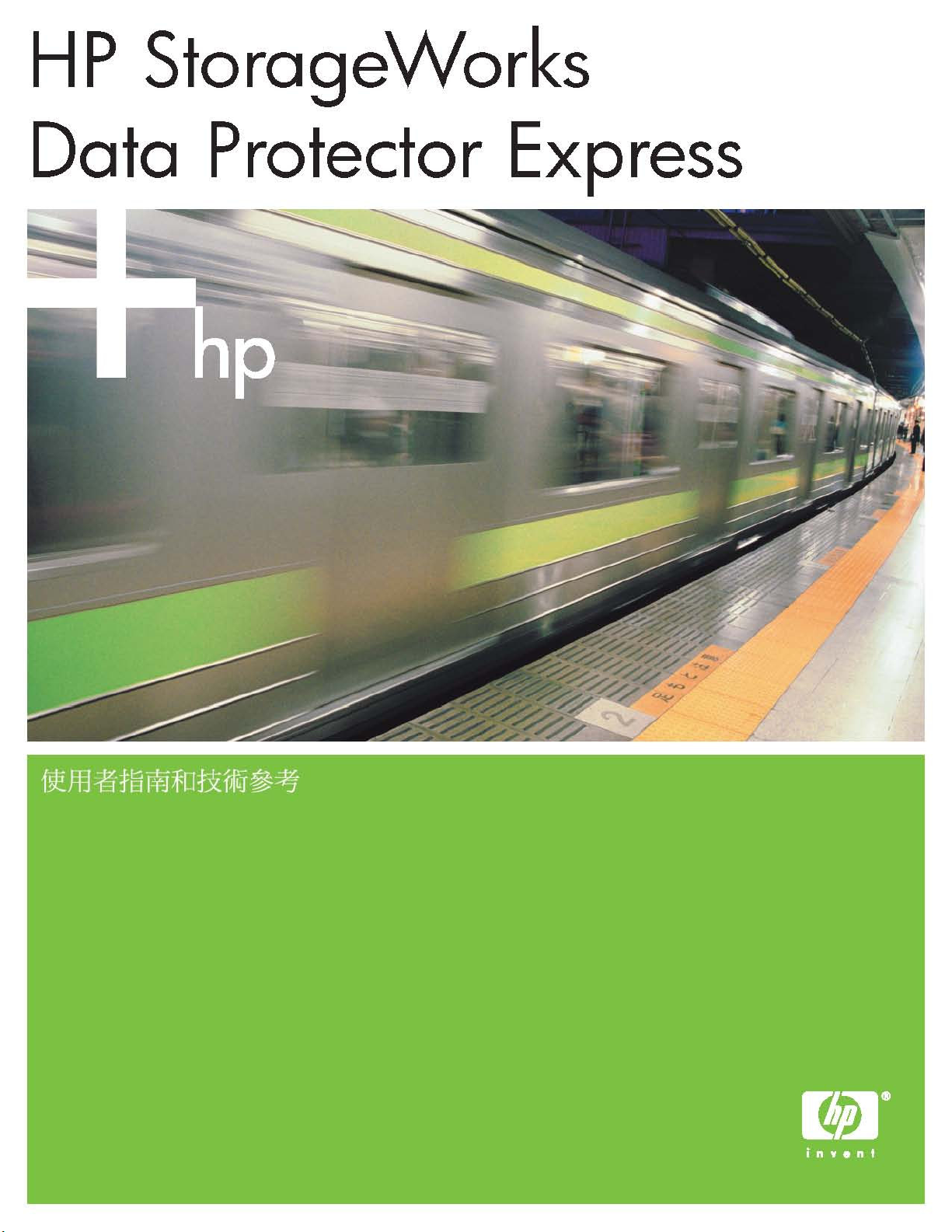
使用者指南和技術參考
Data Protector Express
Hewlett-Packard Company
。
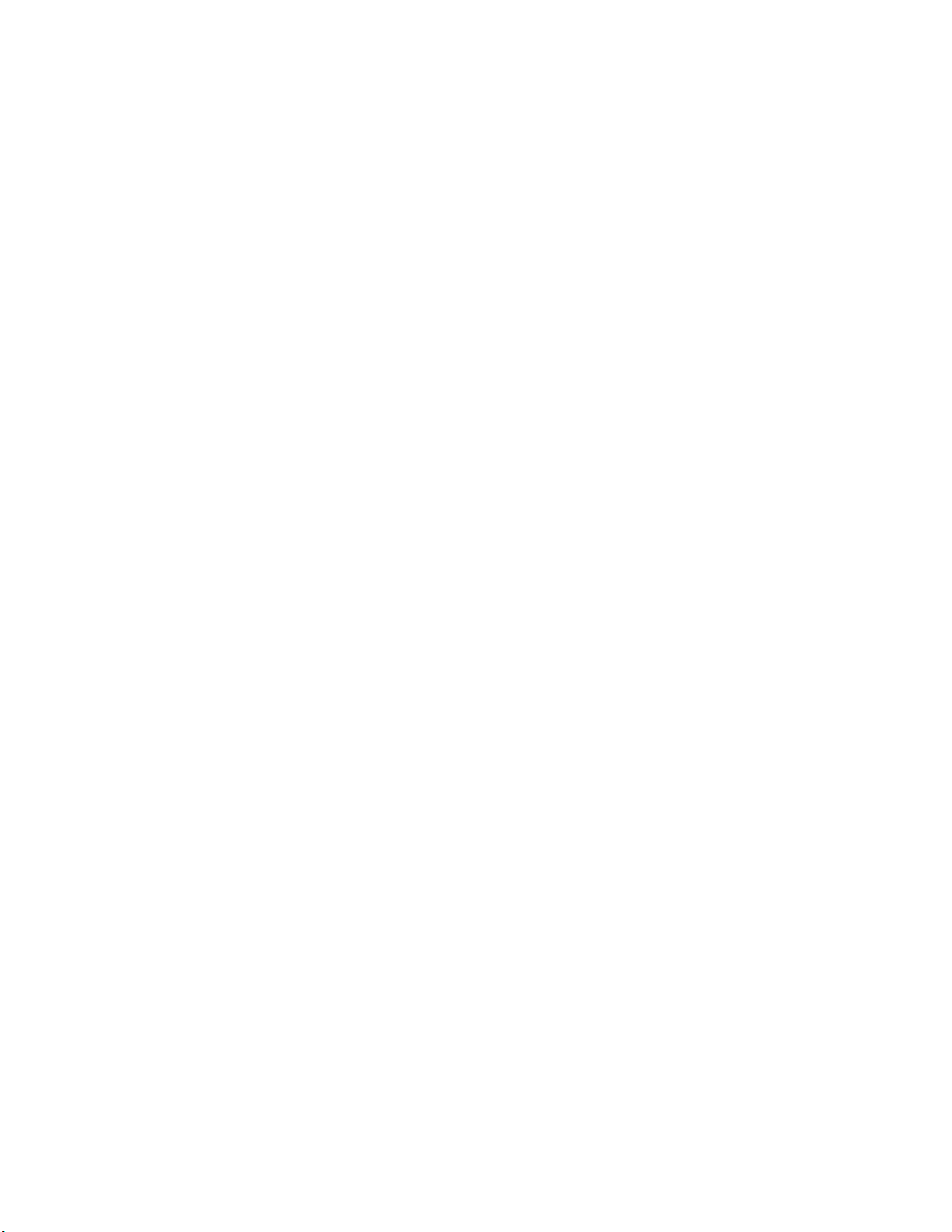
ii Data Protector Express ® 使用者指南
著作權
著作權
著作權著作權
版權所有 © 2005 by Hewlett-Packard Limited。2005 年 10 月
產品編號 BB116-90016
Hewlett-Packard 公司不為有關本資料內容作任何形式之擔保。包括但不限於適售性以及適合某特定用途之默示責任擔保。Hewlett-Packard 對於本
文件中所含的錯誤或和本資料的提供、效能及使用有關的偶發或衍生損害概不負責。
本文件包含受著作權保護的專利資訊。未經 Hewlett-Packard 的事先書面同意,本文件的任何部份均不得影印、重製或翻譯成其他語言。本文件
中所含的資訊隨時可能更動,恕不另行通知。
Hewlett-Packard 公司對本文件中所含的技術或編輯錯誤或疏漏概不負責。本資訊是依現狀提供,不提供任何形式的擔保,並隨時可能更動,恕不
另行通知。Hewlett-Packard 公司的保固條款僅在此類產品的明確保固聲明中載明。此處的任何資訊均不得解釋為額外保固條款。
www.hp.com
商標
商標
商標商標
Windows® 和 Windows NT® 是 Microsoft Corporation 的註冊商標。
NetWare® 是 Novell, Inc. 的註冊商標。
Betrieve® 是 Pervasive Software, Inc. 的註冊商標。
Linux® 是 Linus Torvalds 的註冊商標。Red Hat® 是 Red Hat, Inc. 的註冊商標。SuSE 是 SuSE Linux Products GmbH (Novell 所屬企業) 的註冊商
標。
的商標。SPARC® 是 SPARC International, Inc. 的註冊商標。附帶 SPARC 商標的產品是以 Sun Microsystems, Inc. 研發的架構為基礎所建立的。
FreeBSD® 是 FreeBSD, Inc. 與 Walnut Creek CDROM 的註冊商標。
Netscape® 是 Netscape Communications Corporation 的註冊商標。Java™ 是 Sun Microsystems, Inc. 的商標。Adobe®、Acrobat® 與 Acrobat® Reader®
是 Adobe Systems Incorporated 的註冊商標。WinZip® 是 WinZip Computing, Inc. 的註冊商標。
Pentium® 和 Celeron® 是 Intel Corporation 的註冊商標。AMD-K6®、AMD Athlon™ 和 AMD Duron™ 是 Advanced Micro Devices, Inc. 的商標或註冊
商標。
使用者指南和技術參考
使用者指南使用者指南
和技術參考
和技術參考和技術參考
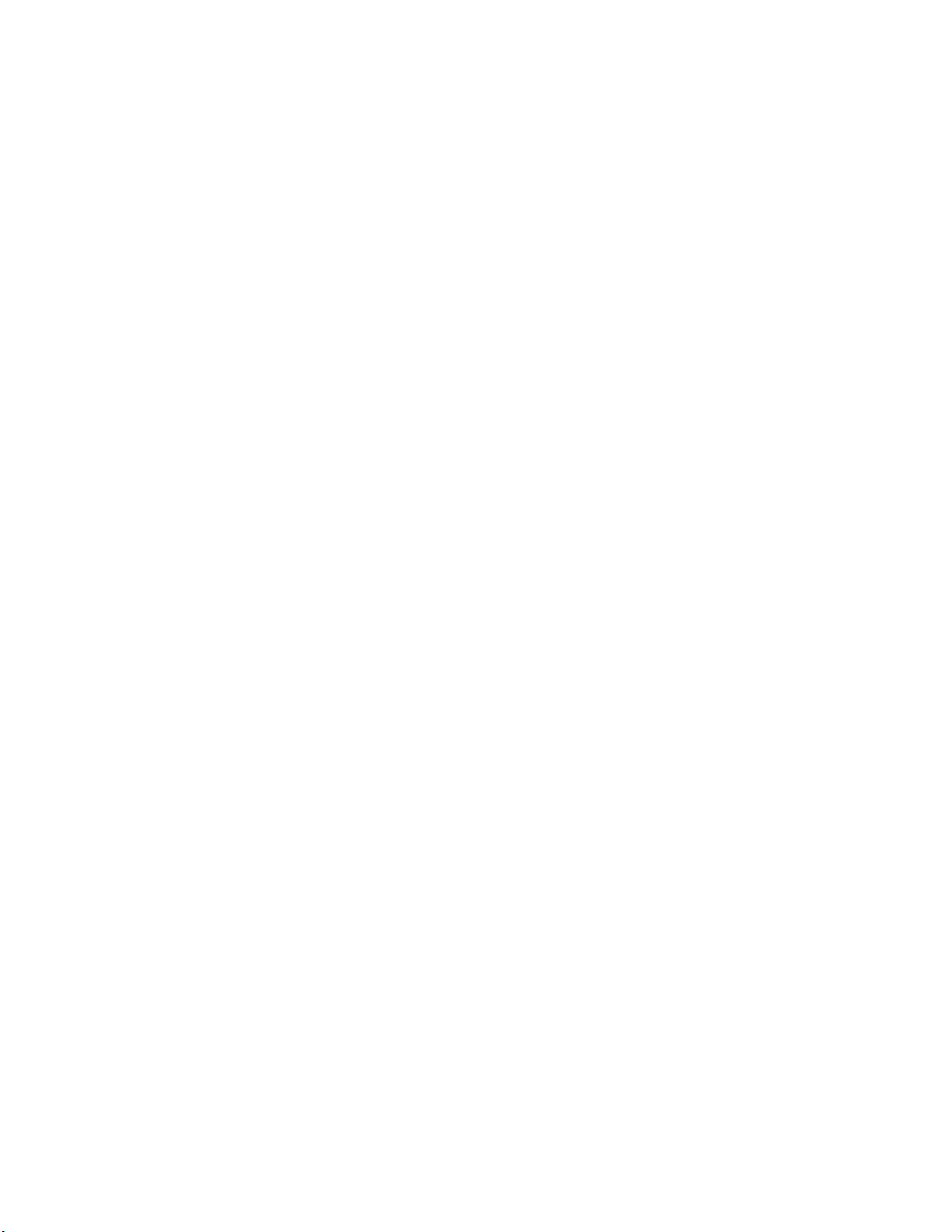
目錄
目錄
目錄目錄
使用前須知
使用前須知..................................................................................................................................... xv
使用前須知使用前須知
文件 ............................................................................................................................................... xv
可列印文件 ................................................................................................................................................................xv
版本說明...................................................................................................................................................................xvi
線上說明...................................................................................................................................................................xvi
Windows ............................................................................................................................................................xvi
非 Windows 系統 ...............................................................................................................................................xvi
螢幕擷取畫面............................................................................................................................................................xvi
功能..........................................................................................................................................................................xvi
客戶支援........................................................................................................................................xvi
第第第第 1 章章章章 - 關於
關於 Data Protector Express...........................................................................................1
關於關於
備份的基本概念 ............................................................................................................................... 1
一般備份與修復作業................................................................................................................................................... 1
備份環境..................................................................................................................................................................... 2
備份裝置 .............................................................................................................................................................. 2
儲存管理目錄 ....................................................................................................................................................... 3
備份管理程式 ....................................................................................................................................................... 3
管理儲存管理目錄............................................................................................................................ 4
物件...................................................................................................................................................................... 4
內容...................................................................................................................................................................... 4
Data Protector Express 管理網域........................................................................................................................ 5
Data Protector Express 管理網域與安全性 ......................................................................................................... 5
建立及執行工作.................................................................................................................................................... 6
第第第第 2 章章章章 - Data Protector Express 工作區
工作區....................................................................................... 9
工作區工作區
啟動 Data Protector Express ........................................................................................................... 9
登入視窗........................................................................................................................................ 10
首次登入................................................................................................................................................................... 11
寬限登入 ............................................................................................................................................................ 11
選取 Data Protector Express 管理網域 .................................................................................................................... 11
使用者名稱和密碼 .................................................................................................................................................... 12
變更密碼................................................................................................................................................................... 12
登出.......................................................................................................................................................................... 13
登出及執行排定的工作....................................................................................................................................... 13
Data Protector Express 主視窗...................................................................................................... 15
功能表列 ............................................................................................................................................................ 15
桌面列................................................................................................................................................................ 15
工具列................................................................................................................................................................ 17
任務及資訊窗格.................................................................................................................................................. 18
詳細資訊檢視區域.............................................................................................................................................. 18
狀態列................................................................................................................................................................ 19
自訂 Data Protector Express 主視窗.............................................................................................. 19
建立自訂桌面列........................................................................................................................................................ 19
變更物件的相關圖示................................................................................................................................................. 20
iii
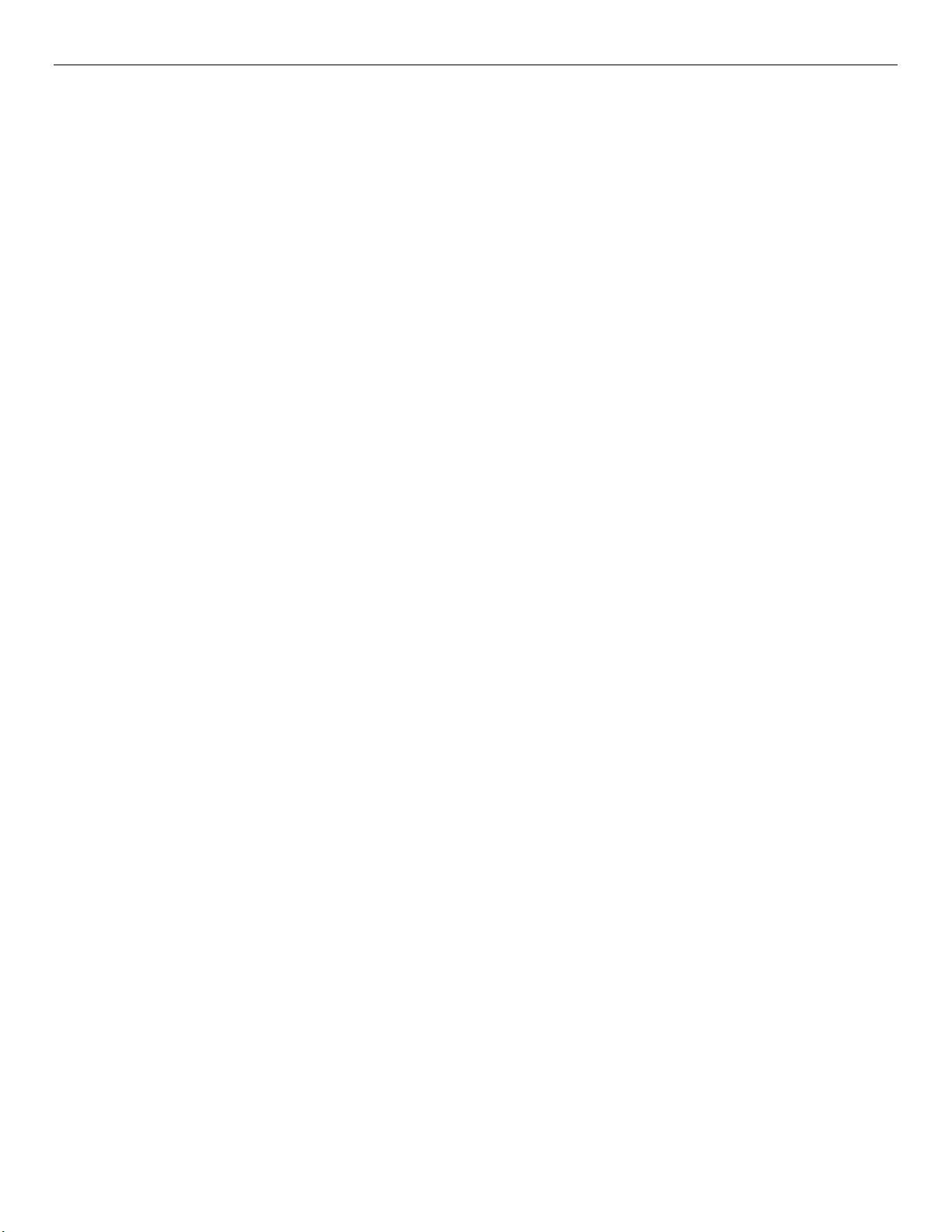
iv Data Protector Express ® 使用者指南
新增物件的自訂描述................................................................................................................................................. 20
自訂化設定檔............................................................................................................................................................ 21
使用者指南和技術參考
使用者指南使用者指南
和技術參考
和技術參考和技術參考
在 Data Protector Express 主視窗中使用物件 ............................................................................... 21
排列物件................................................................................................................................................................... 21
鍵盤快速鍵 ............................................................................................................................................................... 22
捷徑功能表 ............................................................................................................................................................... 22
尋找按鈕................................................................................................................................................................... 23
內容頁............................................................................................................................................ 23
開啟內容頁 ............................................................................................................................................................... 23
報告 ............................................................................................................................................... 24
報告類型................................................................................................................................................................... 24
列印報告................................................................................................................................................................... 24
其他報告功能............................................................................................................................................................ 25
儲存報告................................................................................................................................................................... 25
使用 Data Protector Express 精靈 ................................................................................................. 26
可用的精靈 ............................................................................................................................................................... 27
備份工作精靈 ..................................................................................................................................................... 27
還原工作精靈 ..................................................................................................................................................... 28
驗證工作精靈 ..................................................................................................................................................... 28
媒體工作精靈 ..................................................................................................................................................... 28
虛擬庫精靈......................................................................................................................................................... 29
嚴重損壞修復精靈.............................................................................................................................................. 29
自訂精靈................................................................................................................................................................... 30
檢視選用功能................................................................................................................................. 30
第第第第 3 章章章章 - 以以以以 Data Protector Express 建立工作
建立工作............................................................................. 31
建立工作建立工作
總覽 ............................................................................................................................................... 31
備份工作................................................................................................................................................................... 31
還原工作................................................................................................................................................................... 32
驗證工作................................................................................................................................................................... 32
工作群組................................................................................................................................................................... 32
媒體工作................................................................................................................................................................... 33
[工作和媒體] 檢視與 [工作狀態] 檢視 ............................................................................................. 33
建立新工作..................................................................................................................................... 34
使用精靈來建立工作................................................................................................................................................. 34
從 [工作和媒體] 檢視建立新工作 .............................................................................................................................. 35
藉由複製來建立新工作 ............................................................................................................................................. 37
重新命名、刪除、複製和移動工作................................................................................................. 37
建立工作群組................................................................................................................................. 38
使用資料夾來組織工作................................................................................................................... 39
資料夾類型 ............................................................................................................................................................... 39
資料夾和工作檢視 .................................................................................................................................................... 39
主資料夾、管理資料夾和 Everyone 資料夾 ............................................................................................................. 39
Everyone 資料夾和權限..................................................................................................................................... 40
建立工作資料夾........................................................................................................................................................ 40
移動、重新命名與刪除資料夾 .................................................................................................................................. 41
修改資料夾......................................................................................................................................................... 42
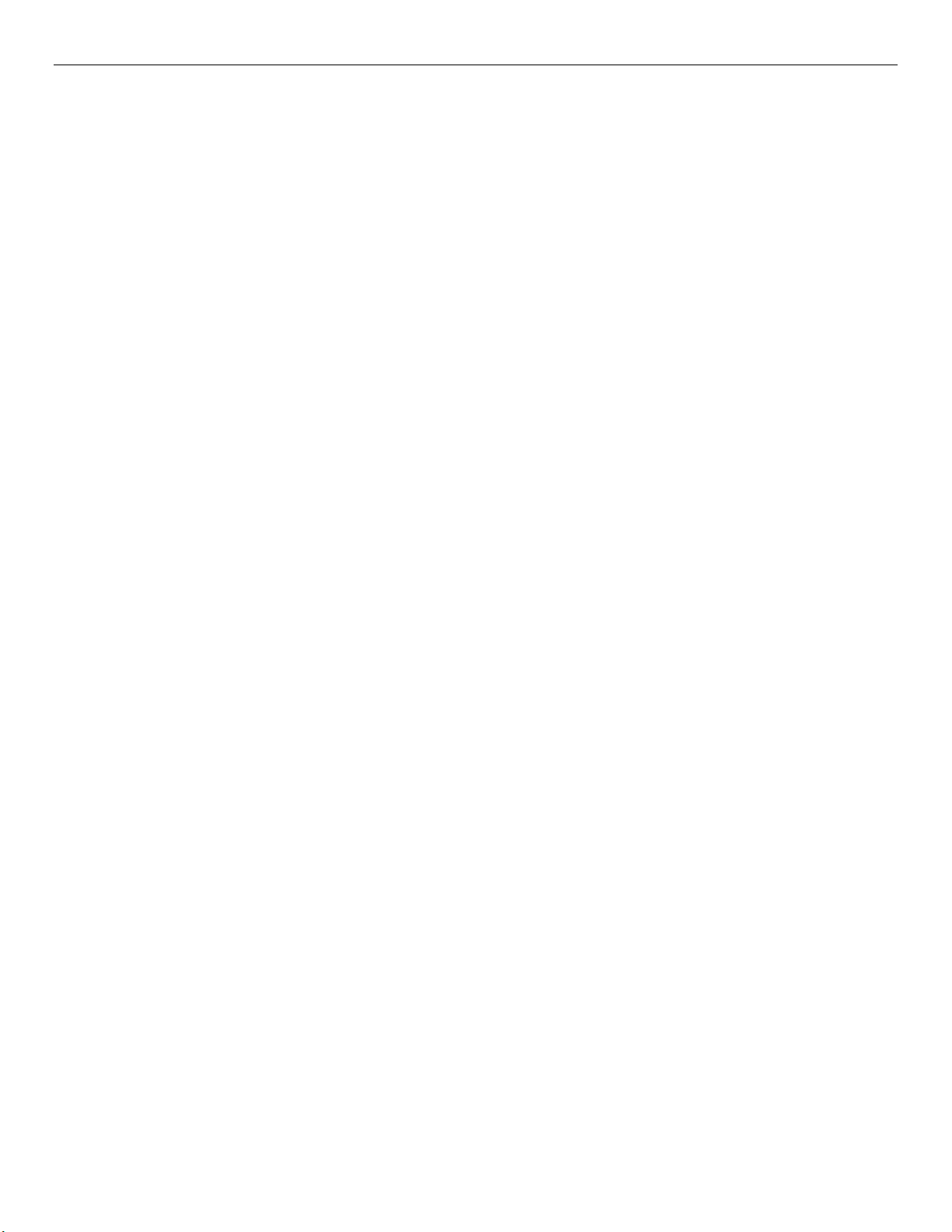
目錄
目錄 v
目錄目錄
第第第第 4 章章章章 - 權限
權限................................................................................................................................. 43
權限權限
總覽 ............................................................................................................................................... 43
使用者和群組................................................................................................................................. 44
Everyone 群組.......................................................................................................................................................... 44
有效權限........................................................................................................................................ 44
判定有效權限............................................................................................................................................................ 45
判定有效權限的範例................................................................................................................................................. 45
有效權限範例 #1 ................................................................................................................................................ 45
有效權限範例 #2 ................................................................................................................................................ 46
移動物件對權限所產生的影響 .................................................................................................................................. 47
權限類型........................................................................................................................................ 48
監督員....................................................................................................................................................................... 48
存取.......................................................................................................................................................................... 49
建立.......................................................................................................................................................................... 49
修改.......................................................................................................................................................................... 49
刪除、讀取和寫入 .................................................................................................................................................... 49
權限範例........................................................................................................................................ 50
將權限授與其他 Data Protector Express 使用者............................................................................ 52
限制使用者權限........................................................................................................................................................ 53
第第第第 5 章章章章 - 選擇檔案及檔案版本
選擇檔案及檔案版本........................................................................................................ 55
選擇檔案及檔案版本選擇檔案及檔案版本
總覽 ............................................................................................................................................... 55
備份選擇概念................................................................................................................................. 56
標示檔案以進行備份................................................................................................................................................. 56
選擇資料夾或選擇檔案....................................................................................................................................... 57
使用篩選器選擇檔案................................................................................................................................................. 58
選擇篩選器如何運作 .......................................................................................................................................... 58
篩選器與遮蔽資料夾 .......................................................................................................................................... 59
僅選擇已變更檔案 .................................................................................................................................................... 59
自動選擇要備份的新檔案.......................................................................................................................................... 59
使用對映的檔案........................................................................................................................................................ 60
選擇備份工作的檔案 ...................................................................................................................... 61
套用篩選準則............................................................................................................................................................ 61
篩選器選擇準則........................................................................................................................................................ 62
備份範圍 ............................................................................................................................................................ 62
修改範圍 ............................................................................................................................................................ 62
建立範圍 ............................................................................................................................................................ 63
存取範圍 ............................................................................................................................................................ 63
大小範圍 ............................................................................................................................................................ 63
版本範圍 ............................................................................................................................................................ 63
萬用字元類型 ..................................................................................................................................................... 64
必須相符 ............................................................................................................................................................ 64
不可相符 ............................................................................................................................................................ 64
必要屬性 ............................................................................................................................................................ 64
排除屬性 ............................................................................................................................................................ 65
允許父代 ............................................................................................................................................................ 65
允許子代 ............................................................................................................................................................ 65
媒體.................................................................................................................................................................... 65
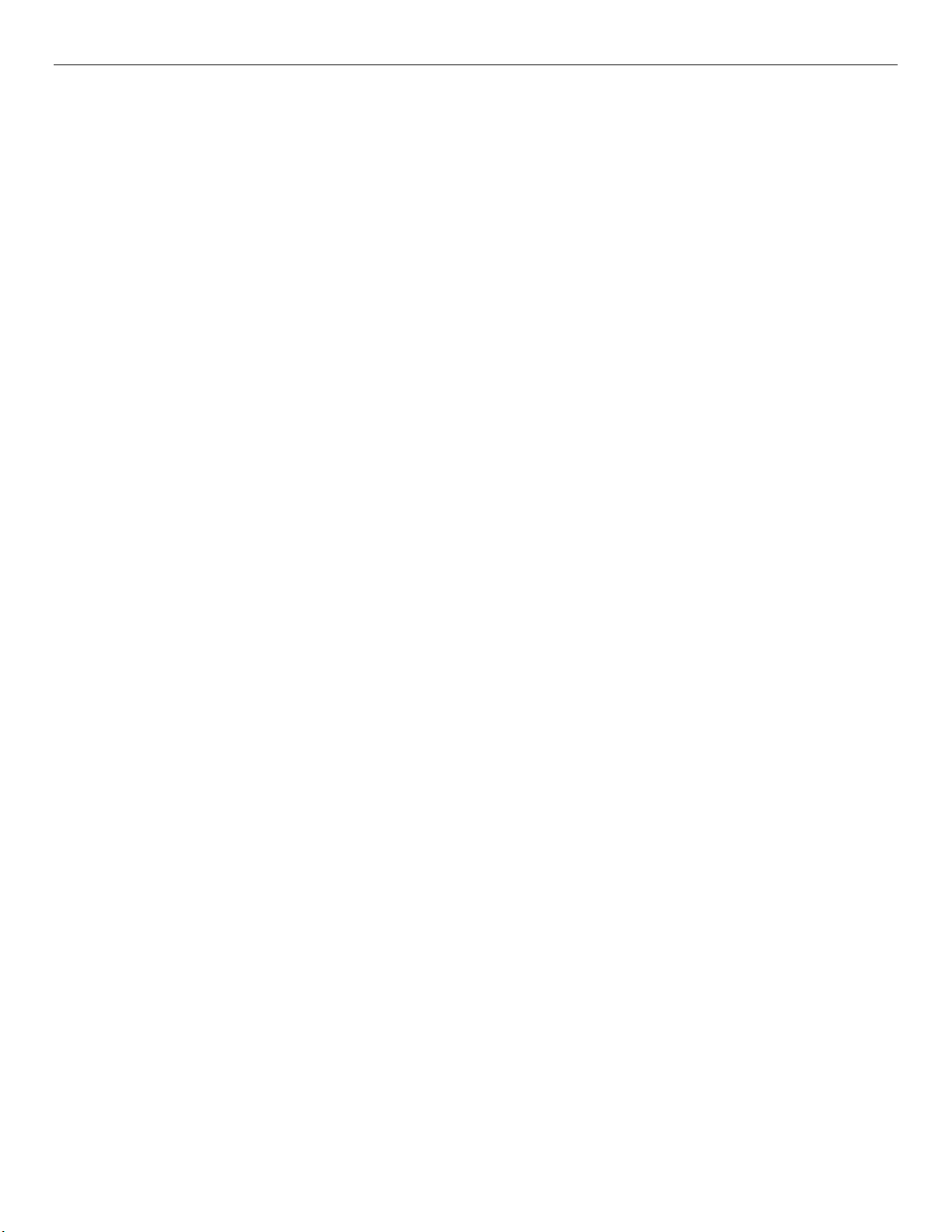
vi Data Protector Express ® 使用者指南
使用者指南和技術參考
使用者指南使用者指南
和技術參考
和技術參考和技術參考
還原選擇概念................................................................................................................................. 65
選擇要還原的檔案 .................................................................................................................................................... 66
選擇檔案版本 ..................................................................................................................................................... 67
選擇資料夾版本.................................................................................................................................................. 68
選擇資料夾與選擇檔案之比較............................................................................................................................ 69
版本與篩選器 ..................................................................................................................................................... 70
使用篩選器選擇檔案................................................................................................................................................. 70
選擇篩選器如何運作 .......................................................................................................................................... 70
變更還原檔案的名稱與位置...................................................................................................................................... 70
選擇還原工作要使用的檔案版本 .................................................................................................... 70
套用篩選準則............................................................................................................................................................ 71
篩選器選擇準則........................................................................................................................................................ 72
備份範圍 ............................................................................................................................................................ 72
修改範圍 ............................................................................................................................................................ 72
建立範圍 ............................................................................................................................................................ 73
刪除範圍 ............................................................................................................................................................ 73
存取範圍 ............................................................................................................................................................ 73
大小範圍 ............................................................................................................................................................ 73
版本範圍 ............................................................................................................................................................ 74
萬用字元類型 ..................................................................................................................................................... 74
必須相符 ............................................................................................................................................................ 75
不可相符 ............................................................................................................................................................ 75
必要屬性 ............................................................................................................................................................ 75
排除屬性 ............................................................................................................................................................ 75
允許父代 ............................................................................................................................................................ 75
允許子代 ............................................................................................................................................................ 75
媒體.................................................................................................................................................................... 76
使用新名稱和位置還原檔案............................................................................................................ 76
以新名稱還原檔案 .................................................................................................................................................... 76
還原檔案至不同資料夾 ............................................................................................................................................. 76
還原檔案至新資料夾................................................................................................................................................. 77
驗證選擇概念................................................................................................................................. 78
選擇驗證檔案............................................................................................................................................................ 78
選擇檔案版本 ..................................................................................................................................................... 79
選擇資料夾與選擇檔案之比較............................................................................................................................ 80
使用篩選器選擇檔案................................................................................................................................................. 80
選擇篩選器如何運作 .......................................................................................................................................... 80
選擇驗證工作要使用的檔案版本 .................................................................................................... 81
套用篩選準則............................................................................................................................................................ 81
篩選器選擇準則........................................................................................................................................................ 82
備份範圍 ............................................................................................................................................................ 82
修改範圍 ............................................................................................................................................................ 83
建立範圍 ............................................................................................................................................................ 83
存取範圍 ............................................................................................................................................................ 83
大小範圍 ............................................................................................................................................................ 83
版本範圍 ............................................................................................................................................................ 84
萬用字元類型 ..................................................................................................................................................... 84
必須相符 ............................................................................................................................................................ 85
不可相符 ............................................................................................................................................................ 85
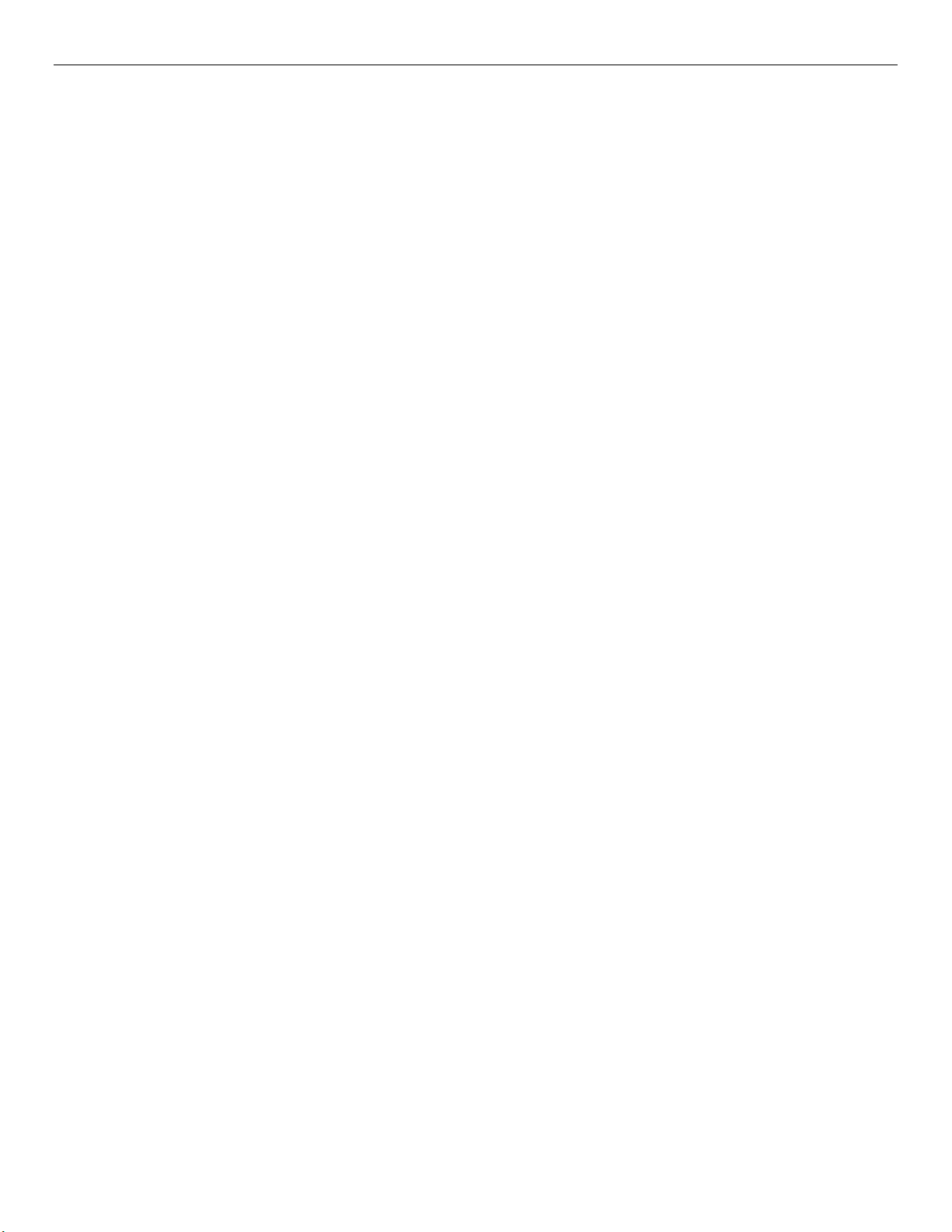
目錄
目錄 vii
目錄目錄
必要屬性 ............................................................................................................................................................ 85
排除屬性 ............................................................................................................................................................ 85
允許父代 ............................................................................................................................................................ 85
允許子代 ............................................................................................................................................................ 85
媒體.................................................................................................................................................................... 86
第第第第 6 章章章章 - 排程工作
排程工作.......................................................................................................................... 87
排程工作排程工作
總覽 ............................................................................................................................................... 87
選擇排程類型................................................................................................................................. 88
未排程的備份工作 .................................................................................................................................................... 89
排程的備份工作........................................................................................................................................................ 90
自訂排程........................................................................................................................................ 90
排程還原工作................................................................................................................................. 91
排程驗證工作................................................................................................................................. 91
備份工作排程類型說明................................................................................................................... 91
使用排程的工作之秘訣................................................................................................................... 92
重新執行失敗的輪替工作.......................................................................................................................................... 92
排程工作僅執行一次................................................................................................................................................. 92
排程簡易備份工作 .................................................................................................................................................... 93
簡易每日備份 ..................................................................................................................................................... 93
簡易五日輪替 ..................................................................................................................................................... 93
第第第第 7 章章章章 - 規劃媒體輪替
規劃媒體輪替................................................................................................................... 97
規劃媒體輪替規劃媒體輪替
媒體輪替概念................................................................................................................................. 97
媒體輪替樣本............................................................................................................................................................ 98
媒體集............................................................................................................................................ 98
固定輪替類型說明 .................................................................................................................................................... 98
要選取何種輪替類型 ...................................................................................................................... 99
完整資料修復期.................................................................................................................................................. 99
存取過去的檔案.................................................................................................................................................. 99
磁帶或媒體的最小數量..................................................................................................................................... 100
決定覆寫媒體的頻率 ........................................................................................................................................ 100
比較輪替類型.......................................................................................................................................................... 100
將媒體輪替加入備份工作中.......................................................................................................... 102
修改輪替類型............................................................................................................................... 102
變更磁帶集計數................................................................................................................................................ 103
使用或不使用媒體輪替來管理備份............................................................................................... 103
決定完整資料修復期的時間長度 ...................................................................................................................... 104
增量工作與完整資料修復................................................................................................................................. 104
第第第第 8 章章章章 - 工作選項
工作選項........................................................................................................................ 105
工作選項工作選項
總覽 ............................................................................................................................................. 105
備份工作選項............................................................................................................................... 106
日誌選項 .......................................................................................................................................................... 106
擴展模式 .......................................................................................................................................................... 107
備份模式 .......................................................................................................................................................... 107
變更模式 .......................................................................................................................................................... 108
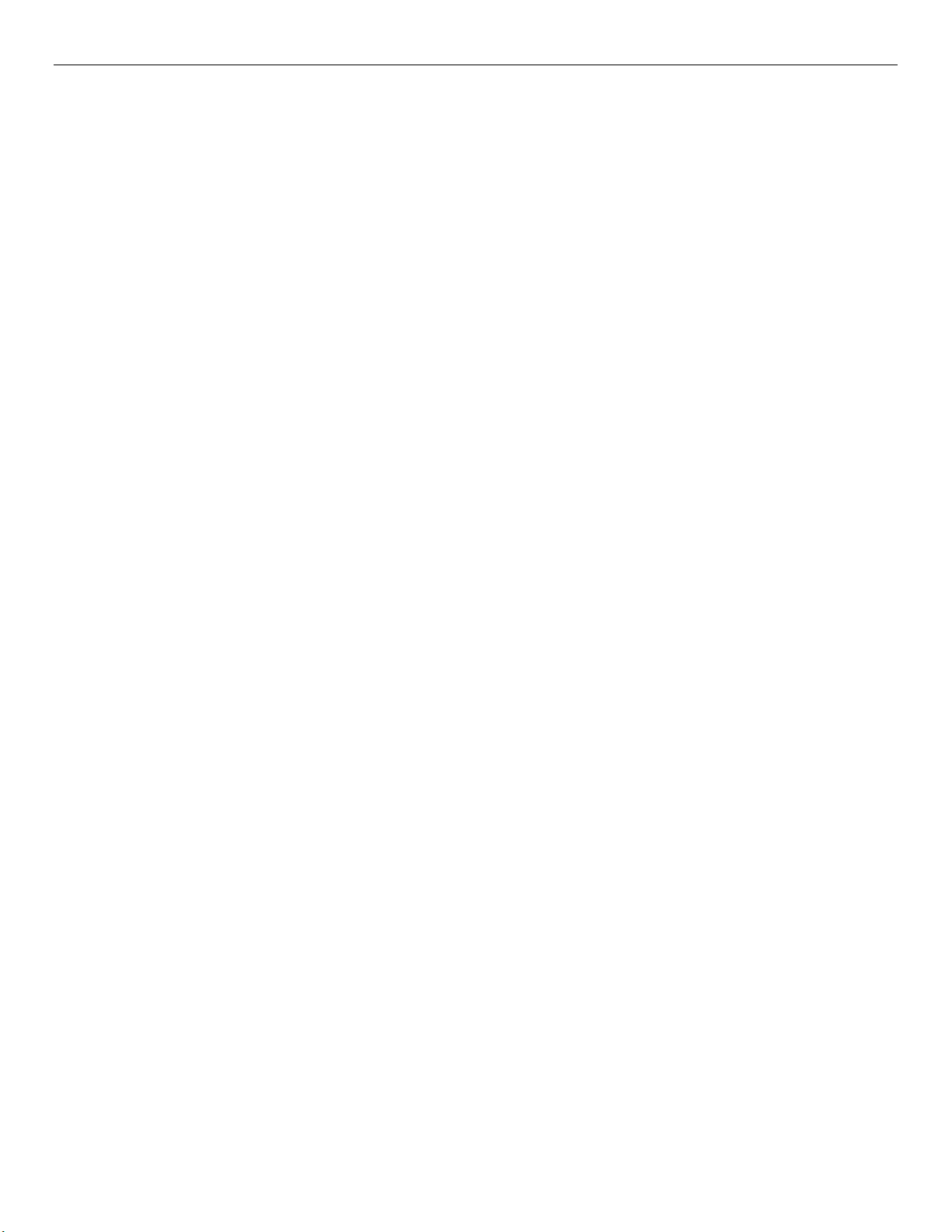
viii Data Protector Express ® 使用者指南
寫入模式 .......................................................................................................................................................... 108
自動驗證模式 ................................................................................................................................................... 109
壓縮.................................................................................................................................................................. 109
自動更新的備份選項 ........................................................................................................................................ 110
備份工作的進階選項............................................................................................................................................... 110
所有平台的設定................................................................................................................................................ 111
NetWare 的設定............................................................................................................................................... 112
Windows 的設定 .............................................................................................................................................. 113
使用者指南和技術參考
使用者指南使用者指南
和技術參考
和技術參考和技術參考
還原工作選項............................................................................................................................... 113
還原使用中的檔案............................................................................................................................................ 113
日誌選項 .......................................................................................................................................................... 113
還原工作的進階選項 .................................................................................................................... 114
Windows 的設定 .............................................................................................................................................. 114
驗證工作選項............................................................................................................................... 114
日誌選項 .......................................................................................................................................................... 115
驗證模式 .......................................................................................................................................................... 115
驗證工作的進階選項 ........................................................................................................................................ 115
媒體工作選項............................................................................................................................... 115
第第第第 9 章章章章 - 執行工作
執行工作........................................................................................................................ 117
執行工作執行工作
總覽 ............................................................................................................................................. 117
工作狀態檢視............................................................................................................................... 118
工作狀態詳細資訊檢視 ........................................................................................................................................... 118
執行排程的工作 ........................................................................................................................... 119
自動執行已排程的工作 ........................................................................................................................................... 119
安全性和排程的工作............................................................................................................................................... 120
強制執行排程工作 .................................................................................................................................................. 121
強制執行工作對工作設定所產生的影響 ........................................................................................................... 121
強制執行工作對權限所產生的影響................................................................................................................... 122
檢視與列印排程的工作指示.................................................................................................................................... 122
執行未排程的工作........................................................................................................................ 123
未排程工作的設定和權限........................................................................................................................................ 123
狀態內容頁................................................................................................................................... 123
工作狀態訊息.......................................................................................................................................................... 124
工作日誌...................................................................................................................................... 125
檢視工作日誌.......................................................................................................................................................... 125
自動列印工作日誌 .................................................................................................................................................. 126
以電子郵件傳送工作日誌........................................................................................................................................ 127
稽核日誌...................................................................................................................................... 127
工作狀態檢視............................................................................................................................... 129
第第第第 10 章章章章 - 管理裝置和媒體
管理裝置和媒體........................................................................................................... 131
管理裝置和媒體管理裝置和媒體
備份概念...................................................................................................................................... 131
磁碟到磁碟備份 ........................................................................................................................... 132
磁碟到磁碟到任何媒體備份.......................................................................................................... 132
建立虛擬庫................................................................................................................................... 133
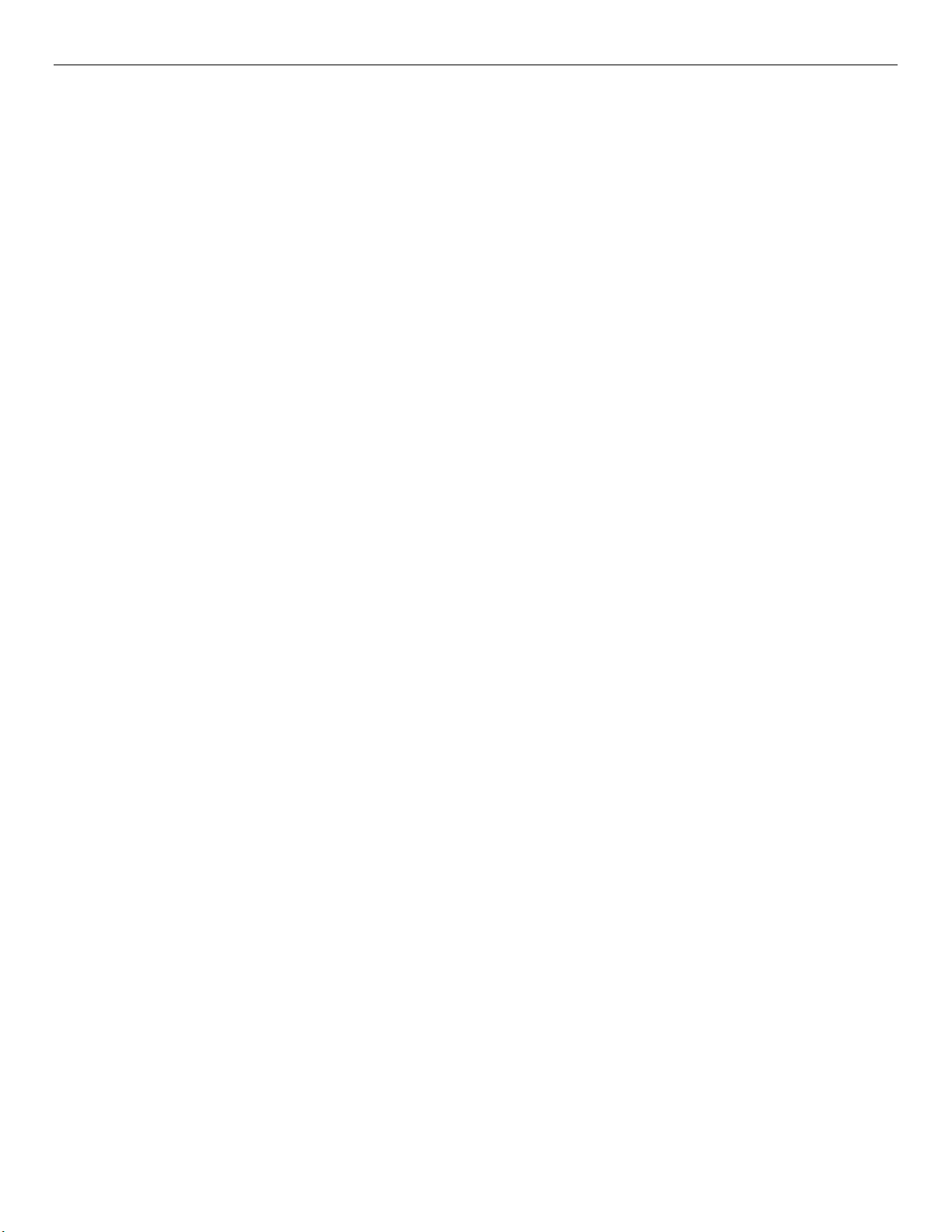
目錄
目錄 ix
目錄目錄
從虛擬庫中移動備份 .................................................................................................................... 133
裝置檢視和目錄檢視 .................................................................................................................... 136
使用裝置檢視管理裝置................................................................................................................. 137
重新啟動失敗的裝置............................................................................................................................................... 137
配置實體裝置.......................................................................................................................................................... 138
檢視診斷資訊.......................................................................................................................................................... 138
從虛擬庫還原資料 .................................................................................................................................................. 138
裝置檢視指令.......................................................................................................................................................... 139
退出媒體指令 ................................................................................................................................................... 139
退出盤盒指令 ................................................................................................................................................... 139
倒帶媒體指令 ................................................................................................................................................... 139
重繞媒體指令 ................................................................................................................................................... 139
快速清除和安全清除指令................................................................................................................................. 139
格式化媒體指令................................................................................................................................................ 140
匯入媒體指令 ................................................................................................................................................... 140
還原目錄指令 ................................................................................................................................................... 141
清潔裝置指令 ................................................................................................................................................... 142
識別媒體指令 ................................................................................................................................................... 142
排序媒體指令 ................................................................................................................................................... 142
測試庫或裝置.......................................................................................................................................................... 143
測試結果................................................................................................................................................................. 143
元素狀態 .......................................................................................................................................................... 143
使用工作和媒體檢視管理媒體...................................................................................................... 144
建立媒體資料夾...................................................................................................................................................... 144
刪除媒體資料夾...................................................................................................................................................... 145
建立新媒體 ............................................................................................................................................................. 145
媒體密碼................................................................................................................................................................. 147
刪除媒體................................................................................................................................................................. 147
媒體內容................................................................................................................................................................. 147
目錄檢視...................................................................................................................................... 149
第第第第 11 章章章章 - 秘訣
秘訣、、、、技巧與策略
秘訣秘訣
技巧與策略........................................................................................................ 151
技巧與策略技巧與策略
目錄管理秘訣............................................................................................................................... 151
目錄的放置位置...................................................................................................................................................... 151
計算目錄大小.......................................................................................................................................................... 154
備份伺服器與電腦平台 ........................................................................................................................................... 154
快速工作策略............................................................................................................................... 154
將電腦歸類到工作群組中........................................................................................................................................ 154
哪些因素降低磁帶機速度?.................................................................................................................................... 155
保持資料流 ............................................................................................................................................................. 155
影響工作速度的其他因素........................................................................................................................................ 156
使用權限...................................................................................................................................... 157
檢查使用者的有效權限 ........................................................................................................................................... 157
使用群組處理複雜的安全性需求............................................................................................................................. 157
為工作選取檔案 ........................................................................................................................... 158
選擇先前未備份的檔案 ........................................................................................................................................... 158
選擇用於還原的已刪除檔案.................................................................................................................................... 158
選擇特定工作的版本............................................................................................................................................... 158
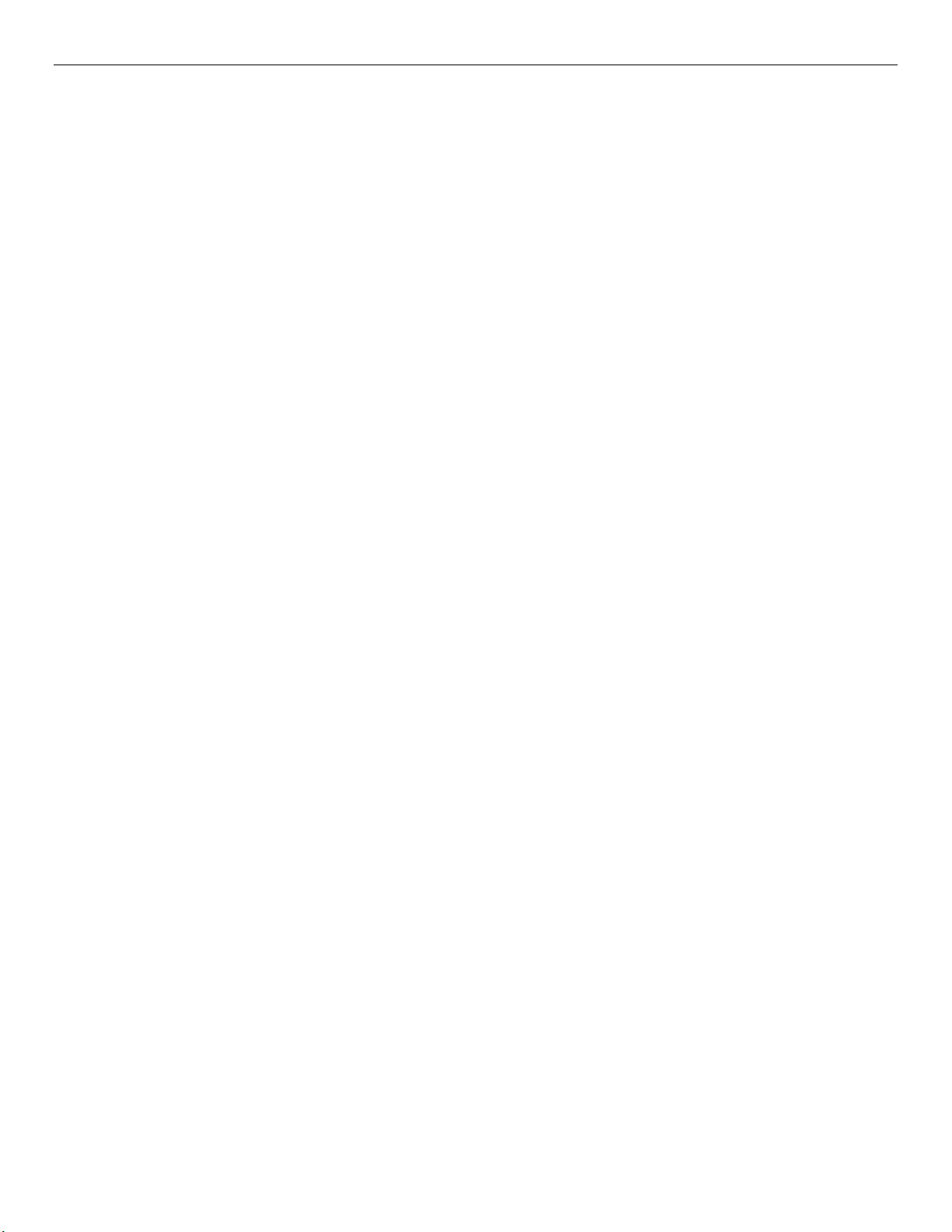
x Data Protector Express ® 使用者指南
選擇特定媒體的版本............................................................................................................................................... 159
使用者指南和技術參考
使用者指南使用者指南
和技術參考
和技術參考和技術參考
還原秘訣...................................................................................................................................... 159
還原最近日期的磁碟區 ........................................................................................................................................... 159
還原特定日期的磁碟區 ........................................................................................................................................... 159
複製目錄結構.......................................................................................................................................................... 160
還原檔案至新資料夾或不同資料夾 ......................................................................................................................... 160
以新名稱還原檔案 .................................................................................................................................................. 161
以新名稱還原檔案 .................................................................................................................................................. 161
其他秘訣...................................................................................................................................... 162
在作業系統之間移動資料........................................................................................................................................ 162
設定自動清潔庫...................................................................................................................................................... 162
第第第第 12 章章章章 - 進階權限及安全性
進階權限及安全性........................................................................................................ 165
進階權限及安全性進階權限及安全性
總覽 ............................................................................................................................................. 165
關於管理員權限...................................................................................................................................................... 166
新增使用者與群組........................................................................................................................ 167
新使用者或群組資料夾 ........................................................................................................................................... 167
設定使用者 ............................................................................................................................................................. 167
使用者的登入控制頁 ........................................................................................................................................ 167
使用者的群組頁................................................................................................................................................ 169
等值.................................................................................................................................................................. 169
使用者的權限頁................................................................................................................................................ 170
設定群組................................................................................................................................................................. 171
成員頁.............................................................................................................................................................. 171
群組的權限頁 ................................................................................................................................................... 172
有效權限...................................................................................................................................... 172
計算有效權限.......................................................................................................................................................... 173
有效權限演算法................................................................................................................................................ 173
多重源權限....................................................................................................................................................... 173
有效權限範例.......................................................................................................................................................... 174
檢查有效權限.......................................................................................................................................................... 175
權限參考...................................................................................................................................... 176
讀取權限................................................................................................................................................................. 176
寫入權限................................................................................................................................................................. 176
刪除權限................................................................................................................................................................. 176
修改權限................................................................................................................................................................. 177
建立權限................................................................................................................................................................. 177
存取權限................................................................................................................................................................. 178
監督員權限 ............................................................................................................................................................. 178
第第第第 13 章章章章 - 物件與內容參照
物件與內容參照........................................................................................................... 179
物件與內容參照物件與內容參照
位址頁.......................................................................................................................................... 180
稽核頁.......................................................................................................................................... 181
指令頁.......................................................................................................................................... 182
通訊頁.......................................................................................................................................... 183
Ping 測試 ......................................................................................................................................................... 183
資料傳輸測試 ................................................................................................................................................... 183
狀態.................................................................................................................................................................. 184
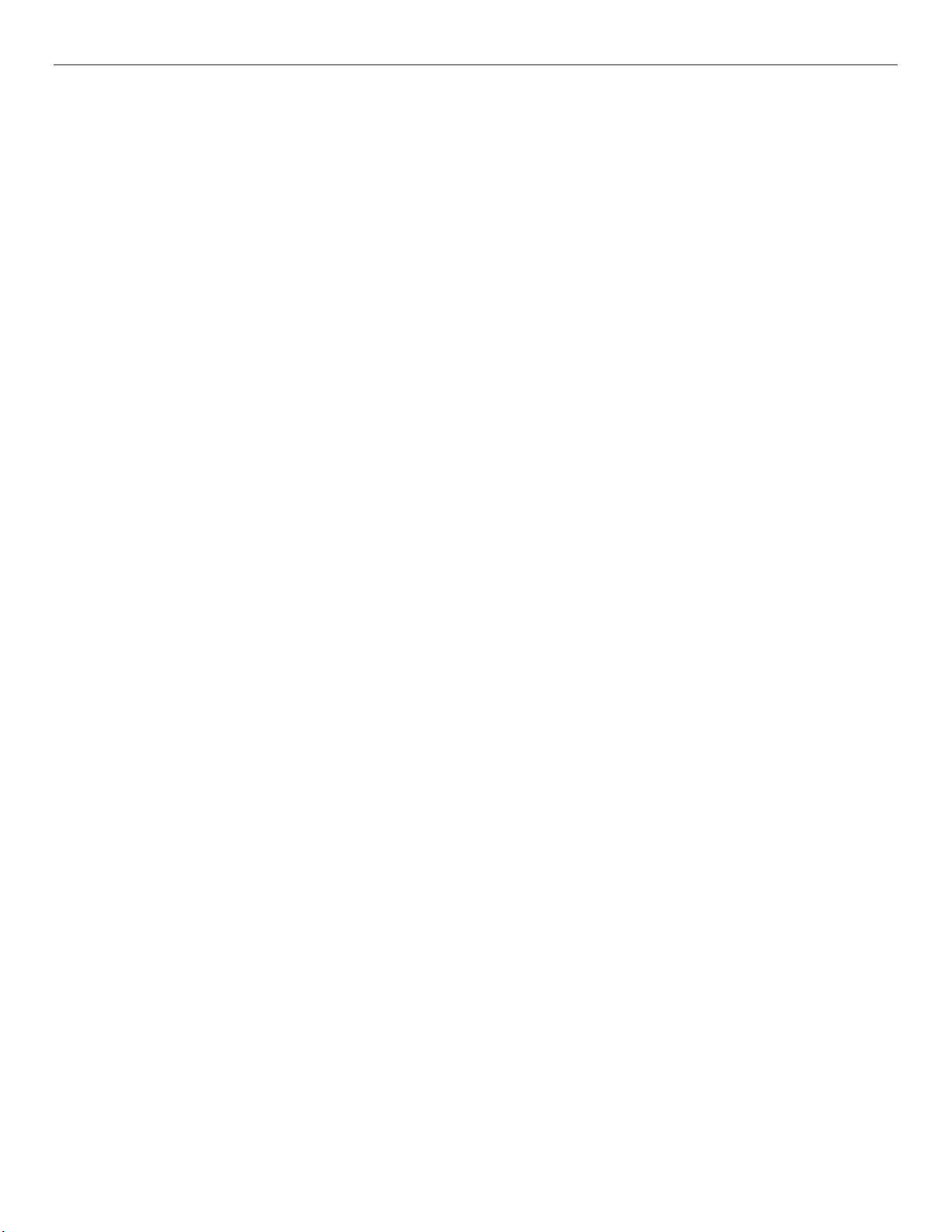
目錄
目錄 xi
目錄目錄
配置頁.......................................................................................................................................... 185
CD 或 DVD ...................................................................................................................................................... 185
虛擬庫.............................................................................................................................................................. 185
電子郵件設定 ................................................................................................................................................... 187
檔案系統流....................................................................................................................................................... 187
Microsoft Exchange Server ............................................................................................................................. 188
Microsoft SQL Server ...................................................................................................................................... 189
連線頁.......................................................................................................................................... 190
控制頁.......................................................................................................................................... 191
裝置/媒體頁.................................................................................................................................. 192
要使用的裝置 ................................................................................................................................................... 192
要使用的裝置類型............................................................................................................................................ 193
要使用的媒體 ................................................................................................................................................... 193
自動格式化資訊................................................................................................................................................ 193
自動更新的媒體選項............................................................................................................................................... 194
診斷頁.......................................................................................................................................... 195
驅動程式控制頁 ........................................................................................................................... 196
等值頁.......................................................................................................................................... 197
執行頁.......................................................................................................................................... 198
一般頁.......................................................................................................................................... 200
群組頁或成員頁 ........................................................................................................................... 204
群組頁的欄位 ................................................................................................................................................... 204
成員頁的欄位 ................................................................................................................................................... 204
登入控制頁................................................................................................................................... 206
到期.................................................................................................................................................................. 206
寬限登入 .......................................................................................................................................................... 206
密碼.................................................................................................................................................................. 207
連線.................................................................................................................................................................. 207
日誌頁.......................................................................................................................................... 208
選項頁.......................................................................................................................................... 209
日誌記錄選項 ................................................................................................................................................... 209
壓縮.................................................................................................................................................................. 210
擴展模式 .......................................................................................................................................................... 210
備份模式 .......................................................................................................................................................... 210
變更模式 .......................................................................................................................................................... 211
寫入模式 .......................................................................................................................................................... 211
自動驗證模式 ................................................................................................................................................... 212
工作群組選項............................................................................................................................... 213
模式.................................................................................................................................................................. 213
待執行工作的清單............................................................................................................................................ 213
日誌選項 .......................................................................................................................................................... 213
媒體工作選項............................................................................................................................... 214
移動選項頁................................................................................................................................... 215
權限頁.......................................................................................................................................... 216
喜好設定頁................................................................................................................................... 218
停用視覺動畫 ................................................................................................................................................... 218
網頁瀏覽器....................................................................................................................................................... 218
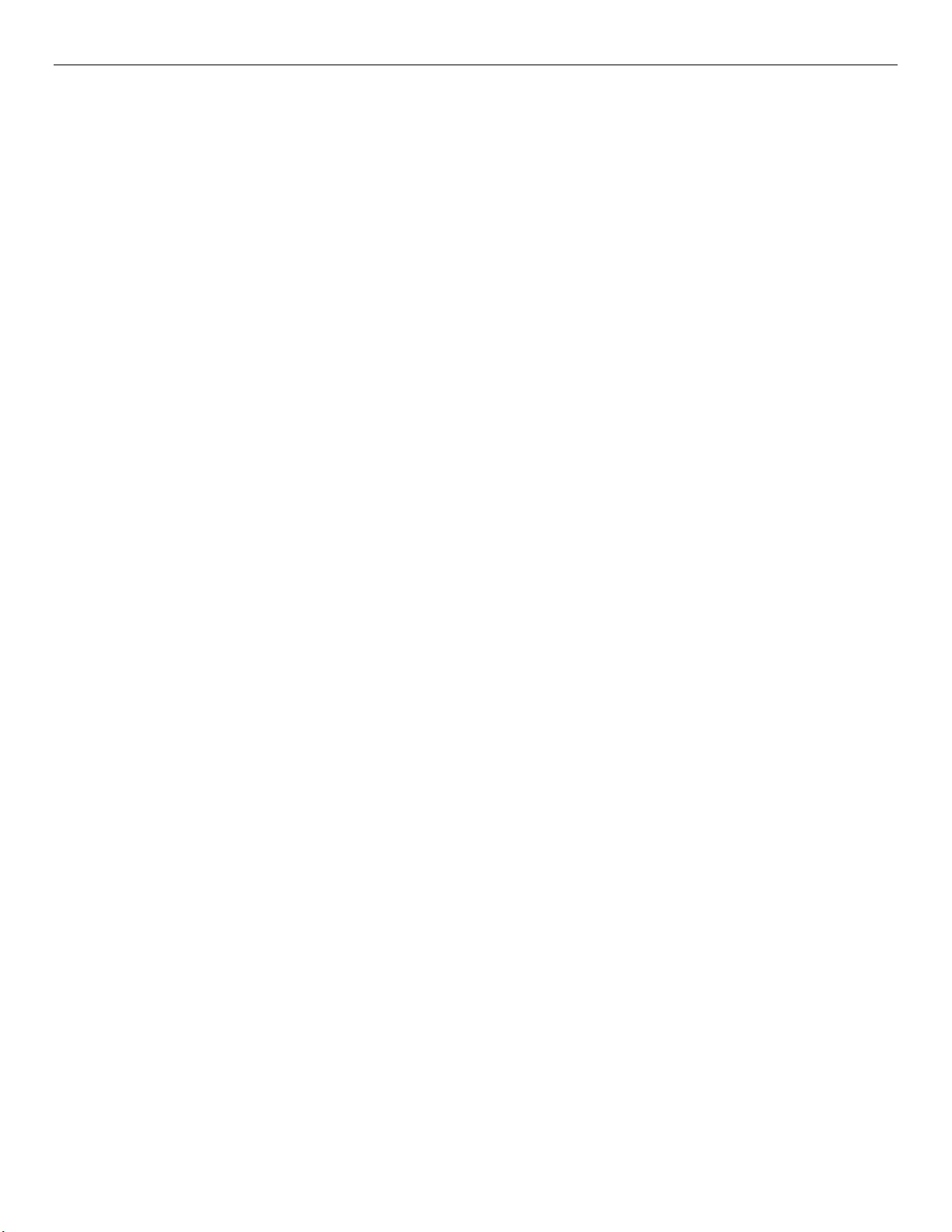
xii Data Protector Express ® 使用者指南
檢視中不顯示浮水印 ........................................................................................................................................ 218
按一下開啟檢視的項目..................................................................................................................................... 218
調色盤.............................................................................................................................................................. 219
使用者指南和技術參考
使用者指南使用者指南
和技術參考
和技術參考和技術參考
印表機頁...................................................................................................................................... 220
查詢視窗與選擇篩選器視窗.......................................................................................................... 221
排程頁.......................................................................................................................................... 223
排程設定 .......................................................................................................................................................... 223
開始時間 .......................................................................................................................................................... 224
輪替設定 .......................................................................................................................................................... 224
週末.................................................................................................................................................................. 224
季末.................................................................................................................................................................. 225
輪替詳細資訊 ................................................................................................................................................... 225
檢視樣本輪替 ................................................................................................................................................... 225
選擇頁.......................................................................................................................................... 226
狀態頁.......................................................................................................................................... 227
資料流控制頁............................................................................................................................... 228
儲存頁.......................................................................................................................................... 229
備份資料流....................................................................................................................................................... 229
版本視窗...................................................................................................................................... 231
可用版本 .......................................................................................................................................................... 231
詳細資訊 .......................................................................................................................................................... 231
附錄
附錄 A - 配置電子郵件
附錄附錄
配置電子郵件................................................................................................................. 233
配置電子郵件配置電子郵件
配置 Data Protector Express 管理網域的電子郵件 ...................................................................... 233
配置工作的電子郵件 .................................................................................................................... 233
附錄
附錄 B - 關於
附錄附錄
附錄
附錄 C - 嚴重損壞修復
附錄附錄
關於 Data Protector Express 服務
關於關於
Microsoft Windows 與 Data Protector Express 服務.............................................................................................. 235
Data Protector Express 服務控制.................................................................................................................... 236
NetWare 與 Data Protector Express 代理程式...................................................................................................... 236
執行 Data Protector Express 代理程式............................................................................................................ 236
停止 Data Protector Express 代理程式............................................................................................................ 236
Linux 和 Data Protector Express 常駐程式 ............................................................................................................ 237
嚴重損壞修復................................................................................................................. 239
嚴重損壞修復嚴重損壞修復
服務............................................................................... 235
服務服務
總覽 ............................................................................................................................................. 239
建立嚴重損壞修復備份................................................................................................................. 240
建立完整備份.......................................................................................................................................................... 241
建立可開機的媒體 .................................................................................................................................................. 241
Windows .......................................................................................................................................................... 241
NetWare........................................................................................................................................................... 242
Linux ................................................................................................................................................................ 242
嚴重損壞修復備份之疑難排解 ................................................................................................................................ 243
何時建立新的可開機媒體........................................................................................................................................ 243
測試嚴重損壞修復媒體................................................................................................................. 244
嚴重損壞修復............................................................................................................................... 245
利用 CD 或 DVD 進行嚴重損壞修復 ................................................................................................................ 245
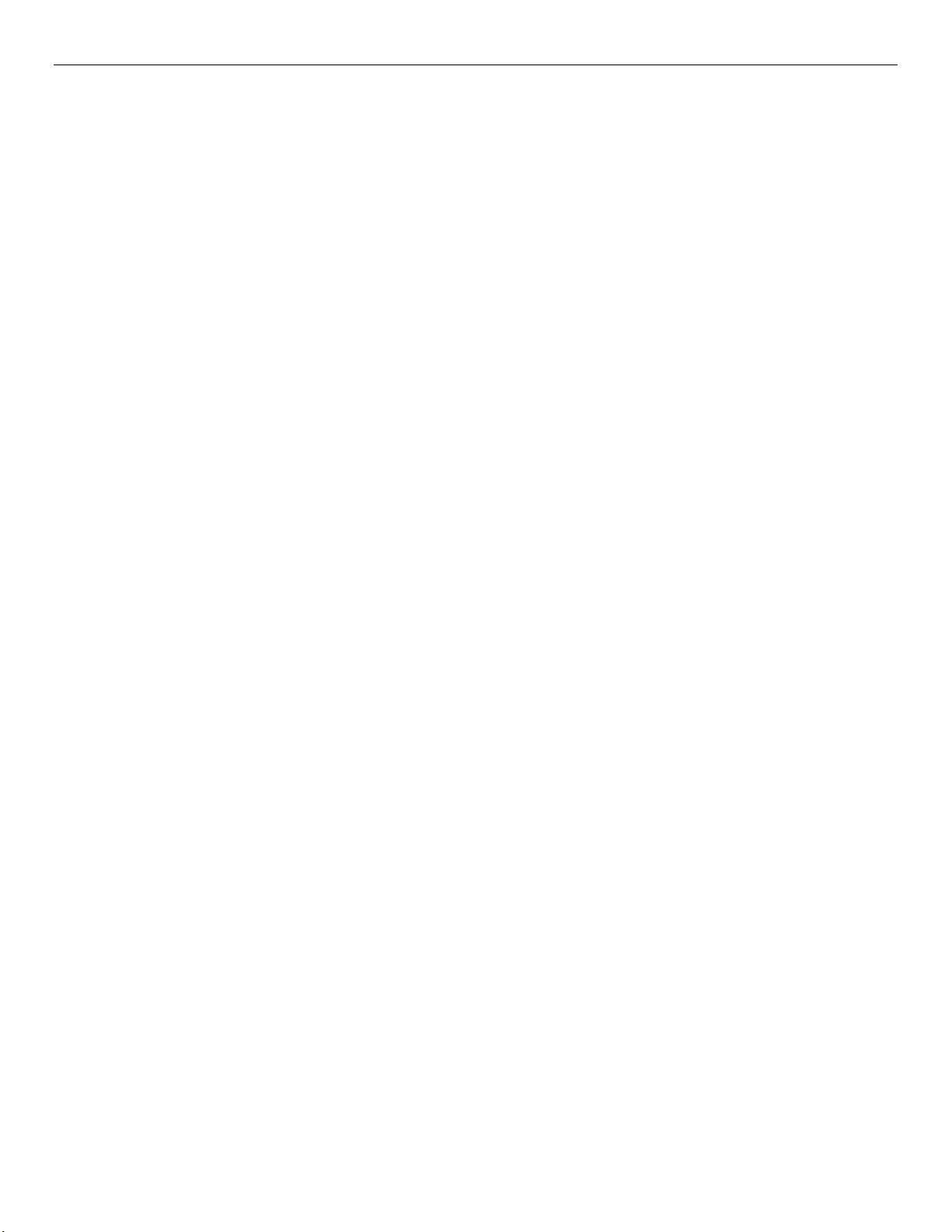
目錄
目錄 xiii
目錄目錄
利用可開機媒體進行嚴重損壞修復................................................................................................................... 246
嚴重損壞修復之疑難排解........................................................................................................................................ 247
對庫進行嚴重損壞修復................................................................................................................. 247
對 Windows Active Directory 進行嚴重損壞修復 ................................................................................. 248
附錄
附錄 D - 疑難排解指南
附錄附錄
疑難排解指南................................................................................................................. 249
疑難排解指南疑難排解指南
備份工作之疑難排解 .................................................................................................................... 249
當我執行備份工作時,它使用我本機電腦上的備份裝置,而不是伺服器上的備份裝置。 ............................... 249
我的排程工作並未執行。................................................................................................................................. 250
我有兩個磁帶機,但它只使用其中一個來執行工作。...................................................................................... 250
如何取代輪替群組中的媒體?.......................................................................................................................... 250
如何判定下一項工作執行的時間,以及所需要的媒體?.................................................................................. 251
如何才能輕鬆地檢視每項工作的日誌? ........................................................................................................... 251
如何確定未備份的檔案?................................................................................................................................. 251
還原工作之疑難排解 .................................................................................................................... 251
我無法將備份還原至其他作業系統。............................................................................................................... 251
如何才能將資料還原到不同的檔名?............................................................................................................... 252
如何才能將資料還原至其他位置?................................................................................................................... 252
如何才能還原單一版本中的所有檔案? ........................................................................................................... 252
如何確定哪些檔案位於特定媒體上?............................................................................................................... 252
還原時,顯示許多警示。出了什麼問題?........................................................................................................ 252
Data Protector Express 會將檔案備份為壓縮檔案嗎? ................................................................................... 252
驗證工作之疑難排解 .................................................................................................................... 253
我在驗證媒體時,有時會遇到「資料流同步錯誤」。...................................................................................... 253
目錄之疑難排解 ........................................................................................................................... 253
如何在網路安裝中選取目錄的位置?............................................................................................................... 253
如何建立 Data Protector Express 管理網域?................................................................................................. 253
在備份伺服器出現故障後進行修復時,Data Protector Express 會修復所有的目錄資訊嗎? ......................... 253
錯誤訊息之疑難排解 .................................................................................................................... 254
在備份期間或新增物件時出現目錄損壞的情況。............................................................................................. 254
在 Microsoft Windows 上還原檔案時出現未知錯誤。...................................................................................... 254
在 Microsoft Windows 上還原檔案時出現無法建立目錄的錯誤。.................................................................... 254
附錄
附錄 E - 文字型使用者介面中的瀏覽鍵
附錄附錄
附錄
附錄 F - 使用
附錄附錄
文字型使用者介面中的瀏覽鍵 ........................................................................................ 255
文字型使用者介面中的瀏覽鍵文字型使用者介面中的瀏覽鍵
使用 Microsoft Exchange Server................................................................................. 257
使用使用
支援的平台................................................................................................................................... 257
安裝 Microsoft Exchange 的 Data Protector Express 代理程式................................................................ 257
啟用授權................................................................................................................................................................. 258
配置 Microsoft Exchange Server ......................................................................................................... 258
強制模式 .......................................................................................................................................................... 259
關於使用 Microsoft Exchange Server .......................................................................................... 259
Microsoft Exchange 和 Windows NT ..................................................................................................................... 259
備份模式................................................................................................................................................................. 260
備份模式和循環記錄 ........................................................................................................................................ 260
還原 Microsoft Exchange 資料庫 ................................................................................................. 260
Microsoft Exchange Server 的嚴重損壞修復................................................................................ 261
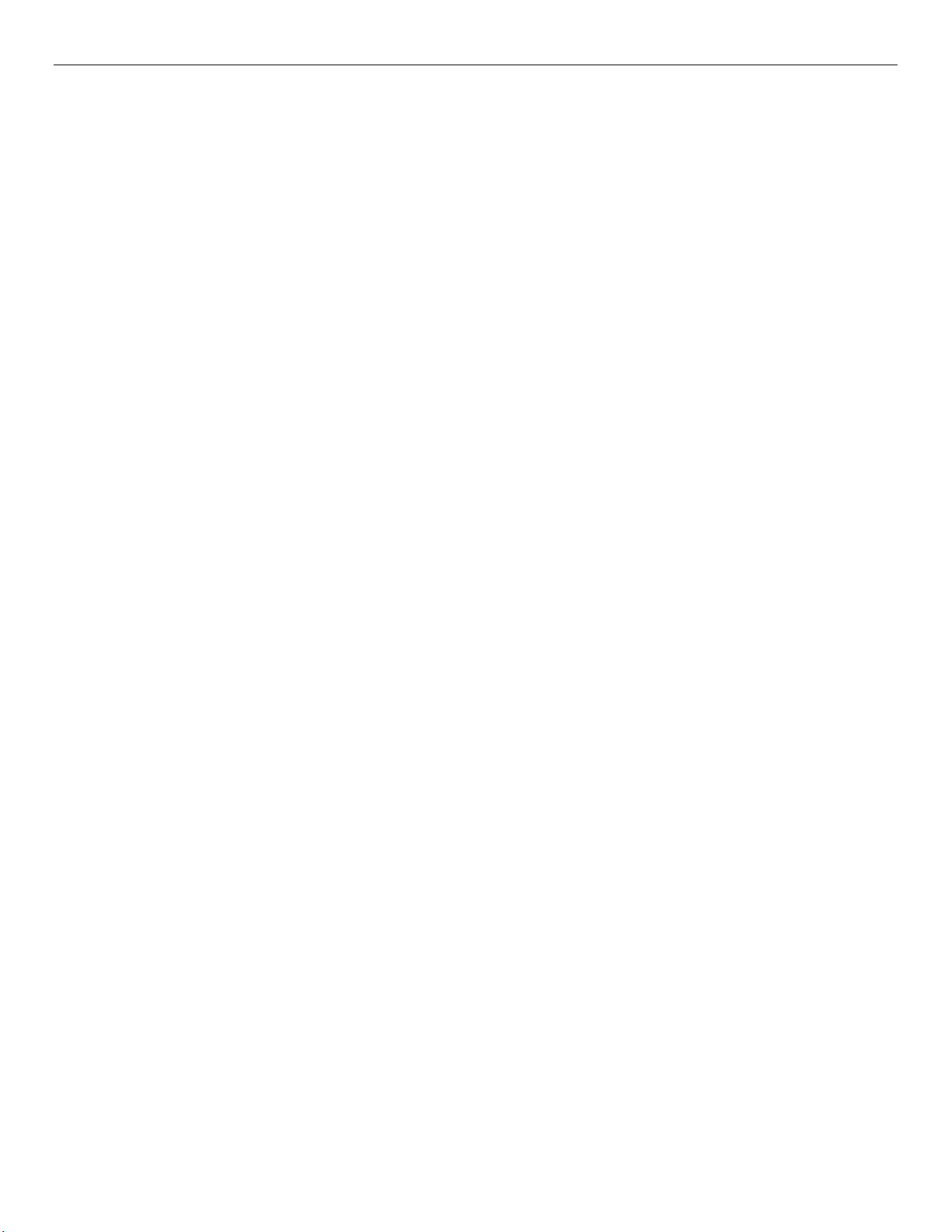
xiv Data Protector Express ® 使用者指南
附錄
附錄 G - 使用
附錄附錄
使用 Microsoft SQL Server.......................................................................................... 265
使用使用
使用者指南和技術參考
使用者指南使用者指南
和技術參考
和技術參考和技術參考
總覽 ............................................................................................................................................. 265
支援的平台................................................................................................................................... 265
安裝 Microsoft SQL Server 的 Data Protector Express 代理程式 ................................................ 266
啟用授權................................................................................................................................................................. 266
配置 Microsoft SQL Server .......................................................................................................... 266
Microsoft SQL Server 備份工作注意事項..................................................................................... 268
Microsoft SQL Server 資料庫和備份模式............................................................................................................... 268
備份模式 .......................................................................................................................................................... 268
其他情形 .......................................................................................................................................................... 268
搭配使用 Data Protector Express 和 SQL Server 的備份例行程序........................................................................ 269
Microsoft SQL Server 還原工作注意事項..................................................................................... 269
還原 Microsoft SQL Server 資料庫和處理日誌....................................................................................................... 269
以新名稱還原 Microsoft SQL Server 資料庫 .......................................................................................................... 270
還原 Microsoft SQL Server 使用者資料庫.................................................................................... 270
還原 Microsoft SQL Server 主資料庫........................................................................................... 271
索引
索引 ............................................................................................................................................. 281
索引索引
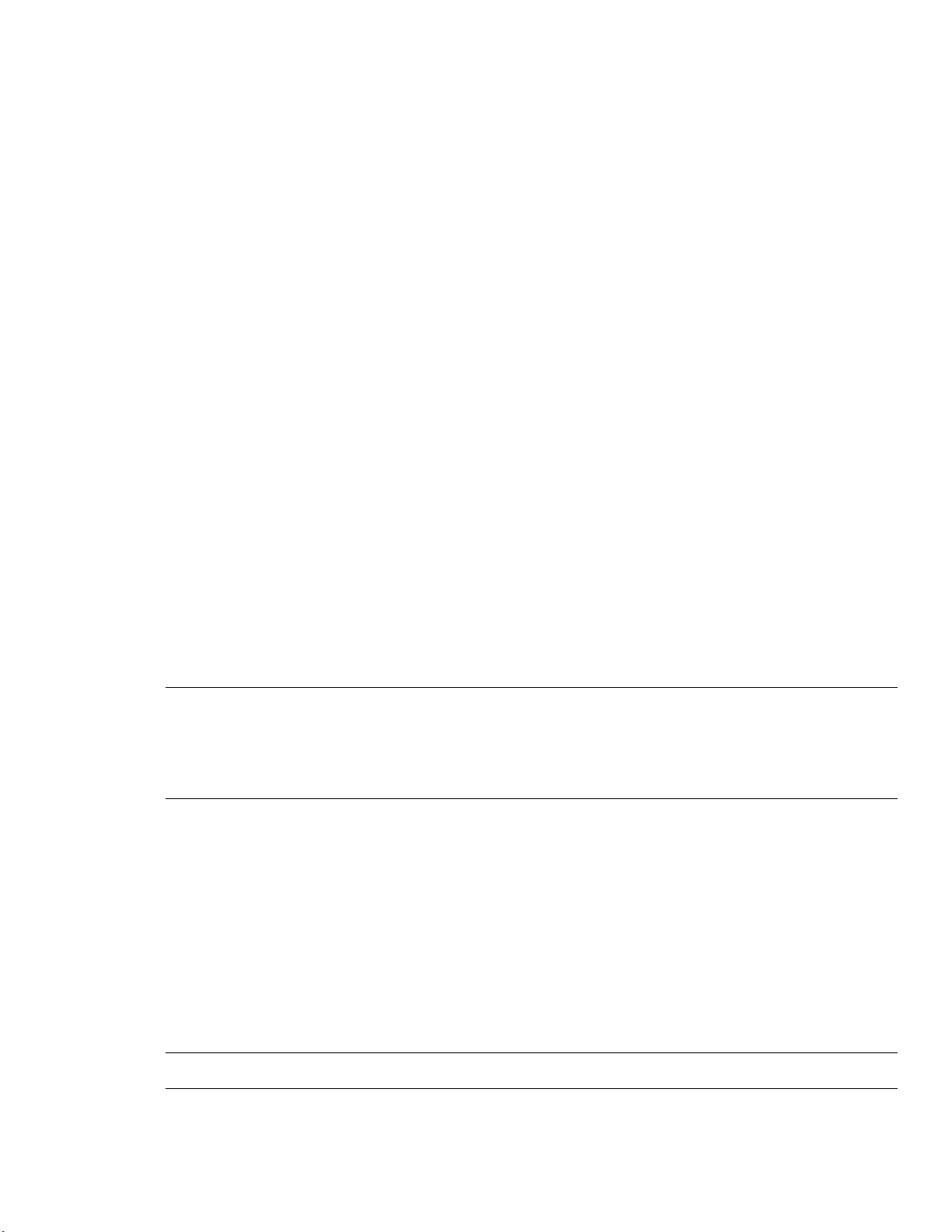
使用前須知
使用前須知
使用前須知使用前須知
本
《使用者指南和技術參考》
所有必要資訊。有關 Data Protector Express 的安裝資訊,請參閱
本節內容
本節內容
本節內容本節內容
• 文件
提供能讓您有效執行和使用全部 Data Protector Express 進階功能的
《安裝指南》
。
• 客戶支援
文件
文件
文件文件
下列文件隨 Data Protector Express 一起提供,可協助您安裝及使用所有 Data Protector Express 功能
與選項。
注意
注意::::在下列各節中,<dir> 代表 Data Protector Express CD-ROM 中各平台專用的目錄,例如 win
注意注意
(Windows)、lin (Linux) 以及 net (NetWare)。
注意
注意::::在下列各節中,<lng> 代表 eng (英文)、fre (法文)、ger (德文)、ita (義大利文)、jpn (日
注意注意
文)、spa (西班牙文)、kor (韓文)、chs (簡體中文) 和 cht (繁體中文)。
可列印文件
可列印文件
可列印文件可列印文件
Data Protector Express CD-ROM 上的 /doc 目錄包含下列可列印文件:
1.
2.
《快速入門指南》
訊 (一個版本中含多種語言)。
《安裝指南》
(dpqks<lng>.pdf): 含有可協助您安裝和執行 Data Protector Express 的基本資
(dpins<lng>.pdf): 包含各個支援平台的相關安裝資訊。
3.
《使用者指南和技術參考》
4.
附錄
(dpadd<lng>.pdf): 包含與其他功能有關的資訊 (僅提供英文版):本手冊只在必要的情況下
提供。
注意
注意::::您也可以從 Data Protector Express 網站 www.hp.com/go/dataprotectorexpress 下載上述文件。
注意注意
(dpusr<lng>.pdf): 包含 Data Protector Express 的配置與使用資訊。
xv
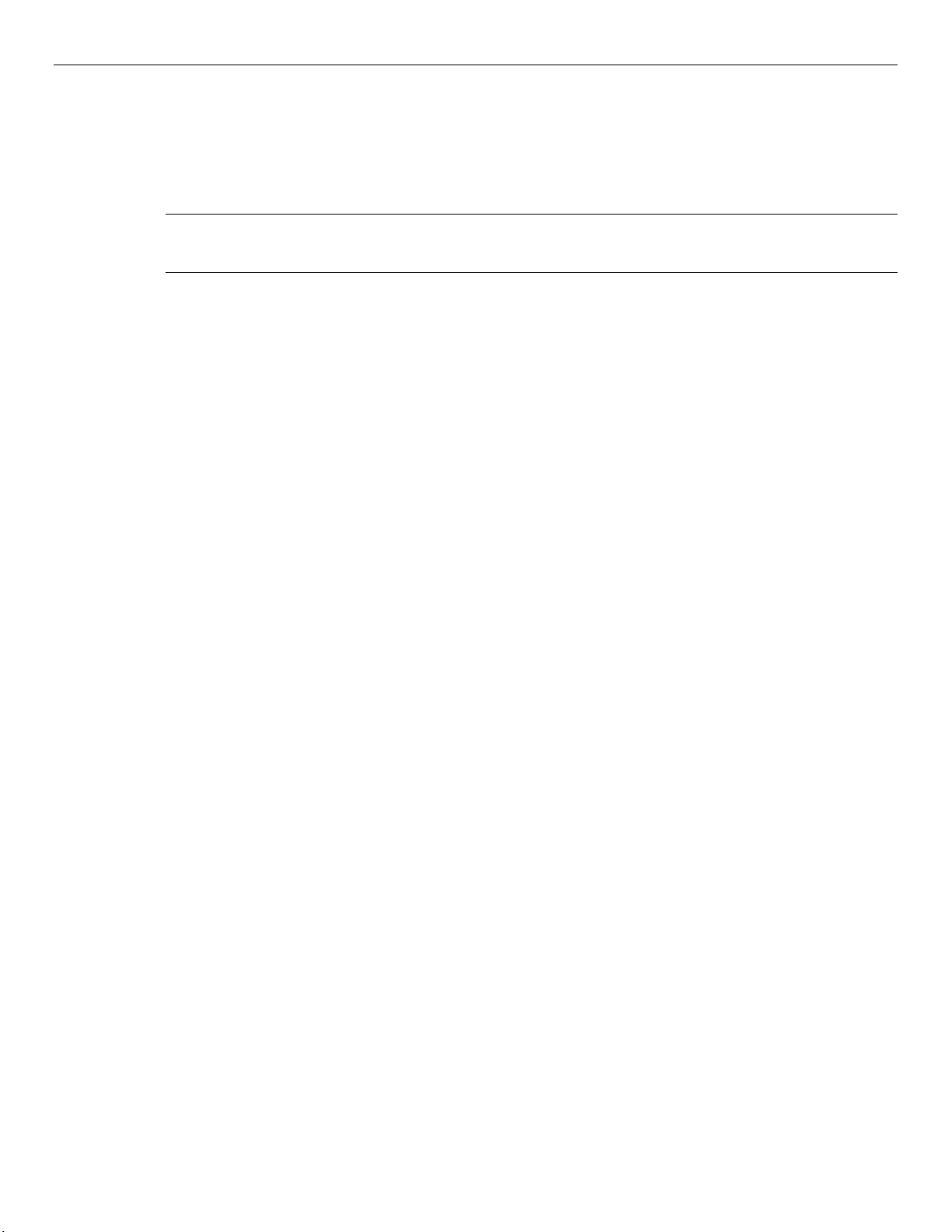
xvi Data Protector Express ® 使用者指南
如果您需要上述手冊的列印副本,可列印 PDF 檔案。您可以雙面列印它們,新的 章節永遠會從
奇數頁開始。
若要檢視或列印本文件,您的 Windows 或 X Window (Linux) 電腦上必須安裝有 Adobe Acrobat
Reader (4.0 版或更新版本)。如尚未安裝,可從 Adobe Acrobat Reader 網站進行安裝,網址為
http://www.adobe.com/。
注意
注意::::Adobe Acrobat Reader 不提供 NetWare 系統使用的版本。因此,您只能在 Windows 或 X
注意注意
Window (Linux) 系統上檢視或列印 Data Protector Express 文件。
使用者指南和技術參考
使用者指南使用者指南
和技術參考
和技術參考和技術參考
若要列印文件,請在 Adobe Acrobat Reader 中開啟相應檔案。從 [檔案
定定定定…],然後設定印表機所適用的選項。如果您的印表機支援 [列印範圍較大
項。然後從 [檔案
版本說明
版本說明
版本說明版本說明
版本說明隨附在每一套服務套件中。使用 Data Protector Express 之前,請詳讀並列印版本說明,
以獲得更多資訊。Data Protector Express CD-ROM 的 根目錄中提供了 HTML (readme.htm) 和文字
(readme.txt) 兩種格式的版本說明。
線上說明
線上說明
線上說明線上說明
Windows
若要使用 Data Protector Express 檢視線上說明,請選取 [說明
示在主 Data Protector Express 視窗的底部。使用 Data Protector Express 時如需參考與工作相關的說
明或即時線上說明,請在 [動態說明
非非非非 Windows 系統
螢幕擷取畫面
螢幕擷取畫面
螢幕擷取畫面螢幕擷取畫面
系統
系統系統
在大多數的 Data Protector Express 畫面上,透過按 F1 可檢視線上說明。
檔案] 功能表中選擇 [列印
檔案檔案
動態說明] 清單中選取一個主題。
動態說明動態說明
列印…] 列印文件。
列印列印
檔案] 功能表中選擇 [版面設
檔案檔案
列印範圍較大] 選項,請選取該選
列印範圍較大列印範圍較大
說明] 功能表內的 [內容
說明說明
內容]。線上說明會顯
內容內容
版面設
版面設版面設
功能
功能
功能功能
客戶支援
客戶支援
客戶支援客戶支援
本手冊中的螢幕擷取畫面可能與您實際使用 Data Protector Express 時所見到的介面略有不同。如
有差異也應該很小,將不至於妨礙您使用本手冊。請注意,由於 Data Protector Express 圖形化使
用者 介面的可自訂本質,GUI 中的元件在文件中的位置或呈現的顏色可能與產品中不同。
若您擁有 Proliant Edition 或 Single Server Edition of Data Protector Express 軟體,則並非此文件中的
所有功能都可以使用。此文件說明 Data Protector Express 中的所有功能。Data Protector Express
Single Server Edition 及 Data Protector Express Proliant Edition 皆可以適當的授權識別碼升級至 Data
Protector Express。請聯絡您的 HP 合作廠商購買此升級。
擁有支援合約的客戶可利用電話或送出電子郵件的方式接受支援服務。
這兩種服務的各國當地詳細資料可在 http://welcome.hp.com/country/us/en/wwcontact.html 中找到。
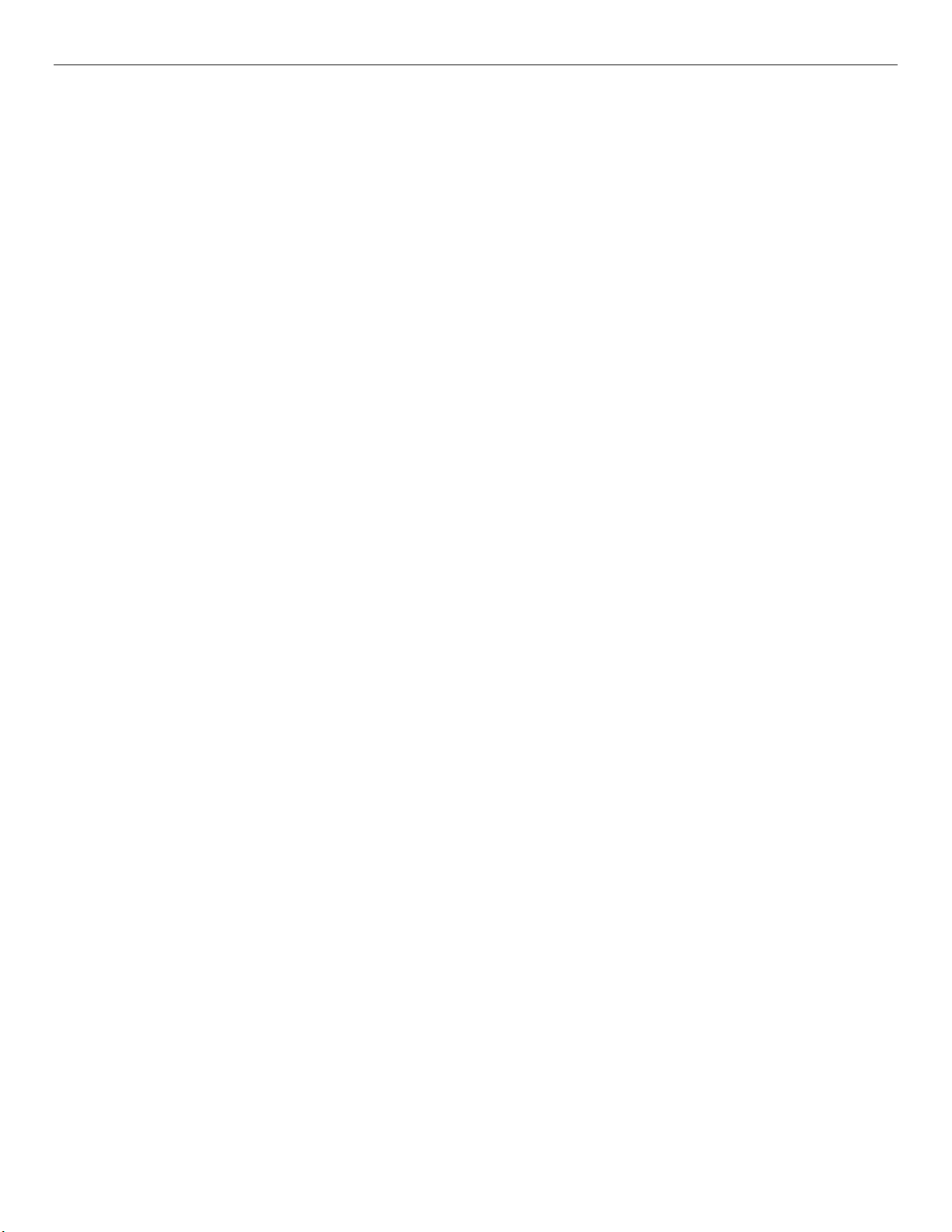
使用前須知
使用前須知 xvii
使用前須知使用前須知
如果您需要支援而支援合約已到期時,請聯絡您的 HP 合作廠商或銷售代表以獲得有關取得 HP
Data Protector Express 新支援合約的資訊
•
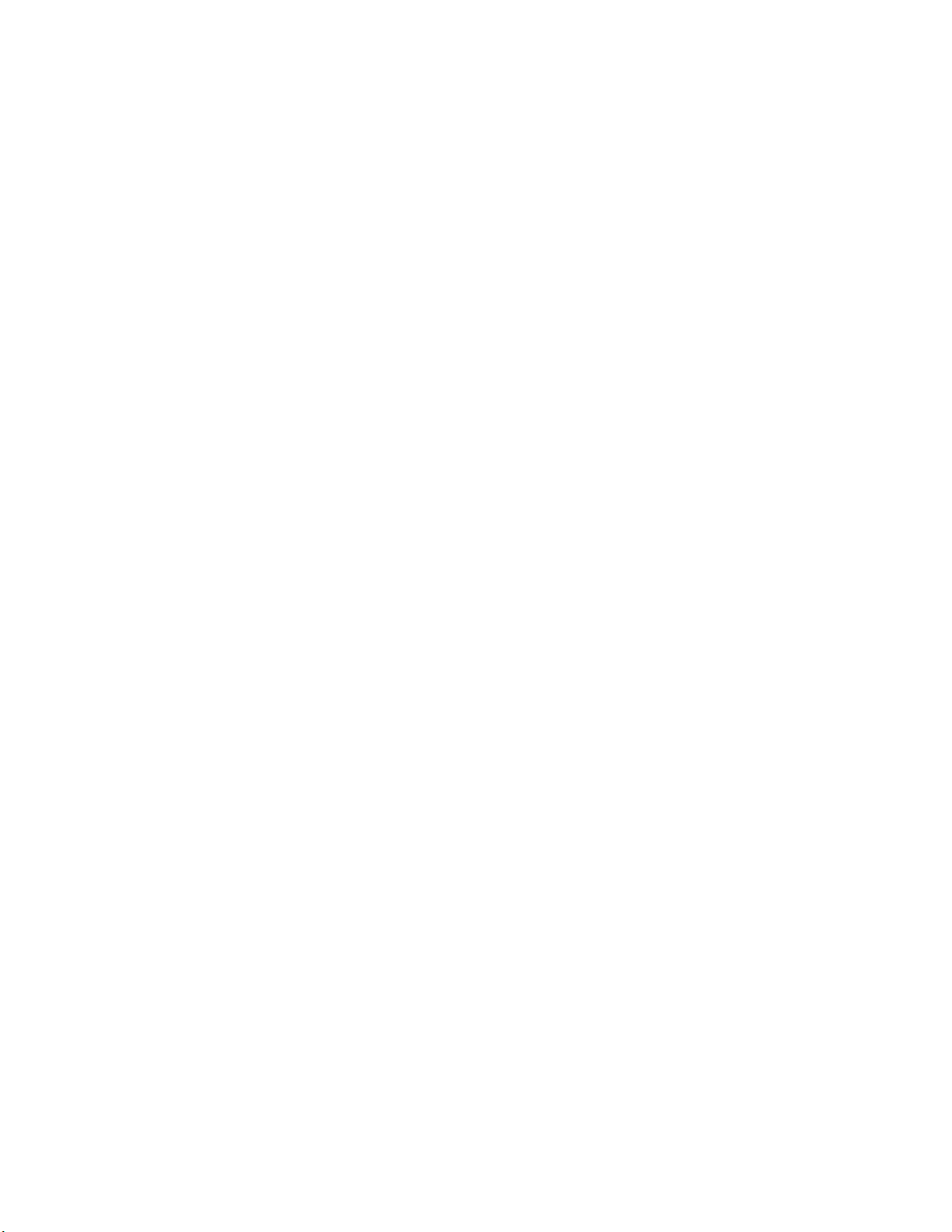
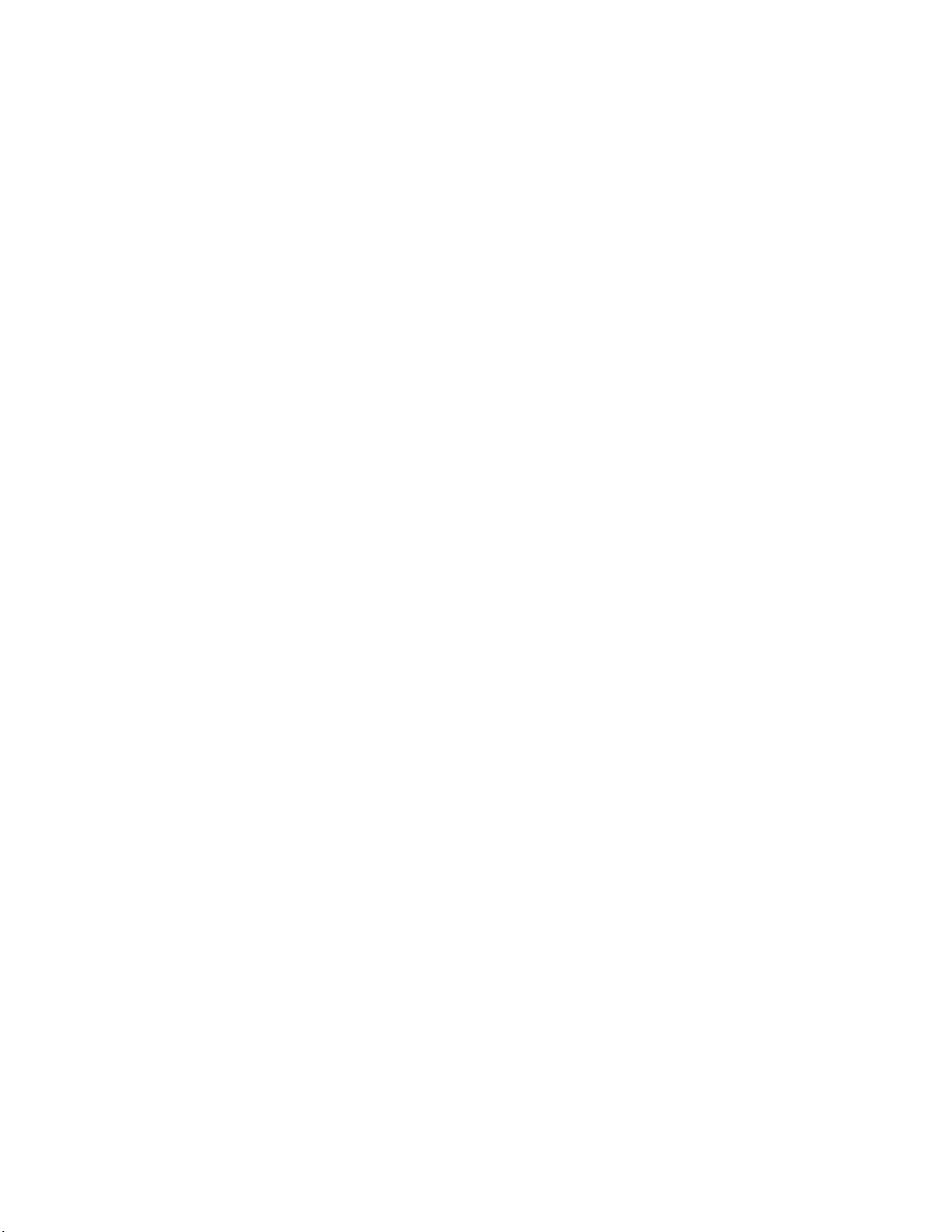
第
第 1 章
第第
章 - 關於
章章
關於 Data Protector Express
關於關於
備份與修復系統是提高公司資料安全性所不可或缺的一部分。能否迅速有效地備份及還原企業重
要資料可能是影響公司存亡的關鍵。維護備份往往是繁瑣沉悶的工作,致使許多公司完全無法保
護它們的公司資料。Data Protector Express 讓使用者能夠透過網路備份及還原資料,也讓使用者可
以掌控完 善的備份計劃。本節內容說明了備份與修復系統的基本概念,並解說 Data Protector
Express 如何提供強大 但符合成本效益且易於使用的管理工具,讓您得以保護網路檔案或應用程
式伺服器和桌上型 PC 中的資料。
本節內容
本節內容
本節內容本節內容
• 備份的基本概念
• 備份環境
備份的基本概念
備份的基本概念
備份的基本概念備份的基本概念
不論您的工作環境是只有一台電腦的家用工作室或小型辦公室、配備好幾台與網路伺服器連線的
電腦,還是好幾百台與多個網路伺服器連線的電腦,一般的資料保護計劃至少都必須具備備份和
還原企業檔案的能力。
您至少應該執行以下動作:為凡是無法從安裝磁碟、網路型態安全性設定、公司自行建立之資料
庫重新載入系統中的資料建立備份,以方便資料嚴重損壞時能使用備用的資料。重要資料可能包
括文書處理檔案、電子商務交易、網路使用者帳號和密碼資訊等。
資料是否需要保護以及其存放在儲存媒體上備用的時間長短,是根據您所屬產業或公司本身的政
策而定。不論您對資料儲存的需求為何,都應該對備份作業的類型和您本身使用之電腦環境有基
本的認識。
一般備份與修復作業
一般備份與修復作業
一般備份與修復作業一般備份與修復作業
備份
備份::::所謂的備份是將檔案或資料夾從其目前的位置複製到新位置的過程,這個新位置通常位於
備份備份
備份裝置內所安裝的媒體中。原始資料仍舊位於目前的位置。在備份過程中,各個檔案的相關屬
性 (稱為保存屬性) 會改變,指明已建立該檔案的備份。保存屬性在不同的作業系統上的運作方式
可能不同,所以 Data Protector Express 目錄也會追蹤檔案的變更。
1
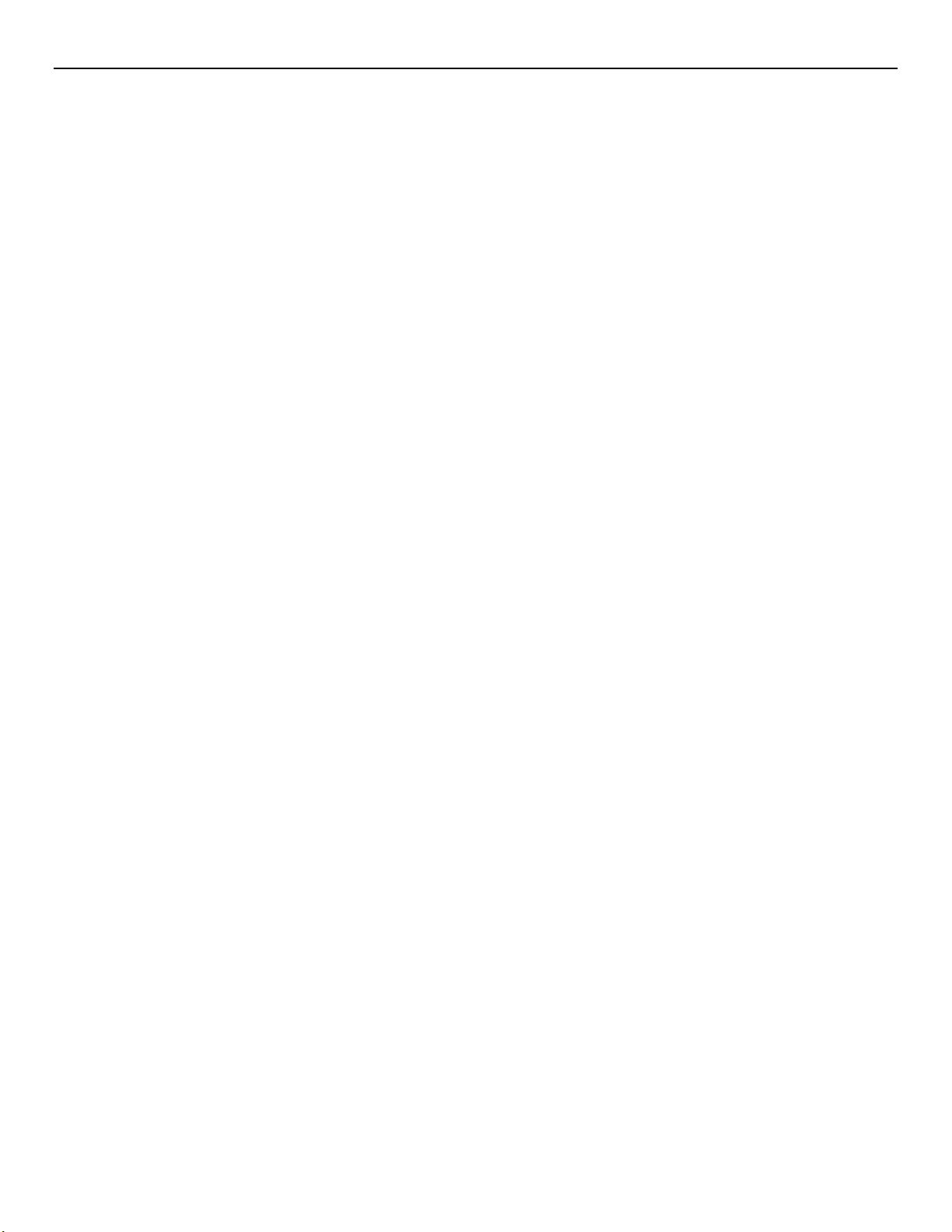
2 Data Protector Express ®使用者指南和技術參考
Data Protector Express 可在四種模式中的任一種模式下執行備份:
• 完整
完整::::在完整備份模式下,備份工作會複製工作中所有選定的檔案,不論它們是否已經改
完整完整
變。進行完整備份時,每個選定檔案的保存屬性和 Data Protector Express 目錄記錄都會更新,
以指明已在進行完整備份時建立其備份。
• 差異
差異::::在差異模式下,備份工作只會複製自
差異差異
Data Protector Express 目錄記錄會更新,但此備份工作不會重設保存屬性。
• 增量
增量::::在增量模式下,備份工作會複製自前次備份以來發生變更的所有選定檔案,而
增量增量
備份模式為何
份。
• 複製
複製::::在複製模式下,備份工作會備份所有選定的檔案,但不會對未來的任何排程備
複製複製
。這些檔案的 Data Protector Express 目錄記錄和保存屬性會更新,以反映此次備
前次完整
備份以來變更的選定檔案。這些檔案的
使用者指南和技術參考
使用者指南和技術參考使用者指南和技術參考
不論其
份產生影響。進行此備份工作時,保存屬性不會改變。
還原
還原::::還原是將備份體內的資料複製到其原始位置,或是在原始位置已損壞或無法使用時, 將資
還原還原
料複製到某個新位置的過程。還原作業也可以將資料擷取至除原始位置以外的其他檔案或資料
夾。
嚴重損壞修復
嚴重損壞修復::::嚴重損壞修復通常是指快速修復資訊系統的能力,它是一個自動分割和格式化硬
嚴重損壞修復嚴重損壞修復
碟,以及還原能夠讓電腦或網路正常重新啟動的作業系統資料的程序。嚴重損壞修復可與一般的
還原作業搭配使用,以迅速地還原作業系統和企業重要資料。
備份環境
備份環境
備份環境備份環境
備份裝置
備份裝置
備份裝置備份裝置
完整的網路備份系統由下列三部分組成:備份裝置、目錄與備份管理程式。
Data Protector Express 可用於您現有的電腦網路。網路可將檔案或應用程式伺服器與桌上型 PC 連
接在一起, 讓眾多使用者一起合作進行專案並共享檔案資料。網路亦可讓使用者共享週邊設備,
例如磁碟 機、印表機、傳真機和數據機。透過網路共享裝置比較經濟實惠,因為這樣可讓數個系
統使用同一個裝置。也可以共享將檔案備份或複製到磁帶、磁碟或其他媒體上的備份裝置,例如
磁帶機、硬碟、NAS 設備以及 CD 或 DVD 錄製裝置。有關在網路環境中使用備份裝置的詳細資
訊, 請參閱第 154 頁的
共享備份裝置也可算是經濟實惠的方式。共享裝置可降低成本,並可集中化網路的備份作業。單
一使用者 (例如網路管理員) 更可以全權負責備份網路上所有檔案或應用程式伺服器和桌上型
PC。
共享網路上的備份裝置或磁帶機也可能會造成下列問題。
• 安全性
安全性::::大多數的網路都備有精密的安全系統,可防止未經授權的使用者存取敏感或機密資
安全性安全性
料。然而,除非您採取一些保護措施,否則這些檔案被備份到磁帶或其他媒體之後,實際上
擁有該媒體的任何使用者都可以存取這些檔案。雖然您可以將媒體真正地存放在一個安全的
地方,但完整的網路備份系統將可避免未經授權的使用者存取機密的資訊。Data Protector
Express 藉由提供用於存取備份媒體內容的密碼,可提供此備份安全性層級。
快速工作策略
。
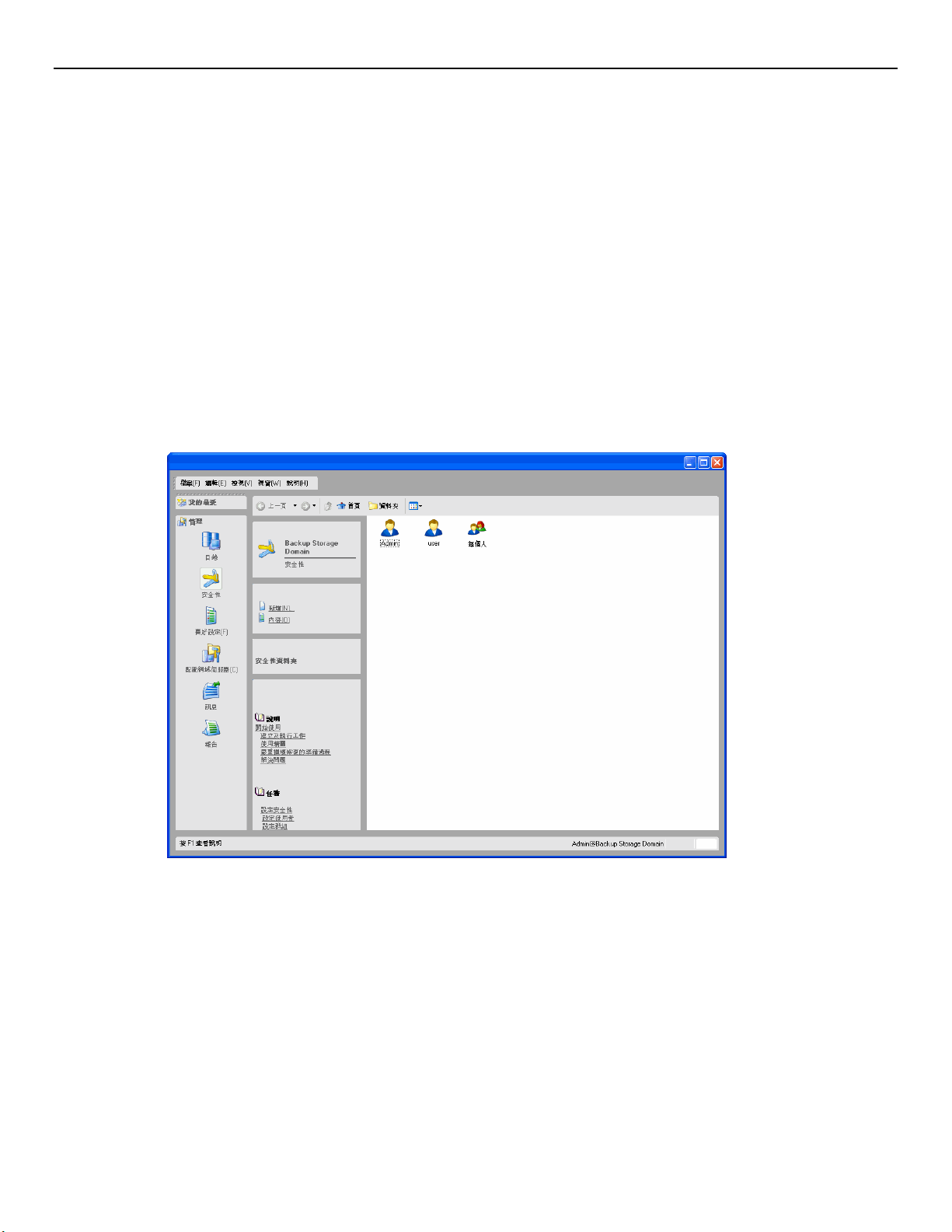
第第第第 1 章章章章 - 關於
儲存管理目錄
儲存管理目錄
儲存管理目錄儲存管理目錄
關於 Data Protector Express 3
關於關於
• 追蹤備份的檔案
追蹤備份的檔案::::雖然單個使用者可以手動搜尋磁碟組,找出複製到 CD 或磁片的檔案, 但
追蹤備份的檔案追蹤備份的檔案
這種方式卻不適用於大型網路。如果沒有適當的軟體,就無法找出某個檔案的出現位置,因
為在幾週或幾個月內可能會有數以百計或數以千計的檔案被備份在幾百個媒體中。
為了解決安全性與追蹤檔案的問題,Data Protector Express 會建立並管理儲存管理目錄
Data Protector Express 目錄。Data Protector Express 目錄可以追蹤已使用和可用的備份媒體,以及
在該媒體上儲存的每個檔案。 每個媒體的目錄均包含有關該媒體的詳細資訊,例如它的建立日期
和建立者,以及媒體上檔案的相關資訊,例如它們的備份日期,及檔案儲存在哪一媒體上。有關
詳細資訊,請參閱第 151 頁的
Data Protector Express 目錄也可以解決安全性方面的問題。目錄中內含有關哪些使用者可使用或檢
視哪 些檔案的相關資訊。目錄可避免未經授權的使用者存取他們不具備足夠安全權限的檔案。它
可以追蹤每位使用者,確保只有經過核准的使用者能存取儲存在備份媒體上的備份裝置和檔案。
下列圖示顯示 Data Protector Express 目錄的安全性
目錄管理秘訣
。
安全性檢視。
安全性安全性
儲存管理目錄,通常稱為
儲存管理目錄儲存管理目錄
備份管理程式
備份管理程式
備份管理程式備份管理程式
將檔案寫入備份媒體中並管理目錄需要藉助於像 Data Protector Express 這樣的應用程式。Data
Protector Express 最重要 的兩個功能就是
理目錄,追蹤檔案, 確保資料安全無虞。Data Protector Express 也能建立和執行工作 (例如備份和
還原工作), 將檔案來回傳輸於備份裝置 (例如磁帶機) 和檔案或應用程式伺服器或桌上型 PC 之
間。
管理目錄和建立並執行工作。
Data Protector Express 可管
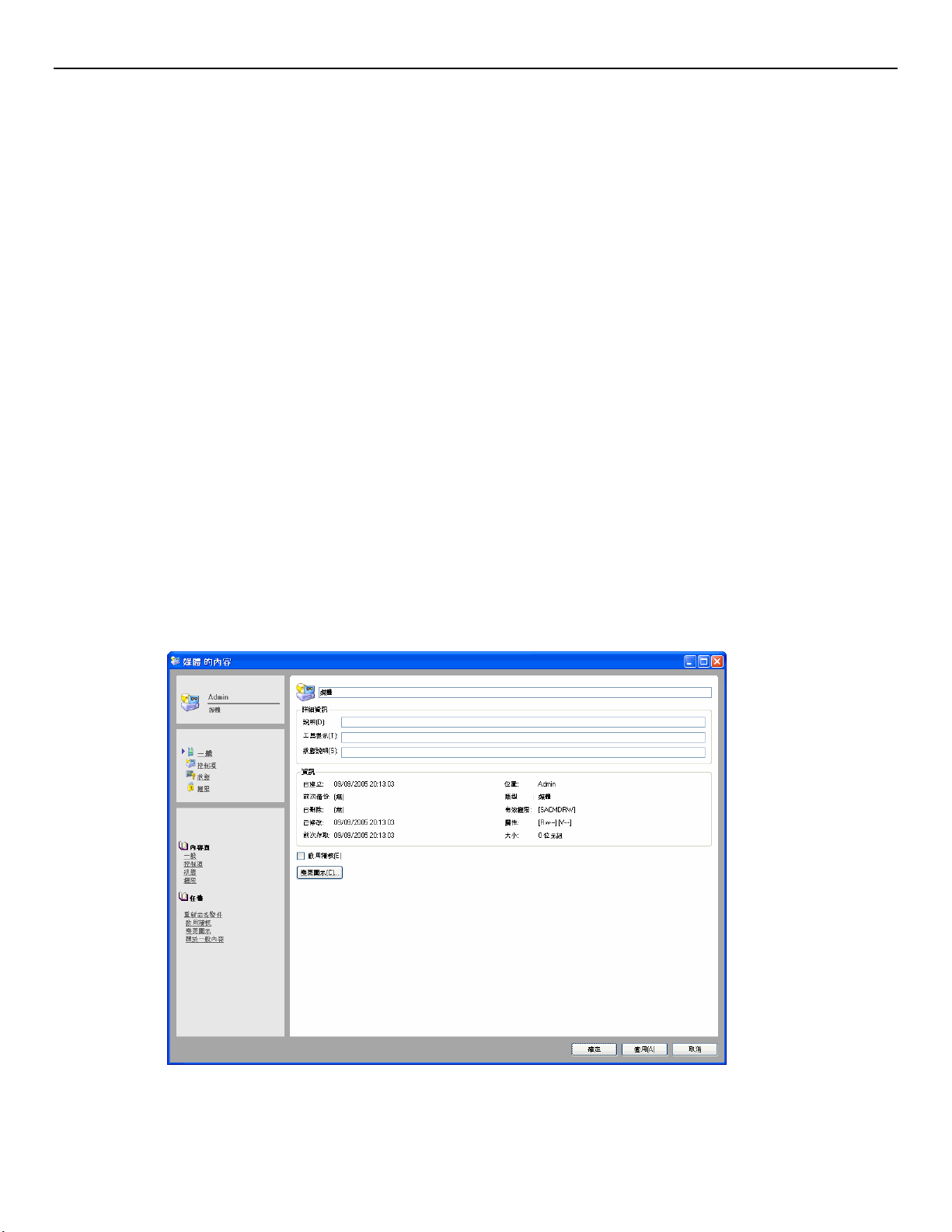
4 Data Protector Express ®使用者指南和技術參考
管理儲存管理目錄
管理儲存管理目錄
管理儲存管理目錄管理儲存管理目錄
Data Protector Express 的許多強大功能和效用來自於它管理儲存管理目錄的完備功能。 此目錄有
物件
物件
物件物件
三大重要的相關概念:
物件、內容和
Data Protector Express
管理網域
。
使用者指南和技術參考
使用者指南和技術參考使用者指南和技術參考
內容
內容
內容內容
目錄中集結並組織了有關物件
Data Protector Express 需要儲存有關這些物件的資料。Data Protector Express 利用其目錄來追蹤的
物件包括有備份媒體、 磁帶機、網路伺服器、檔案版本、備份工作、自訂範本、使用者等。
某些物件可能內含其他物件。舉個簡單的例子,像是資料夾。它內含其他物件,例如工作、 檔
案、範本、使用者資訊等。Data Protector Express 也能顯示資料夾以外的其他物件內容的相關資
訊。 當您檢視一份 Data Protector Express 管理網域內容的清單時,可能會看到電腦、網路、裝
置、庫等。 雖然這些物件不是資料夾,但也可能內含其他物件。例如,庫可能包含儲存裝置插
槽、匯入/匯出插槽等。網路可能包含檔案系統、網路磁碟、印表機和附加的備份裝置。
Data Protector Express 在其目錄內儲存之各項物件的相關資訊稱為內容
關該物 件的重要資訊,例如物件種類、誰具有使用該物件的安全授權,以及該物件與其他物件之
間的關係。有關內容頁的詳細資訊,請參閱第 179 頁的 Chapter 13 – Objects and Properties
Reference。
例如,各個備份媒體都是 Data Protector Express 目錄中的一個物件。儲存在目錄中的該媒體的某
些內容包括媒體名稱、媒體建立日期、誰具備使用該媒體的安全授權,以及能否清除該媒體。
物件的資訊。物件是指任何檔案、電腦、裝置、備份媒體或使用者,
物件物件
內容。每個物件的內容都包含有
內容內容
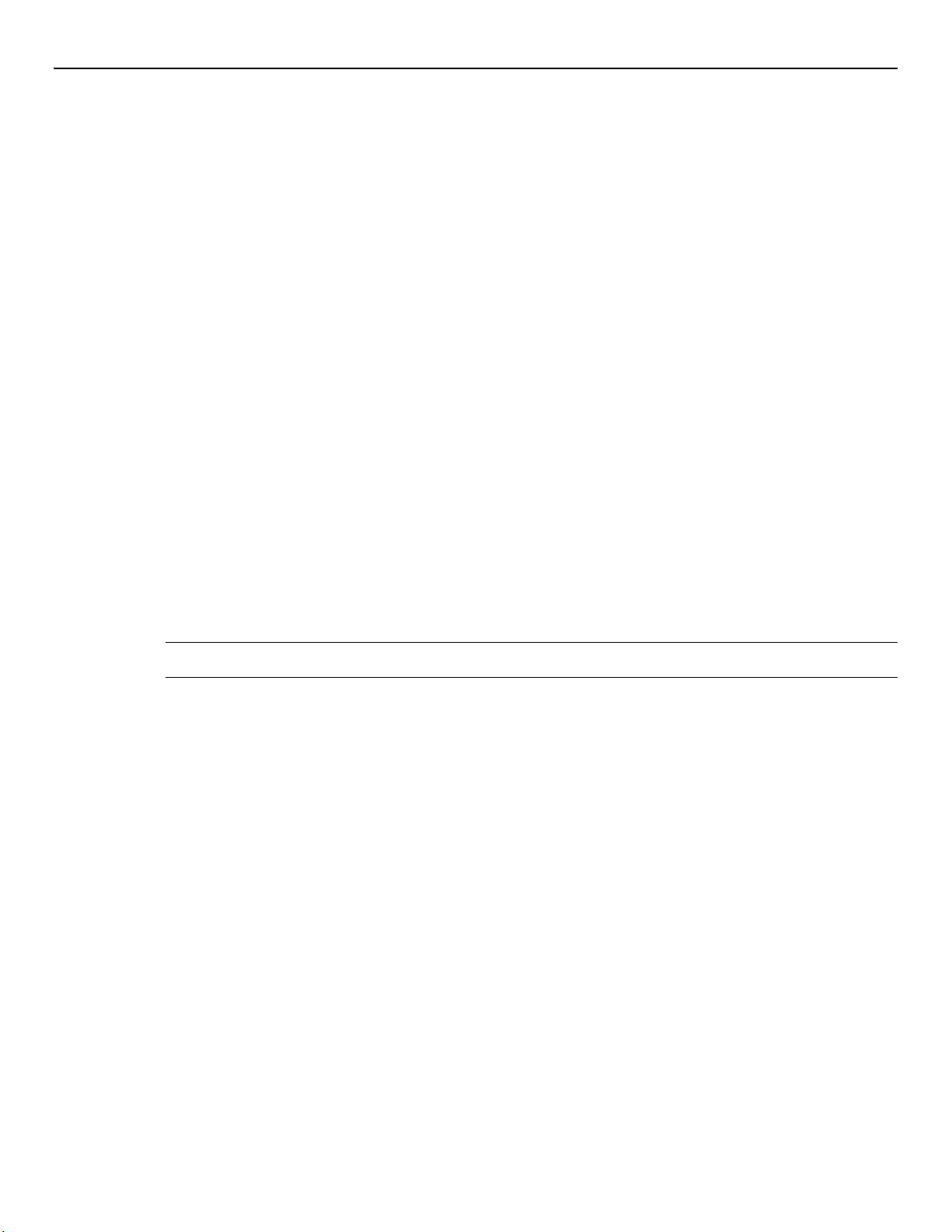
第第第第 1 章章章章 - 關於
關於 Data Protector Express 5
關於關於
使用 Data Protector Express 物件和內容是很簡單的。如果您知道如何使用 Windows Explorer,就
一定知道絕大多數使用 Data Protector Express 的技巧。
Data Protector Express 管理網域
可授權 Data Protector Express 以支援多個目錄。在大型網路上,如果能建立多個目錄來分別因應
不同的資料保護需求,將會更有幫助。例如,即使每個工作小組或部門使用的都是同一個網路,
最好還是能建立它們專用的個別目錄。
如果您的網路有好幾個 Data Protector Express 目錄,那麼您可在登入 Data Protector Express 時選取
Data Protector Express 管理網域
一種選取欲使用目錄的簡易方式。
每個 Data Protector Express 管理網域均由一位 Data Protector Express 管理員
Express 管理員的工作是,管理其負責之 Data Protector Express 管理網域內檔案的安全性和完整
性。
每當您登入 Data Protector Express 時均可切換到不同的網域。也可以從 [Data Protector Express 登登登登
入入入入] 畫面設定網域。
1. 從 [登入
2. 即顯示 [伺服器配置
3. 若要新增網域,選取 [新增
4. 輸入 Data Protector Express 管理網域伺服器所在的電腦名稱以及其 IP 位址或主機名稱,再選
管理網域
管理網域管理網域
登入] 畫面選取 [設定
登入登入
伺服器配置] 畫面。您可新增、編輯或刪除網域。
伺服器配置伺服器配置
取 [確定
確定]。伺服器名稱需為唯一的。
確定確定
管理網域,選擇您想要使用的目錄。選擇 Data Protector Express 管理網域是
管理網域管理網域
管理員監控。Data Protector
管理員管理員
設定]。
設定設定
新增] 指令。
新增新增
注意
注意::::當您編輯網域時,無法編輯網域伺服器名稱。
注意注意
Data Protector Express 管理網域與安全性
Data Protector Express 管理網域也有助於確保網路安全性。Data Protector Express 使用 Data
Protector Express 管理網域來提昇安全性的方式有兩種:首先,防止使用者一次使用超過一個 Data
Protector Express 管理網域,並讓檔案或應用程式伺服器和桌上型 PC 僅隸屬於一個 Data Protector
Express 管理網域。有關詳細資訊,請參閱第 165 頁的 Chapter 12 – Objects and Properties
Reference。
請注意下列關於電腦、使用者和 Data Protector Express 管理網域的事項:
1. 檔案或應用程式伺服器和桌上型 PC 可以且僅可隸屬於一個 Data Protector Express 管理網域。因為這些電腦
管理網域與安全性
管理網域與安全性管理網域與安全性
僅隸屬於一個目錄,所以它們的週邊設備 (例如磁碟機和備份裝置) 也僅隸屬於一個目錄。
2. 如未遵循下列特殊程序 (例如,將在一個 Data Protector Express 管理網域中建立的媒體匯入另
一個 Data Protector Express 管理網域的 Data Protector Express 目錄),不得將建立於一個 Data
Protector Express 管理網域中的備份媒體用於其他 Data Protector Express 管理網域。這樣才能
確保檔案與資料的使用得當,安全無虞。
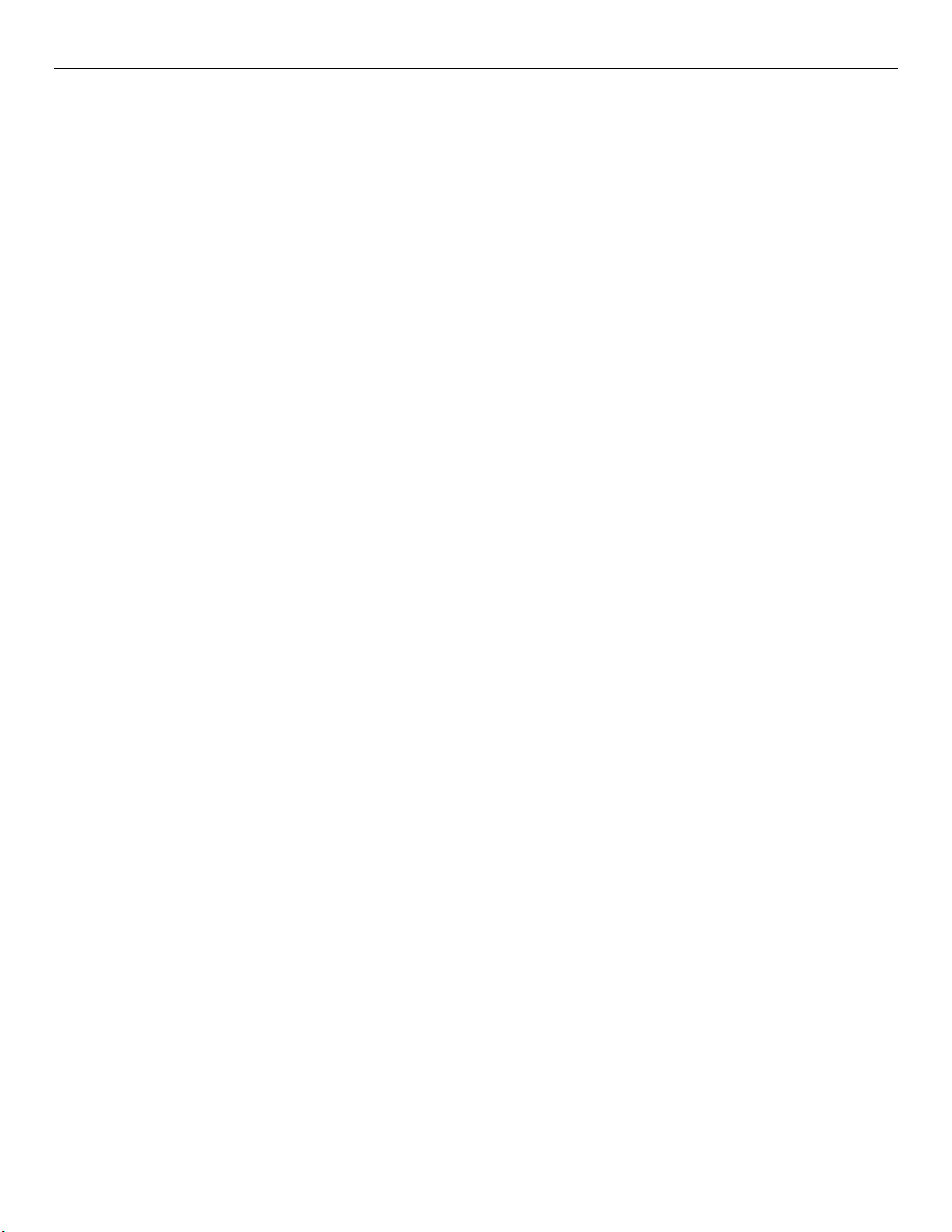
6 Data Protector Express ®使用者指南和技術參考
3. 每個 Data Protector Express 管理網域都必須有至少一個備份裝置,例如虛擬庫或 CD 裝
使用者指南和技術參考
使用者指南和技術參考使用者指南和技術參考
置。此備份裝置僅能隸屬於一個 Data Protector Express 管理網域;不得由多個儲存網域
共享此備份裝置。不過,一個 Data Protector Express 管理網域可有多個備份裝置。
4. 使用者除了可使用他們的桌上型 PC 隸屬的儲存網域外,還可從同一個桌上型 PC 來使用其他
Data Protector Express 管理網域。這意味著他們除了可管理他們的桌上型 PC 隸屬的儲存
網域外,還可從遠端管理其他 Data Protector Express 管理網域中的工作。然而,他們無
法同時使用一個以上的 Data Protector Express 管理網域。
5. 使用者除了可從其電腦所隸屬的 Data Protector Express 管理網域之外,也可以從其他電腦使用
其他的管理網域。不過,他們的電腦以及機器所附的磁碟、週邊設備與內含的資料,則
始終位於同一個 Data Protector Express 管理網域內。也就是說,系統始終會在單一 Data
Protector Express 管理網域內備份和還原他們電腦中的資料。這有助於防止在 Data
Protector Express 管理網域之間出現未經授權而共享資料的情形;當位於其他儲存網域
中的某一使用者能夠將您的資料還原到他們的電腦中時,就會出現上述情況。如此一
來,雖然使用者能在其儲存網域外部工作,但他們所使用的桌上型 PC 和檔案或應用
程式伺服器,將始終成為在電腦上安裝 Data Protector Express 時所選取的 Data Protector
Express 管理網域的一部分。
建立及執行工作
建立及執行工作
建立及執行工作建立及執行工作
Data Protector Express 可透過工作
Express 工作可以將網 路檔案或應用程式伺服器和桌上型 PC 備份到實體或虛擬媒體中,亦可將媒
體內的檔案還原到檔 案或應用程式伺服器或桌上型 PC 中。如果想利用 Data Protector Express 來
備份或還原檔案,可建立並執行一項工作。
可用的工作種類有幾種:備份、還原、驗證和媒體。您所建立和執行的每一種工作都包含六個組
成部分:建立工作、權限、選擇、選項、排程和執行。設定媒體輪替是您可以包含在備份工作中
的一項額外功能。
建立工作
建立工作::::一開始先建立工作,該工作可能是備份、還原、驗證或媒體工作。有關詳細資訊,請
建立工作建立工作
參閱第 31 頁的 Chapter 3 – Objects and Properties Reference。
權限
權限::::如要建立工作,您必須具備該項工作要使用的物件的使用權限。例如,若要建立備份工
權限權限
作,您必須具備磁帶機、磁帶和要備份之檔案的使用權限。如果想要將檔案備份到其他桌上型 PC
中,則必須具備該桌上型 PC 和該桌上型 PC 中之檔案的使用權限。各個使用者的權限皆由 Data
Protector Express 管理員指定,該管理員負責確保備份系統的安全性和完整性。有關詳細資訊,請
參閱第 43 頁的 Chapter 4 – Objects and Properties Reference。
選擇
選擇::::當您具備某個檔案的使用權限之後,您必須選取該檔案,才能將其納入您的工作中。您可
選擇選擇
選取所有檔案、僅選取部分檔案,或是只選取一個檔案。選取檔案時,首先必須在選擇視窗中選
取它們,接著讓 Data Protector Express 使用篩選器
則, 例如修改日期、檔案類型等。有關詳細資訊,請參閱第 55 頁的 Chapter 5 – Objects and
Properties Reference。
工作建立備份媒體並還原檔案。使用備份裝置和網路,Data Protector
工作工作
篩選器來「排序」它們,排序時可套用其他的選擇準
篩選器篩選器
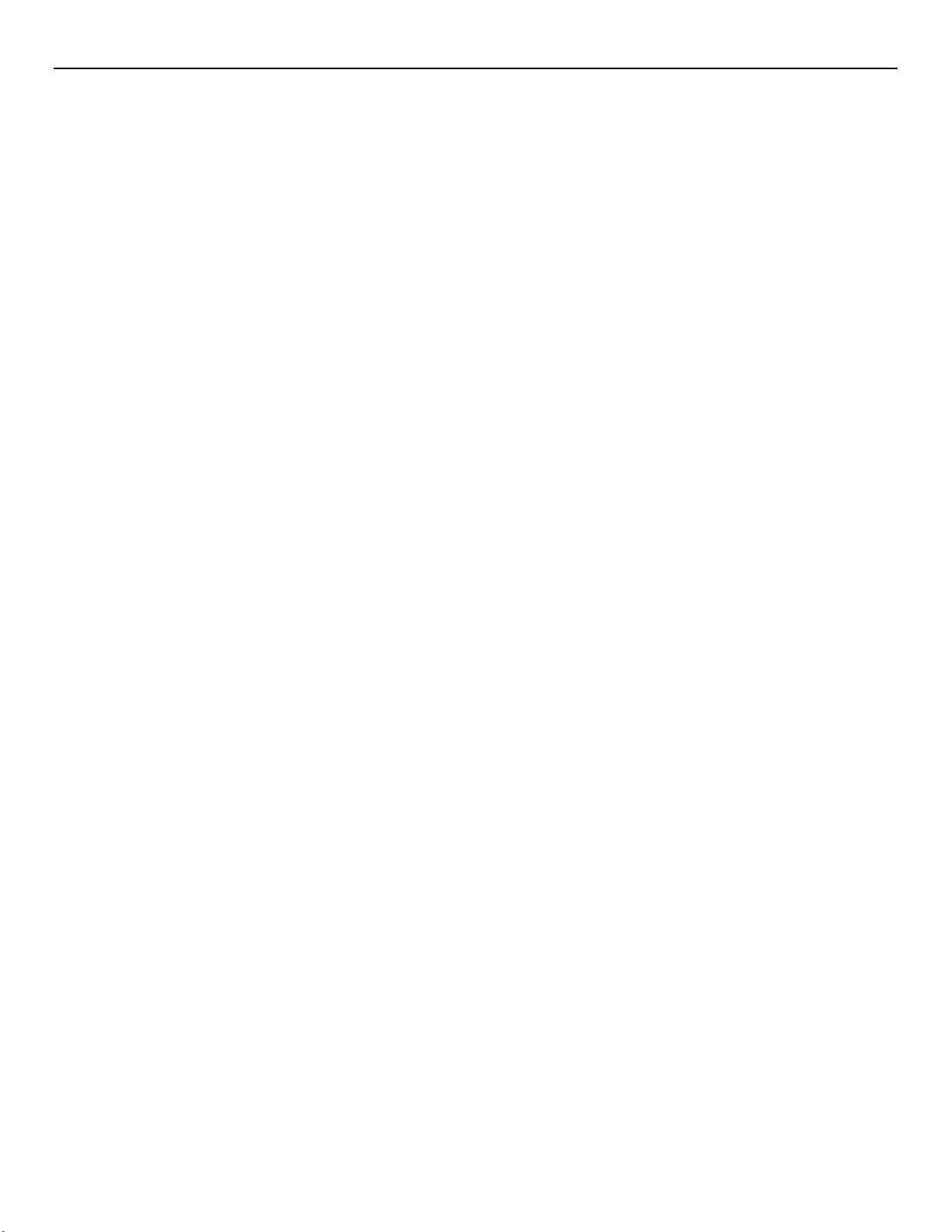
第第第第 1 章章章章 - 關於
關於 Data Protector Express 7
關於關於
選項
選項::::排定好工作的執行時間之後,可指定工作的選項設定。您可指定的部分選項包括要使用 的
選項選項
備份裝置、要使用的媒體、是否要自動格式化媒體等。有關詳細資訊,請參閱第 105 頁的 Chapter
8 – Objects and Properties Reference。
排程
排程::::選取檔案之後,就要排定工作的執行時間。可將工作排定為以後執行或立即執行。可
排程排程
將工作排定為定期執行或只執行一次。有關詳細資訊,請參閱第 91 頁的 Chapter 6 – Scheduling
Jobs 及第 97 頁的 Chapter 7 – Planning for Media Rotation。
媒體輪替
媒體輪替::::選定工作的排程之後,接下來必須決定管理媒體的方式。Data Protector Express 可使
媒體輪替媒體輪替
用預設的媒 體輪替計劃來自動管理您的媒體,您也可以手動管理您的媒體。有關詳細資
訊,請參閱第 97 頁的 Chapter 7 – Objects and Properties Reference。
執行工作
執行工作::::最後是執行工作。Data Protector Express 會自動執行許多排定好的工作,但您隨時可以
執行工作執行工作
手動執 行任何工作。有關詳細資訊,請參閱第 117 頁的 Chapter 9 – Objects and Properties
Reference。
每次您使用 Data Protector Express 來建立工作時,建立的工作必定包含上述組成部分。您可從指
定
工作類型
使用權限
下來即可
工作並設定
開始。不過,在您更進一步之前,必須先確定您具備所用物件 (例如檔案和磁帶機) 的
才行。您的 Data Protector Express 管理員將會協助您確定您所需要的權限類型。接
選取
工作時所要使用的檔案、指定裝置和媒體,然後修改
媒體輪替
。
選項
設定,最後
排程
要執行的

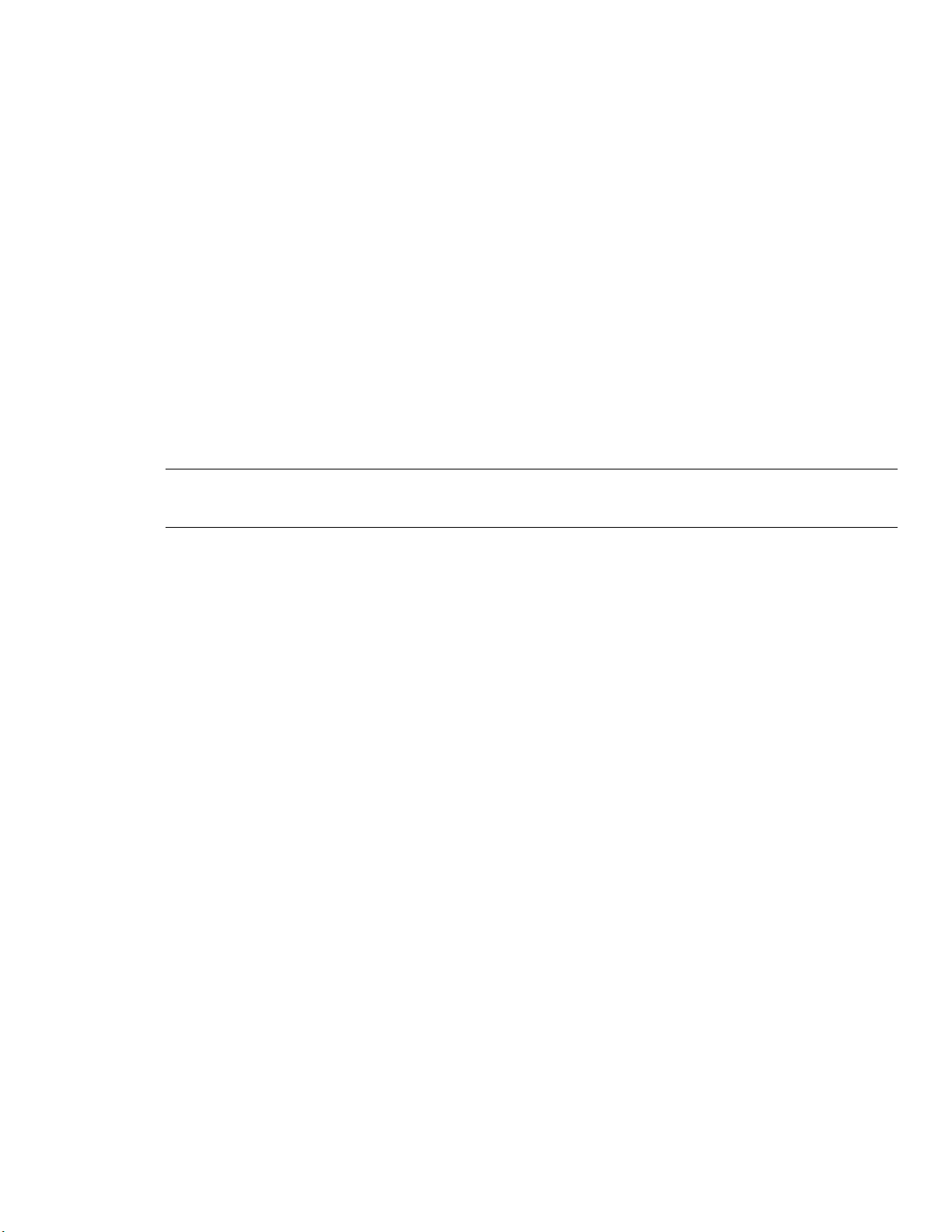
第
第 2 章
第第
章 - Data Protector Express 工作區
章章
工作區
工作區工作區
Data Protector Express 的設計目標是讓使用者容易上手。本節將讓您熟悉大部分 Data Protector
Express 功能, 包含鍵盤快速鍵和滑鼠慣例。
注意
注意::::本手冊說明 Windows 、Linux 系統所使用的圖形化使用者 介面。主控台介面在 Windows、
注意注意
NetWare、和 Linux 系統上的操作方式類似。
本節內容
本節內容
本節內容本節內容
• 啟動 Data Protector Express
• 啟動 Data Protector Express
• Data Protector Express 主視窗
• 自訂 Data Protector Express 主視窗
• 在 Data Protector Express 主視窗中使用物件
啟動
啟動 Data Protector Express
啟動啟動
@啟動 Data Protector Express 安裝 Data Protector Express 後,您可以啟動它,方式與啟動其他
任何程式類似。
Windows
若要在 Windows 中啟動 Data Protector Express,請連按兩下桌面上的 Data Protector Express 捷徑。
您也可以按一下 [開始
Company。接下來選取 Data Protector Express。
開始] 按鈕,並從 [程式集
開始開始
程式集] (或 [所有程式
程式集程式集
所有程式]) 子功能表中選取 Hewlett-Packard
所有程式所有程式
NetWare
若要在 NetWare 電腦上啟動 Data Protector Express,請存取伺服器主控台。然後輸入 dpAdmin。
您不需要指定搜尋路徑。例如,您可以在主控台提示中輸入下列文字,在 NetWare 電腦上啟動:
9
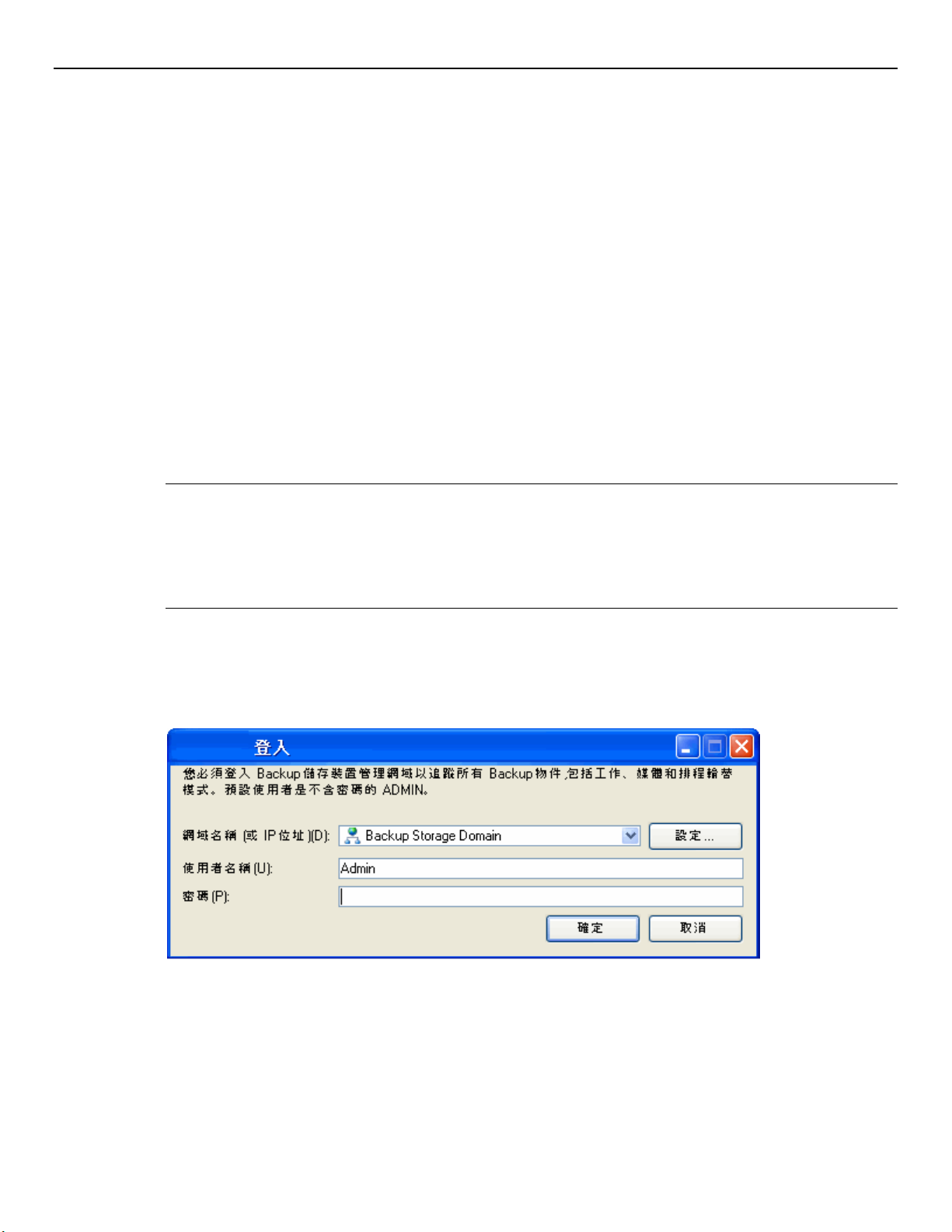
10 Data Protector Express ®使用者指南和技術參考
SERVER:dpAdmin
Linux
若要在 Linux 電腦上啟動 Data Protector Express,請開啟終端機視窗。然後存取您安裝 Data
Protector Express 的目錄。輸入 ./ dpadmin。例如:
[root /usr/local/hp/dpx]# ./ dpadmin
若要啟動 CUI,則輸入./ dpadmin -c。例如:
[root /usr/local/hp/dpx]# ./ dpadmin -c
Linux (X Window)
若要在 Linux 電腦上啟動 Data Protector Express,請開啟終端機視窗。然後存取您安裝 Data
Protector Express 的目錄。輸入./ dpadmin。例如:
[root /usr/local/hp/dpx]# ./ dpadmin
在 Linux 系統上,您可以在 KDE 或 GNOME 桌面上建立捷徑。(有關詳細資訊,請參閱 Data
Protector Express 的
注意
注意::::如果您正在執行 Red Hat Enterprise Linux 4,當您啟動 Data Protector Express 時,可能會顯
注意注意
示錯誤訊息 (如 "libstdc++.so.5 could not be found")。這是因為與該應用程式共同建置的 C++ 庫版
本在這些系統 上並不存在,而最新版本「libstdc++.so.6」無法與舊版相容。如果您正在使用 Red
Hat Enterprise Linux 4,可使用名為「compat-libstdc++.rpm」的 RPM 套件來安裝所需的庫。這也
可以透過安裝 Red Hat Enterprise Linux 4 安裝光碟中的 "Developer's Tools" 套件來完成。
《安裝指南》
。)
使用者指南和技術參考
使用者指南和技術參考使用者指南和技術參考
登入視窗
登入視窗
登入視窗登入視窗
每當您啟動 Data Protector Express 時,您會在畫面上看到 Data Protector Express 的 [登入
若要登入,您必須選取 Data Protector Express 管理網域,並輸入您的使用者名稱和密碼。
登入] 視窗。
登入登入
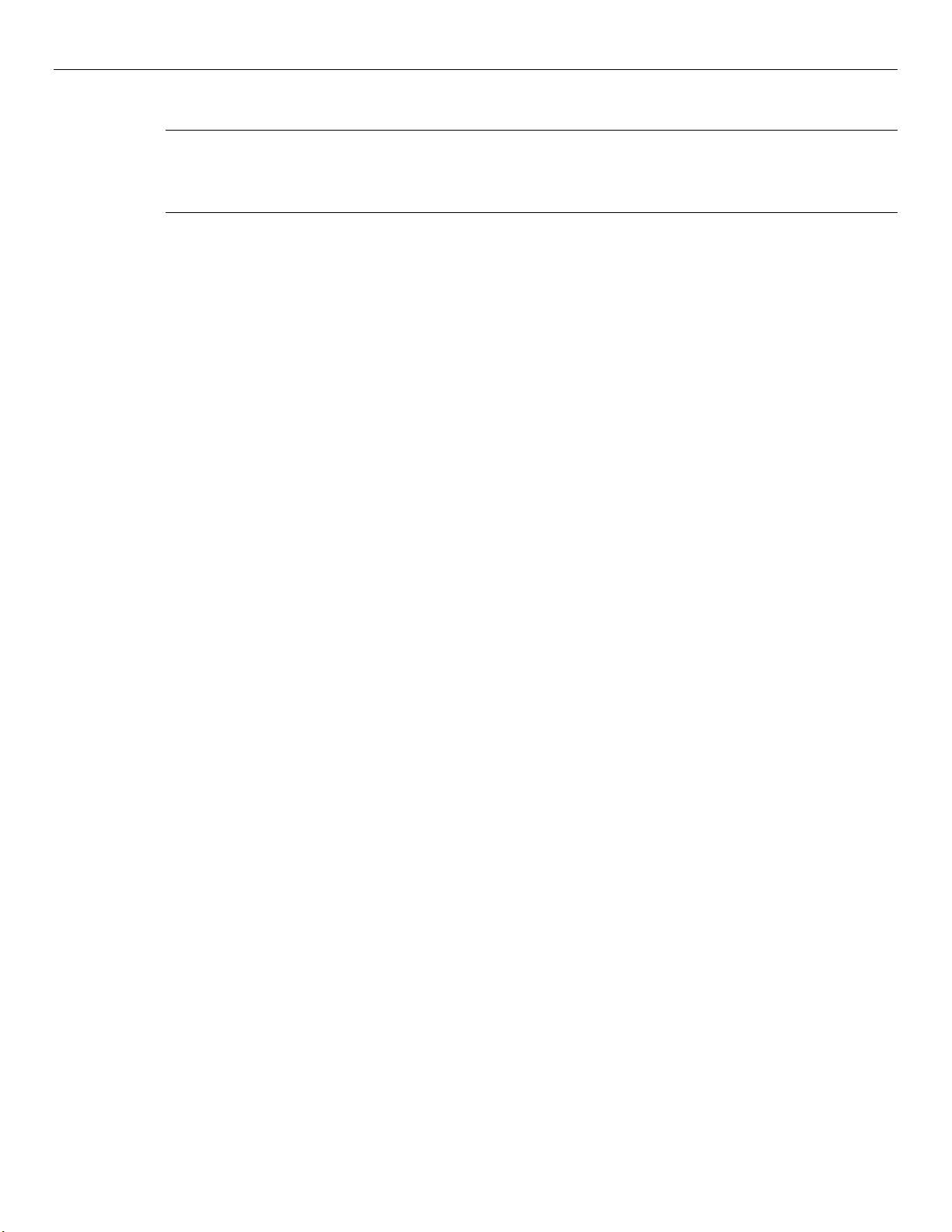
第第第第 2 章章章章 - Data Protector Express®
首次登入
首次登入
首次登入首次登入
警告:Data Protector Express 管理員可不受限制地存取儲存管理目錄中的所有物件。以 Data
Protector Express 管理員身份登入的任何使用者,都會具有 Data Protector Express 管理網域的所有
檔案和電腦的完整存取權。
Data Protector Express 管理員的預設使用者名稱是 Admin。此使用者不需使用預設密碼就能登
入。
基於安全上的考量,您首先必須變更 Data Protector Express 管理員的密碼。請參閱第 12 頁的變
更密碼以獲得有關變更密碼的指示。
寬限登入
寬限登入
寬限登入寬限登入
您的 Data Protector Express 管理員可能已設定您的密碼在一段時間後到期。例如,您的密碼可能
在 60 天後到期。這樣設定可強制您定期變更密碼。
若密碼已到期,Data Protector Express 就會提示您變更密碼。如果您選擇不變更密碼,Data
Protector Express 仍將允許您登入,即使您使用到期的密碼也一樣。使用到期密碼登入稱為寬限登
入入入入。您的 Data Protector Express 管理員可決定您能進行的寬限登入次數。
工作區
工作區 11
工作區工作區
寬限登
寬限登寬限登
當密碼到期,且已用完所有寬限登入時,Data Protector Express 會在您登入時要求您變更密碼。
選取
選取 Data Protector Express 管理網域
選取選取
當 Data Protector Express 管理員在您的網路上設定執行 Data Protector Express 時,會將您的桌上型
PC 指派給 Data Protector Express 管理網域。您的桌上型 PC 及其磁碟機和週邊設備,只能屬
管理網域
管理網域管理網域
於一個 Data Protector Express 管理網域。 此儲存網域的名稱是
[網域
網域] 清單中。
網域網域
一般而言,您不需要變更清單中的預設名稱。這是因為您通常會想要使用您的桌上型 PC 所
屬的 Data Protector Express 管理網域。
不過,您有時可能會想在不同的儲存網域中運作。例如,您的同事或 Data Protector Express 系
統管理員可能會要求您在另一個 Data Protector Express 管理網域中執行 Data Protector Express
工作。
若要選取另一個
若要選取另一個 Data Protector Express 管理網域
若要選取另一個若要選取另一個
1. 從 [網域名稱
2. 選取要使用的 Data Protector Express 管理網域,按一下 [確定
網域名稱] 清單使用下拉式功能表選擇 Data Protector Express 管理網域。(畫面出現可用的
網域名稱網域名稱
Data Protector Express 管理網域清單。)
管理網域
管理網域管理網域
預設
名稱,顯示在 [登入
確定]。
確定確定
登入] 視窗的
登入登入
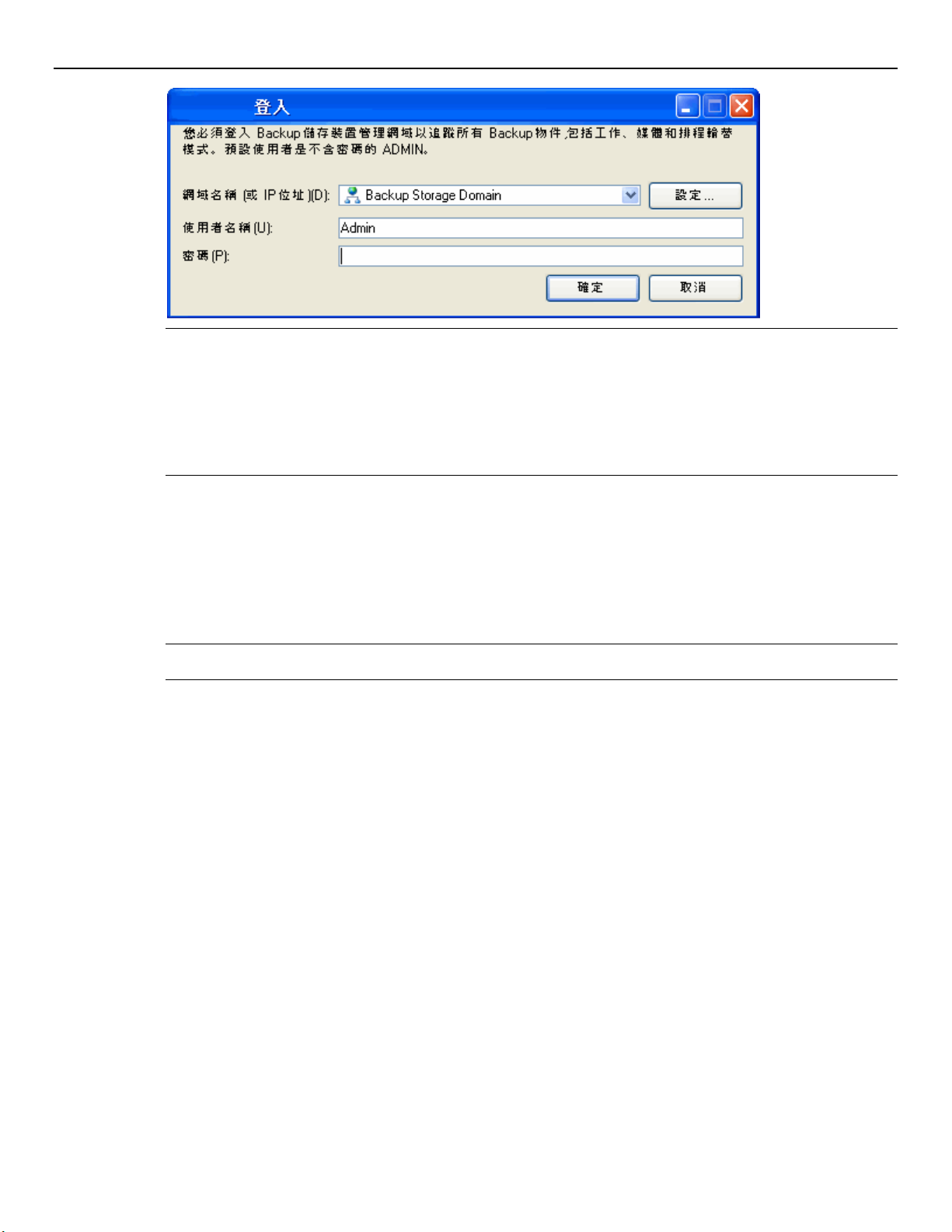
12 Data Protector Express ®使用者指南和技術參考
注意
注意::::雖然您可以登入其他 Data Protector Express 管理網域,但只能在單一的 Data Protector
注意注意
Express 管理網域中建立與執 行工作。具體地講,您只能在單一的 Data Protector Express 管理網域
中存取檔案和裝置。舉例來說, 這表示您無法將一個 Data Protector Express 管理網域的桌上型 PC
所備份的檔案還原到另一個 Data Protector Express 管理網域的桌上型 PC。(若需要將某個 Data
Protector Express 管理網域的資料供其他 Data Protector Express 管理網域使用,請參閱第 140 頁的
匯入媒體指令
。)
使用者指南和技術參考
使用者指南和技術參考使用者指南和技術參考
使用者名稱和密碼
使用者名稱和密碼
使用者名稱和密碼使用者名稱和密碼
選取 Data Protector Express 管理網域後,請輸入您的使用者名稱
如果您輸入錯誤的名稱或密碼,系統會要求您重新輸入。
您的 Data Protector Express 系統管理員必須先指派給您使用者名稱和密碼,您才能登入。 若在登
入時發生問題,請要求您的系統管理員再次拼出指定給您的使用者名稱和密碼。
注意
注意::::密碼區分大小寫,也就是說,USER1 即與 user1 不同。
注意注意
變更密碼
變更密碼
變更密碼變更密碼
您最好定期變更密碼,特別是當您使用敏感和重要資料時更應如此。
變更密碼
變更密碼
變更密碼變更密碼
1. 開啟 [管理
2. 選取 [安全性
3. 利用下列方法中的一個開啟 [使用者密碼
管理] 桌面列。
管理管理
安全性],再按一下您的 [使用者
安全性安全性
• 從 [指令
• 在使用者上按一下滑鼠右鍵,再選取捷徑功能表的 [變更密碼
使用者] 圖示。
使用者使用者
使用者密碼] 畫面
使用者密碼使用者密碼
指令] 任務窗格中選取 [變更密碼
指令指令
變更密碼…],或者
變更密碼變更密碼
使用者名稱和密碼
使用者名稱使用者名稱
變更密碼…]。
變更密碼變更密碼
密碼。
密碼密碼

第第第第 2 章章章章 - Data Protector Express®
4. 輸入您的舊密碼,然後輸入新密碼。
工作區
工作區 13
工作區工作區
登出
登出
登出登出
5. 確認新密碼,然後按一下 [確定
選取密碼時請注意,有些密碼是很容易破解的,這一點眾所周知。例如,由於許多人會使用他們
的生日或配偶的姓名作為密碼,因此它們都不是好密碼。
秘訣
秘訣::::Data Protector Express 管理員可在不知道使用者現行密碼的情況下,變更該使用者的密碼。
秘訣秘訣
Data Protector Express 甚至不會要求您輸入舊密碼。當使用者忘了他 (她) 的密碼時,這個動作會
很有用。
您有時可能會想要變更您所使用的 Data Protector Express 管理網域,或以其他使用者身份登入。
雖然您可以 結束 Data Protector Express 並重新啟動程式,但在不結束 Data Protector Express 的情
況下重新登入可能是較快的方法。
若要重新登入,請選擇 [檔案
入入入入] 視窗,並要求您重新登入。
確定]。
確定確定
檔案] 功能表的 [登出
檔案檔案
登出]。系統會在畫面中顯示 Data Protector Express 的 [登登登登
登出登出
登出及執行排定的工作
登出及執行排定的工作
登出及執行排定的工作登出及執行排定的工作
即使在無人登入的情況下,Data Protector Express 仍可執行排定的工作。(在無人登入 Data
Protector Express 的情況下,只能執行
的工作
。
排定的
工作。)有關詳細資訊,請參閱第 119 頁的
執行排程

14 Data Protector Express ®使用者指南和技術參考
使用者指南和技術參考
使用者指南和技術參考使用者指南和技術參考
當您離開桌上型 PC 時,可能需要保持 Data Protector Express 開啟。為了不讓其他任何使用者在未
授權的情況 下存取網路,請先登出 Data Protector Express 再離開桌上型 PC。任何排定的工作仍將
執行,但未授權的 使用者只有在登入後才能使用 Data Protector Express。(此工作需要安裝並執行
Service)。
注意
注意::::如果已安裝並執行 Data Protector Express 服務,則您可以關閉 Data Protector Express,排定
注意注意
的工作仍將執行 (有關詳細資訊,請參閱第 235 頁的 Appendix B -
務
)。
關於
Data Protector Express
服

第第第第 2 章章章章 - Data Protector Express®
工作區
工作區 15
工作區工作區
Data Protector Express 主視窗
您可以使用 Data Protector Express 主視窗來檢視、建立和操作 Data Protector Express 物件,如工作
和磁帶。
除了功能表列,Data Protector Express 視窗尚有下列組件:功能表列、桌面列、工具列、任務和資
訊窗格、 物件詳細資料區域及狀態列。
主視窗
主視窗主視窗
功能表列
功能表列
功能表列功能表列
桌面列
桌面列
桌面列桌面列
功能表列位於畫面頂端,包含數個功能表,各功能表將類似指令組織在一起。
若要呼叫功能表的指令,請開啟功能表,然後選取指令。可用的功能表有 [檔案
視視視視]、[視窗
視窗] 和 [說明
視窗視窗
能表內的 [授權
您會發現,功能表既直觀又易於上手。本手冊稍後會較為詳細地說明大部分功能表指令。這些功
能表指令通常與物件詳細資料區域的目前作用中物件相關。例如,選取 [檔案
前物件的 [一般
好設定
好設定] 頁。
好設定好設定
畫面左側是 Data Protector Express 的主桌面列。
說明]。例如,若要尋找和更新您的 Data Protector Express 授權,請選取 [說明
說明說明
授權]。
授權授權
一般] 內容頁。其他指令可顯示 Data Protector Express 的一般作業的相關功能表,如 [喜喜喜喜
一般一般
檔案]、[編輯
檔案檔案
檔案]、[內容
檔案檔案
編輯]、 [檢檢檢檢
編輯編輯
內容] 可顯示目
內容內容
說明] 功
說明說明

16 Data Protector Express ®使用者指南和技術參考
使用者指南和技術參考
使用者指南和技術參考使用者指南和技術參考
Data Protector Express 提供兩個可用來組織類似的任務和指令組的桌面列。例如,開啟 [我的最愛
桌面列以 顯示 [精靈
的精靈。[我的最愛
完成。[工作和媒體
工作和媒體] 檢視可讓您使用備份、還原、驗證和媒體工作等。若要顯示其他檢視,請按
工作和媒體工作和媒體
精靈] 檢視,[精靈
精靈精靈
我的最愛] 檢視也含有 [工作狀態
我的最愛我的最愛
精靈] 檢視含有 Data Protector Express 提供用來協助您快速建立工作
精靈精靈
工作狀態] 檢視,可讓您檢視工作的狀態為已排定、執行中或已
工作狀態工作狀態
我的最愛]
我的最愛我的最愛
一下桌面列旁的類別標題。有關建立自訂桌面列的資訊,請參閱第 19 頁的建立自訂桌面列。
秘訣
秘訣::::若要在任何檢視中組織工作或物件的長清單,可按照欄標題排序清單。
秘訣秘訣
[我的最愛
我的最愛] 桌面列含有以下檢視:
我的最愛我的最愛
• 精靈
精靈::::[精靈
精靈精靈
精靈] 檢視含有幾組預定設定的精靈,可用來建立備份、還原或驗證工作、 使用媒
精靈精靈
體、建立虛擬庫或建立用於嚴重損壞修復的可開機 CD 或 DVD。 有關這些精靈的詳細資訊,
請參閱第 26 頁的使用 Data Protector Express 精靈。
• 工作狀態
工作狀態::::[工作狀態
工作狀態工作狀態
工作狀態] 檢視含有已排定執行、完成執行或正在執行的工作清單。 按一下任何
工作狀態工作狀態
欄標題即可排序清單。
• 工作及媒體
工作及媒體::::[工作及媒體
工作及媒體工作及媒體
工作及媒體] 檢視含有一組清單,內含您在 Data Protector Express 中建立或具有
工作及媒體工作及媒體
權限的所有 工作或媒體。
• 裝置
裝置::::[裝置
裝置裝置
裝置] 檢視含有一組清單,內含您具有存取權限的 Data Protector Express 管理網域中所
裝置裝置
含的任何裝 置。您可能具有 D2D 裝置、CD 或 DVD 裝置、庫或影帶裝置的存取權限。 使用
本檢視可快速找出裝置並檢視其內容資訊。
• 警示
警示::::[警示
警示警示
警示] 檢視顯示一組 Data Protector Express 在工作執行時所產生警示的清單。您可查看
警示警示
此檢視上 顯示的任何警示。此檢視同時也會顯示試用警示。當您一開始安裝 Data Protector
Express 時,就會安裝 Data Protector Express 中的選用功能試用版。每當您存取試用版的選用
功能時,Data Protector Express 會顯示 60 天的試用警示。使用 [清除試用警示
清除試用警示] 指令來立即清
清除試用警示清除試用警示
除所有的警示,或者也可以檢視每個警 示,逐一加以清除。
• 最近的日誌
最近的日誌::::[最近的日誌
最近的日誌最近的日誌
最近的日誌] 檢視含有一組清單,內含每當各個工作完成時 Data Protector
最近的日誌最近的日誌
Express 建立的日誌。

第第第第 2 章章章章 - Data Protector Express®
• 指示
指示::::[指示
指示指示
執行之工作的詳細資料,包括工作名稱、工作執行時間、設定工作的人員、以及工作所需的
媒體等。使用此資訊來準備每天的工作。
[管理
管理] 桌面列含有以下檢視:
管理管理
指示] 檢視含有一組用於排定當天執行工作的指示。這些指示提供有關每個排定當 天
指示指示
工作區
工作區 17
工作區工作區
• 目錄:[目錄
以階層樹 狀結構檢視加以組織,類似於資料在電腦上組織的方式。例如,展開 [工作狀態
顯示已 完成、執行中或已排定工作的清單。使用 [目錄
管理網域中任何工 作、裝置、媒體、使用者或電腦的內容資訊。
• 安全性
安全性::::[安全性
安全性安全性
使用此檢視來顯示、編輯或建立包含權限和密碼等使用者資訊。
• 喜好設定
喜好設定::::從 [管理
喜好設定喜好設定
本頁來設定色彩模式、動畫、Web 瀏覽器等一般使用者喜好設定。如需本頁中 設定的相關詳
細資訊,請參閱第 218 頁的喜好設定頁。
• 配置網域伺服器
配置網域伺服器::::選取 [配置網域伺服器
配置網域伺服器配置網域伺服器
定。 有關配置電子郵件設定的詳細資訊,請參閱第 185 頁的配置頁。
• 訊息
訊息::::選取 [訊息
訊息訊息
誌, 如果您對網路、Data Protector Express 目錄、特定裝置等啟用記錄時,則會在此顯示資
訊。 您可為選定物件啟用 [一般
若要啟用裝置的稽核功能,從 [我的最愛
然後選取 [啟用稽核
• 報告
報告::::選取 [報告
報告報告
參閱第 24 頁的報告。
目錄] 檢視含有一組 Data Protector Express 管理網域中所含各物件的清單。這些物件是
目錄目錄
工作狀態] 可
工作狀態工作狀態
目錄] 檢視可顯示關於 Data Protector Express
目錄目錄
安全性] 檢視含有有關 Data Protector Express 管理網域中每個使用者或群組的資訊。
安全性安全性
管理] 桌面列選取 [喜好設定
管理管理
配置網域伺服器] 來設定 Data Protector Express 管理網域的電子郵件設
配置網域伺服器配置網域伺服器
訊息] 以顯示 Data Protector Express 在執行時建立的追蹤檔內容。相對於工作日
訊息訊息
一般] 內容頁上的稽核功能,來追蹤有關這些物件的資訊。例如,
一般一般
啟用稽核]。
啟用稽核啟用稽核
報告] 以建立有關目錄中任何物件或物件群組的報告。有關執行報告的指示, 請
報告報告
喜好設定],以顯示目前使用者的 [喜好設定
喜好設定喜好設定
我的最愛] 桌面列開啟 [裝置] 檢視,選取裝置並檢視其內容。
我的最愛我的最愛
喜好設定] 內容頁。 使用
喜好設定喜好設定
工具列
工具列
工具列工具列
工具列包含數個與畫面的主檢視區域相關的指令按鈕。
• [上一頁
上一頁] 按鈕類似於 Web 瀏覽器的 [上一頁],按一下該按鈕會重新顯示最新的 Data Protector
上一頁上一頁
Express 功能表或子功能表。按一下該按鈕可快速回到該檢視。
• [下一頁
下一頁] 按鈕類似於 Web 瀏覽器的 [下一頁],按一下該按鈕會重新顯示您按下 [上一頁
下一頁下一頁
前的前一個功能表或檢視。
• [往上
往上] 按鈕可將目前顯示的資料夾 (或容器) 變更為階層結構中比它高一層的資料夾, 即包含
往上往上
目前資料夾的資料夾。
• [資料夾
資料夾] 按鈕可顯示或隱藏 Data Protector Express 管理網域的階層樹狀結構檢視。
資料夾資料夾
• [主主主主] 按鈕可快速將您導引到 [主] 資料夾,內含您已定義的所有工作以及由您的工作使用的 所
有媒體。
• [檢視
檢視] 按鈕可讓您變更物件詳細資料區域的物件顯示方式 (例如,[並排顯示
檢視檢視
或 [詳細資訊
詳細資訊] 等)。
詳細資訊詳細資訊
並排顯示]、[圖示
並排顯示並排顯示
上一頁] 按鈕
上一頁上一頁
圖示]、[清單
圖示圖示
清單]
清單清單

18 Data Protector Express ®使用者指南和技術參考
任務及資訊窗格
任務及資訊窗格
任務及資訊窗格任務及資訊窗格
任務及資訊窗格位於主物件詳細資料區域的左側。這些區域在您於 Data Protector Express 中工作
時會進行更新,且該區域永遠包含作用中物件的相關指令或任務捷徑。任務和資訊會分門別類組
成不同的窗格。
• [一般
一般]::::呈現目前物件的基本資訊,如儲存管理伺服器中的職稱和地點
一般一般
• [指令
指令]::::包含所選物件的相關任務捷徑,如 [新增]、[執行]、[重新命名] 等
指令指令
• [詳細資訊
詳細資訊]::::描述目前作用中的物件,如物件類型
詳細資訊詳細資訊
• [動態說明
動態說明]::::包含任務相關的說明連結以及目前物件相關的其他主題連結
動態說明動態說明
使用者指南和技術參考
使用者指南和技術參考使用者指南和技術參考
按一下窗格右角的 [展開
詳細資訊檢視區域
詳細資訊檢視區域
詳細資訊檢視區域詳細資訊檢視區域
畫面的其餘部分是詳細資訊區域
左側的目前檢視之階層樹狀結構檢視,以及右側的詳細資訊區域。當您在 Data Protector Express
內瀏覽時,此檢視的內容會改變。從桌面列或階層樹狀結構中選取檢視將會更新詳細資訊區域,
顯示該檢視或資料夾所包含的物件。
展開] 箭頭可展開或收合資訊。
展開展開
詳細資訊區域。當您選取 [資料夾
詳細資訊區域詳細資訊區域
資料夾] 指令時,會將詳細資訊檢視區域垂直 分割成
資料夾資料夾
使用物件詳細資料區域所顯示的物件時,請留意下列各項:
• 階層樹狀結構檢視會顯示資料夾、電腦以及包含更多檔案或資料夾的其他裝置。如果樹狀結
構中的項目不包含其他檔案或資料夾,則它只會顯示在畫面的主詳細資訊區域中。
• 若要顯示資料夾、電腦或其他裝置的檔案,請在樹狀結構檢視區域中按一下該檔案來開啟
它。
• 若要檢視資料夾中的資料夾,請按一下資料夾旁的 [展開樹狀結構
視。您也可以連按兩下資料夾,資料夾就會在主詳細資訊區域中展開和顯示其內容。
展開樹狀結構] 圖示來展開樹狀結構檢
展開樹狀結構展開樹狀結構

第第第第 2 章章章章 - Data Protector Express®
工作區
工作區 19
工作區工作區
• 若要關閉資料夾,請按一下資料夾旁的 [收合樹狀結構
夾,該資料夾將隨即關閉。
您可以使用許多鍵盤快速鍵來輕鬆使用檔案、資料夾和 Data Protector Express 的其他項目。有關
詳細資訊, 請參閱第 22 頁的
狀態列
狀態列
狀態列狀態列
狀態
狀態列在其左側顯示功能表指令的簡短描述性訊息。在狀態
狀態狀態
用者登入的儲存網域以及使用者使用的電腦名稱等。
狀態列的右下角會出現 [警示
Protector Express 可能找不到您為某個工作指定的備份裝置,它會將訊息傳到 [警示
您發生問題。當您按一下 [警示
檢視任何待處理警示。
也可以調整 Data Protector Express 視窗的大小。指向狀態
狀。 若要顯示或隱藏狀態列,請開啟 [檢視
自訂
自訂 Data Protector Express 主視窗
自訂自訂
鍵盤快速鍵
警示] 按鈕。當發生需要解決的問題時,這個按鈕會閃爍。例如, Data
警示警示
警示] 按鈕時,Data Protector Express 會顯示 [警示
警示警示
檢視] 功能表並選取 [狀態列
檢視檢視
主視窗
主視窗主視窗
收合樹狀結構] 圖示。您也可以連按兩下開啟的資料
收合樹狀結構收合樹狀結構
。
狀態列的中間顯示目前使用者的名稱、使
狀態狀態
警示] 視窗, 通知
警示警示
警示] 視窗,如此您即可
警示警示
狀態列的右下角,並將視窗拖曳成所需的形
狀態狀態
狀態列]。
狀態列狀態列
您可以重新排列 Data Protector Express 主視窗的數個元素或修改其外觀。設定變更將得到保留,
供未來的工作節區使用。
• 將功能表列和桌面列移到畫面上的其他位置。若要移動它們,請以滑鼠指向功能表列或桌面
列的邊框,直到其反白為止,再將其拖曳到其他位置。您也可以將它們放在畫面的頂端或底
部、右側或左側,或使其「浮動」在畫面的任何位置。
• 顯示或隱藏許多 Data Protector Express 視窗元素。按一下 [檢視
的元素: [狀態列]、[資訊列]、[桌面列] 或 [資料夾列]。
• 變更詳細資訊區域的外觀。按一下 [檢視
訊訊訊訊]。
• 變更 Data Protector Express 的色彩模式和動畫設定。從 [檔案
• 建立自訂桌面列來組織工作、指令和其他物件。請參閱以下的
• 變更物件的相關圖示。請參閱第 20 頁的
• 新增物件的自訂描述。請參閱第 20 頁的
• 建立自訂設定檔,使其僅包含執行 Data Protector Express 時所要使用的設定和功能。請參閱第
21 頁的
建立自訂桌面列
建立自訂桌面列
建立自訂桌面列建立自訂桌面列
自訂化設定檔
。
檢視] 功能表,再選取要顯示或隱藏
檢視檢視
檢視] 按鈕並選取 [並排顯示
檢視檢視
並排顯示]、[圖示
並排顯示並排顯示
檔案] 功能表中,選取 [喜好設定
檔案檔案
建立自訂桌面列
變更物件的相關圖示
新增物件的自訂描述
。
。
圖示]、[清單
圖示圖示
清單] 或 [詳細資
清單清單
。
詳細資
詳細資詳細資
喜好設定]。
喜好設定喜好設定
桌面列將類似物件和指令組織在一起。您可以建立自訂的桌面列,並將經常執行或想要輕鬆找到
的工作和任務新增到該桌面列。自訂桌面列可包含備份工作、媒體工作、工作群組、自訂資料夾
或使用者資訊以及其他內容。您可以將自訂桌面列或其他功能表新增到設定檔資料夾來建立它

20 Data Protector Express ®使用者指南和技術參考
們。設定檔資料夾包含您在 Data Protector Express 中可能會使用的所有可用的功能表和指令。您
也可以建立一個範本,讓該範本僅包含 Data Protector Express 中提供的一些功能表和指令。
建立自訂桌面列
建立自訂桌面列
建立自訂桌面列建立自訂桌面列
小心
小心::::變更管理
小心小心
Hewlett-Packard Company 建議您建立一個新的使用者帳戶。
管理帳戶下的 .預設
管理管理
預設資料夾將會永久更改 .預設
預設預設
預設設定檔資料夾。若您想變更設定檔,
預設預設
使用者指南和技術參考
使用者指南和技術參考使用者指南和技術參考
1. 開啟 [管理
2. 切換到 [資料夾
3. 展開您的使用者資料夾以顯示 .預設
4. 展開 .預設
5. 在主物件詳細資料區域中按一下滑鼠右鍵,再選取 [新增
6. 輸入桌面列或功能表列的名稱,再按一下 [確定
7. 需要時新增指令或工作。
變更物件的相關圖示
變更物件的相關圖示
變更物件的相關圖示變更物件的相關圖示
您可以在 Data Protector Express 中變更任何物件的相關圖示。
1. 從畫面的詳細資料區域中選取物件,然後選取 [內容
2. 按一下 [變更圖示
管理] 桌面列,再選取 [目錄
管理管理
資料夾] 檢視,並捲動儲存網域階層樹狀結構,直到您在 [主主主主] 資料夾下找到您的使 用
資料夾資料夾
者名稱為止。
預設資料夾,直到看到名為 [文字型使用者介面
預設預設
夾,選取其中一個設定檔資料夾。
其他物件上按一下滑鼠右鍵,再選擇 [捷徑
出現 [一般
一般] 內容頁。
一般一般
變更圖示] 按鈕。
變更圖示變更圖示
目錄]。
目錄目錄
預設資料夾。
預設預設
文字型使用者介面] 和 [圖形化使用者介面
文字型使用者介面文字型使用者介面
確定]。
確定確定
內容] 指令。您也可以在檔案、電腦、 任務或
內容內容
捷徑] 功能表的 [內容
捷徑捷徑
圖形化使用者介面] 的設定檔資料
圖形化使用者介面圖形化使用者介面
新增]。
新增新增
內容]。
內容內容
3. 選取 [圖示] 瀏覽器的圖示,再按一下 [確定
4. 按一下 [套用
秘訣
秘訣::::若要維持該物件現有的相關圖示,請按一下 [取消
秘訣秘訣
新增物件的自訂描述
新增物件的自訂描述
新增物件的自訂描述新增物件的自訂描述
您可以在 Data Protector Express 中新增任何物件的自訂描述。這些描述出現在主詳細資料區域的
下方或畫面底部的狀態列中。
1. 選取物件並顯示 [一般
2. 在下列任何欄位中輸入新描述:
• [說明
• [工具提示
• [狀態說明
3. 按一下 [套用
套用] 或 [確定
套用套用
說明]::::此處輸入的訊息將顯示在主詳細資料區域的物件圖示的下方。
說明說明
工具提示]::::使用 [並排顯示] 檢視時,此處輸入的訊息將與說明一起顯示。
工具提示工具提示
狀態說明]::::選取物件時,此處輸入的訊息將顯示在狀態列中。
狀態說明狀態說明
套用] 或 [確定
套用套用
確定] 來關閉 [內容
確定確定
一般] 內容頁。
一般一般
確定] 來儲存變更。
確定確定
內容] 畫面,以儲存新圖示。
內容內容
確定]。
確定確定
取消] 來關閉內容頁而不儲存變更。
取消取消

第第第第 2 章章章章 - Data Protector Express®
自訂化設定檔
自訂化設定檔
自訂化設定檔自訂化設定檔
您可以在 Data Protector Express 中自訂設定檔,使其僅包含執行 Data Protector Express 時所要看到
的設定和功能。 當您自訂設定檔時,您可以啟用想要查看的任何功能表、檢視或工作,也可以停
用不想看到的任何功能表、檢視或工作。您可以包含或排除任何桌面列,或僅排除桌面列中的一
些指令、任何功能表、一個功能表的一些指令、任何工作類型 (備份、還原等) 等等。您的自訂設
定檔可以只包 含內含自訂指令的自訂功能表。
當使用者以自訂設定檔啟動 Data Protector Express 時,只能看到已啟用的功能。使用者看不到所
有其 他功能。如果您的使用者只需要使用一部分 Data Protector Express 功能,可以為他們建立自
訂設定檔。
自訂設定檔
自訂設定檔
自訂設定檔自訂設定檔
工作區
工作區 21
工作區工作區
1. 選取 [檢視
2. 在 [資料夾
3. 展開使用者名稱下的樹狀結構,直到您可以看見 .Default 設定檔。
4. 複製 .Default 設定檔:
5. 展開新設定檔下的樹狀結構。
6. 修改設定檔要包含的功能表和工作類型。
7. 當使用者下一次啟動 Data Protector Express 時,就能使用此設定檔。
在在在在 Data Protector Express 主視窗中使用物件
您可以輕鬆變更物件詳細資料區域中的物件顯示方式。這能幫助您更有效且更快速地工作。
檢視] [管理
檢視檢視
資料夾] 檢視中,展開 [主主主主] 下的樹狀結構,直到您可以看見欲修改設定檔的使用者名稱。
資料夾資料夾
a. 在 .Default 設定檔上按滑鼠右鍵,再按 [複製
b. 在使用者名稱上按滑鼠右鍵,再按 [複製
Data Protector Express 會新增名為 Copy of .Default 的設定檔至使用者名稱下的樹狀結構。
c. 重新命名新的設定檔。
管理] [目錄
管理管理
目錄]。。。。
目錄目錄
主視窗中使用物件
主視窗中使用物件主視窗中使用物件
複製]。
複製複製
複製]。
複製複製
排列物件
排列物件
排列物件排列物件
在物件詳細資料區域中,您可以使用工具列或 [排列圖示依據
式排列物件。根據檢視,您可以按名稱、大小、類型或其他數種設定的其中一種來對物件排序。
您也可以使用物件詳細資料區域頂端的欄名變更在 [詳細資訊
排列圖示依據] 子功能表的按鈕, 以幾種不同的方
排列圖示依據排列圖示依據
詳細資訊] 檢視中工作時物件的顯示方式。
詳細資訊詳細資訊

22 Data Protector Express ®使用者指南和技術參考
使用者指南和技術參考
使用者指南和技術參考使用者指南和技術參考
鍵盤快速鍵
鍵盤快速鍵
鍵盤快速鍵鍵盤快速鍵
除了在 Data Protector Express 主視窗中使用滑鼠來使用物件外,另有數個鍵盤快速鍵可提高 您的
工作效率。當您下一次使用 Data Protector Express 時,請嘗試這些鍵盤快速鍵。在圖形化使用者
介 面和文字使用者介面中均中提供這些鍵盤快速鍵。
• TAB 鍵可將作用中的區域或反白的區域移到視窗的其他區域中。
• 數字鍵台的加號 (+) 或向右鍵可
• 數字鍵台的減號 (-) 或向左鍵可
• 數字鍵台的星號鍵 (*) 可全部
• 方向鍵還能在樹檢視區域中選取物件、在物件詳細資料區域中選取物件以及變更作用中的頁
捷徑功能表
捷徑功能表
捷徑功能表捷徑功能表
當您在大多數視窗上按一下滑鼠右鍵時,會出現捷徑功能表。捷徑功能表列示了畫面上的作用中
區段或目前所選物件的相關指令。這通常是建立新物件和修改現有物件的最快、最簡單的方法。
面。
展開
收合
展開
樹狀結構。
樹檢視區域中的樹狀結構。
樹檢視區域中的樹狀結構。

第第第第 2 章章章章 - Data Protector Express®
尋找按鈕
尋找按鈕
尋找按鈕尋找按鈕
[尋找
尋找] 按鈕可讓您在儲存管理目錄中快速找到物件,而不需搜尋多個磁碟區和目錄。
尋找尋找
工作區
工作區 23
工作區工作區
內容頁
內容頁
內容頁內容頁
若要使用 [尋找
[尋找
尋找] 視窗中,輸入要尋找的物件名稱。Data Protector Express 將搜尋目錄,嘗試尋找該物件。找
尋找尋找
到物件時, 將顯示和反白它。
請注意,[尋找
Data Protector Express 目錄的每個物件都有一組相關的內容
定,以及檢視 Data Protector Express 所產生的日誌、訊息、診斷或其他報告資訊。
尋找] 指令,請按一下[尋找
尋找尋找
尋找] 指令不區分大小寫,您可以使用萬用字元 ?(問號) 和 *(星號)。
尋找尋找
尋找] 按鈕,選取 [編輯
尋找尋找
編輯] 功能表的 [尋找
編輯編輯
內容頁。使用這些內容頁可修改物件的設
內容內容
尋找…],或按 CTRL+F。在
尋找尋找
開開開開啟內容頁
啟內容頁
啟內容頁啟內容頁
您可使用下列一種方式來顯示物件的內容頁:
• 以滑鼠或鍵盤選取物件,然後按一下 [指令
• 在物件上按一下滑鼠右鍵來顯示捷徑功能表,然後選取 [內容
• 選取物件,然後選取 [檔案
• 連按兩下物件。
指令] 任務窗格的 [內容
指令指令
檔案] 功能表的 [內容
檔案檔案
內容]。
內容內容
內容]。
內容內容
內容]。
內容內容

24 Data Protector Express ®使用者指南和技術參考
以下列一個方法開啟內容頁
以下列一個方法開啟內容頁
以下列一個方法開啟內容頁以下列一個方法開啟內容頁
注意
注意::::當您回到 Data Protector Express 主視窗的工作時,您可以保留開啟的內容頁, 也可以一次
注意注意
開啟數個內容頁。
報告
報告
報告報告
Data Protector Express 提供了一系列輔助性的診斷和摘要報告。這些預定的報告是專為收集儲存在
Data Protector Express 目錄內的特定資訊而設計的。報告可能包含摘要資訊或詳細資訊。
使用者指南和技術參考
使用者指南和技術參考使用者指南和技術參考
報告類型
報告類型
報告類型報告類型
列印報告
列印報告
列印報告列印報告
使用此精靈產生報告,確保隨時能取得所需的報告。Data Protector Express 提供下列用於產生報告
的精靈。 您可以選擇從每個精靈中製作摘要報告或詳細報告。有關此任務的詳細資訊,請參閱第
24 頁的
有危險的物件
有危險的物件
有危險的物件有危險的物件
[摘要
摘要]::::可產生一份報告,摘要列出 Data Protector Express 目錄中有危險的物件。
摘要摘要
[詳細資訊
詳細資訊]::::可產生一份報告,包含 Data Protector Express 目錄中有危險的物件之詳細說明。
詳細資訊詳細資訊
媒體資訊
媒體資訊
媒體資訊媒體資訊
[摘要
摘要]::::可產生一份報告,摘要說明有關 Data Protector Express 目錄中部分媒體內容的資訊。
摘要摘要
[詳細資訊
詳細資訊]::::可產生一份報告,內含有關 Data Protector Express 目錄中部分媒體內容的詳細資訊。
詳細資訊詳細資訊
目錄清單
目錄清單
目錄清單目錄清單
[摘要
摘要]::::可產生一份摘要說明 Data Protector Express 目錄內容的報告。
摘要摘要
[詳細資訊
詳細資訊]::::可產生一份報告,內含有關 Data Protector Express 目錄內容的詳細資訊。
詳細資訊詳細資訊
報告
。
1. 從 [管理
2. 選取用來產生報告的基本物件。預先定義的報告會收集整個儲存網域的資訊。此報告會針對
管理] 桌面列選取 [報告
管理管理
Data Protector Express 階層結構中指定為基本物件的物件下方的所有物件產生相關資訊。按一
下 [瀏覽
瀏覽] 按鈕選取新物件。
瀏覽瀏覽
報告]。
報告報告

第第第第 2 章章章章 - Data Protector Express®
注意
注意::::媒體資訊報告不需要基本物件。
注意注意
3. 在主物件詳細資料區域中連按兩下可用的報告類型,例如,[媒體資訊]。
出現 [報告
報告] 畫面。
報告報告
工作區
工作區 25
工作區工作區
4. 選擇您要執行的 [報告類型
5. 為報告選取印表機和字型。
6. 更新 [印表機設定
7. 按一下 [列印
報表即在選定的印表機上進行列印。
注意
注意::::這些報告可輸出幾百頁的頁面。因此,建議您將報告儲存成檔案。有關將報告儲存成檔案
注意注意
的指示,請依照
其他報告功能
其他報告功能
其他報告功能其他報告功能
除了報告功能外,Data Protector Express 另有數個進階功能,可協助您追蹤和編輯 Data Protector
Express 所產生的資訊。
• 選取 [我的最愛
右下角的 [警示] 按鈕來開啟警示。
• 選取 [我的最愛
用此指令可 列印或儲存日誌。您也可以設定 Data Protector Express,讓它將日誌自動傳送到指
定的電子郵件位址。 有關電子郵件日誌的詳細資訊,請參閱第 127 頁的
日誌
報告類型]:[摘要] 或 [詳細資訊]。
報告類型報告類型
印表機設定] 和其他資訊。
印表機設定印表機設定
列印]。
列印列印
儲存報告
我的最愛] 桌面列上的 [警示
我的最愛我的最愛
我的最愛] 桌面列上的 [最近的日誌
我的最愛我的最愛
。
一節下方的指示。
警示],以檢視 Data Protector Express 警示。您也可以按一下畫面
警示警示
最近的日誌] 來檢視 Data Protector Express 最近產生的日誌。使
最近的日誌最近的日誌
以電子郵件傳送工作
儲存報告
儲存報告
儲存報告儲存報告
建立一般文字印表機
建立一般文字印表機
建立一般文字印表機建立一般文字印表機
• 選取 [我的最愛
• 選取 [管理
依預設,報告會直接列印到印表機。如果您要將報告儲存成檔案,可將印表機設定為列印檔案到
一個檔名。依您設定的印表機類型而定,您可將報告儲存為 PDF 檔、Postscript 檔或純文字檔。
若要建立 PDF 檔,您需要具備 Adobe® Acrobat® Distiller® 或其他能夠建立 PDF 檔的產品之存取
權。以下指示說明如何在 Microsoft Windows PC 桌面上建立一般文字印表機。
從 Windows [開始] 功能表新增印表機。例如在 Windows XP 中,在 [開始] 功能表中選取 [印表機
和傳真],然後選取 [新增印表機
1. 依印表機精靈指示執行步驟,建立本機印表機。
我的最愛] 桌面列上的 [指示
我的最愛我的最愛
請參閱第 122 頁的
管理] 桌面列上的 [訊息
管理管理
它,Data Protector Express 會繼續執行。有時稱為追蹤訊息,每當 Data Protector Express 對您
已啟用稽核的物件執 行作業時,就會更新此資訊。有關其他資訊,請參閱第 127 頁的
。
誌
檢視與列印排程的工作指示
新增印表機]。
新增印表機新增印表機
指示] 以查看排定的工作需要哪些媒體和裝置。 有關詳細資訊,
指示指示
。
訊息] 以檢視或列印電腦的一般操作狀態的相關資訊,您可以略過
訊息訊息
稽核日

26 Data Protector Express ®使用者指南和技術參考
使用者指南和技術參考
使用者指南和技術參考使用者指南和技術參考
2. 在 [選取印表機連接埠] 畫面上,選取 [檔案
3. 在[安裝印表機軟體] 畫面上,將廠商選取為 [一般
4. 在 [為您的印表機命名
5. 請勿將此印表機當作預設印表機。
6. 繼續進行精靈的步驟,直到印表機建立完成,並接受其餘的任何預設設定。
印表機在 Data Protector Express 中已就緒可供使用。
將報告儲存成檔案
將報告儲存成檔案
將報告儲存成檔案將報告儲存成檔案
下次當您在 Data Protector Express 中建立報告時,請依照下列步驟將報告儲存成檔案。
1. 從 [管理
2. 在 [報告] 畫面上,選取上述您建立的印表機作為報告的目標。
3. 當報告產生時,Data Protector Express 會提示您命名檔案。
4. 輸入報告的路徑和檔名 (例如:C:\ObjectReport.txt)。
您可列印此報告或在相容的編輯器中檢視。一般文字檔可使用大部分的文字編輯器如 [記事本] 或
Microsoft Word 加以檢視。
為您的印表機命名] 畫面上,為印表機選取唯一的名稱,這樣一來,就能在 Data Protector
為您的印表機命名為您的印表機命名
Express 中輕鬆識別。
管理] 桌面列選取 [報告
管理管理
檔案] (列印到檔案)。
檔案檔案
一般],印表機則選取 [一般/僅限文字]。
一般一般
報告],再選取您要產生的報告。
報告報告
使用
使用 Data Protector Express 精靈
使用使用
Data Protector Express 精靈可讓您快速執行大部分任務。您也可以使用精靈來建立和排程備份工
作、 還原工作、驗證工作和媒體工作。也可以從 [精靈
裝置或執行有關嚴重損壞修復的作業。Data Protector Express 精靈將引導您執行每個必要步驟,
以建立和執行您選取的工作或任務。
精靈
精靈精靈
精靈] 檢視建立虛擬庫、測試庫或裝置、 清潔
精靈精靈

第第第第 2 章章章章 - Data Protector Express®
每個 Data Protector Express 精靈選項的名稱都指示該精靈可協助您執行的任務。這些說明是自我
闡明的。 [備份
這些工作的其他資訊, 或 Data Protector Express 精靈建立的工作之其他資訊,請參閱本手冊的其
餘章節。媒體精靈可協助您格式化 或刪除媒體、組織庫中的媒體、將媒體內容匯入 Data Protector
Express 目錄等。[嚴重損壞修復
期間使用。[D2D 裝置
備份]、[還原
備份備份
工作區
工作區 27
工作區工作區
還原] 和 [驗證
還原還原
嚴重損壞修復] 精靈可協助您 建立可開機 CD 或 DVD,以供嚴重損壞修復作業
嚴重損壞修復嚴重損壞修復
裝置] 精靈可幫助您建立虛擬 庫。
裝置裝置
驗證] 精靈可建立工作。有關不使用 Data Protector Express 精靈建立
驗證驗證
Data Protector Express 可引導您執行所選定的任務。系統會提示您為工作命名、選取工作要使用的
檔案或 裝置、視需要選取媒體,以及建立執行工作時所要使用的排程。當 Data Protector Express
結束精靈時, 表示您已經可以開始執行工作。您也可以建立自訂精靈或編輯現有的精靈。若要建
立自訂精靈,請參閱第 30 頁的自訂精靈。若要編輯使用精靈建立的工作,請開啟特定檢視 (例
如,[備份]、 [還原]、[媒體]等),選取該工作,然後檢視工作的內容頁。
可用的精靈
可用的精靈
可用的精靈可用的精靈
Data Protector Express 包含二十個以上的精靈,這些精靈分成若干邏輯類別。使用 [精靈
選取類別, 然後利用類別有效率地建立工作和任務。精靈可分成下列類別。
備份工
備份工作精靈
備份工備份工
作精靈
作精靈作精靈
備份精靈可協助您建立備份工作,因應最常見的備份狀況。這些精靈可引導您執行工作的設定程
序,包括選取備份模式、備份裝置、要加入工作的檔案、排程資訊,以及媒體輸替。有關選取備
份檔案的詳細資訊,請參閱第 56 頁的備份選擇概念。Data Protector Express 提供了下列備份工作
精靈:
[為本機電腦備份]:使用此精靈可備份本機電腦的內容或內容的一部分。
[為所有伺服器備份
為所有伺服器備份]::::使用此精靈可備份 Data Protector Express 管理網域的所有伺服器的內容或內
為所有伺服器備份為所有伺服器備份
容的 一部分。
精靈] 檢視來
精靈精靈

28 Data Protector Express ®使用者指南和技術參考
[為所有工作站備份
為所有工作站備份]::::使用此精靈可建立備份工作,以備份 Data Protector Express 管理網域內含的
為所有工作站備份為所有工作站備份
所有桌上型 PC 所儲存的所有或部分資料。
[為所有電腦備份
為所有電腦備份]::::使用此精靈可建立備份工作,以備份 Data Protector Express 管理網域 (不論是
為所有電腦備份為所有電腦備份
個別的桌上型 PC 或伺服器) 內含的所有電腦之完整資料或部分資料。
[備份特定檔案
備份特定檔案]::::使用此精靈可建立備份工作,使其僅備份本機硬碟儲存的特定檔案,或 Data
備份特定檔案備份特定檔案
Protector Express 管理網域的其他桌上型 PC 所儲存的特定檔案。使用此精靈可以固定間隔僅備份
一些選定的檔案。
還原工作精靈
還原工作精靈
還原工作精靈還原工作精靈
還原精靈可協助您建立還原工作,因應最常見的資料還原狀況。這些精靈可引導您執行工作的設
定程序,包含選取要還原的檔案之正確版本、這些版本的媒體位置,以及還原檔案的網路目的
地。有關還原檔案的詳細資訊,請參閱第 65 頁的還原選擇概念。Data Protector Express 提供了下
列還原工 作精靈:
[還原特定檔案
還原特定檔案]::::使用此精靈可還原特定檔案。此精靈將引導您尋找特定檔案的版本,不論檔案
還原特定檔案還原特定檔案
版本的位置為何。
驗證工作精靈
驗證工作精靈
驗證工作精靈驗證工作精靈
使用者指南和技術參考
使用者指南和技術參考使用者指南和技術參考
媒體工作精靈
媒體工作精靈
媒體工作精靈媒體工作精靈
驗證精靈可協助您建立驗證工作,因應最常見的資料驗證狀況。有關驗證工作的詳細資訊,請參
閱第 78 頁的驗證選擇概念。Data Protector Express 提供了下列驗證工作精靈:
[驗證媒體
驗證媒體]::::使用此精靈可將特定媒體的內容,與本機桌上型 PC 或檔案或應用程式伺服器的 資
驗證媒體驗證媒體
料做比較。當您需要驗證特定備份媒體的備份資料之完整性時,此精靈很有用。
[驗證特定檔案
驗證特定檔案]::::使用此精靈可將本機桌上型 PC 或檔案或應用程式伺服器的檔案,與其在備份
驗證特定檔案驗證特定檔案
媒體的可用備份版本做比較。當您需要驗證特定檔案的備份資料之完整性時,此精靈很有用。
媒體精靈可協助您建立工作,以執行備份媒體相關的數個常見工作。部分備份裝置不能全部支 援
這些任務。如果您的備份裝置不支援某個任務,則無法使用精靈。如果您無法使用要使用的精
靈,則請參閱備份裝置的製造商文件,瞭解是否能手動執行任務。Data Protector Express 提供下列
媒體精靈:
[格式化媒體
格式化媒體]::::建立工作來格式化媒體並指派媒體的名稱。您可以使用此精靈排程遠端格式化媒
格式化媒體格式化媒體
體、在下班時間格式化媒體,或初始化虛擬媒體。
[匯入媒體
匯入媒體]::::建立工作,以將媒體匯入 Data Protector Express 目錄。如果您不想在管理員監視工作
匯入媒體匯入媒體
的情況下匯 入媒體,則此精靈很有用。
注意
注意::::使用虛擬媒體時,無法使用此精靈。
注意注意
[清除媒體
清除媒體]::::建立工作,以清除不需要的資料所在的媒體。您可使用此精靈來排定工作,在下班
清除媒體清除媒體
時間刪除數個媒體的內容。
[排序媒體
排序媒體]::::建立重組庫內媒體的工作。使用此精靈可排程在對 Data Protector Express 管理網域使
排序媒體排序媒體
用者影響最 小的時段內的排序工作。

第第第第 2 章章章章 - Data Protector Express®
[退出媒體
退出媒體]::::建立從所選裝置退出媒體的工作。若無法使用此精靈,則可能是裝置不支援此指
退出媒體退出媒體
令,或未選取裝置。您可以使用此精靈在備份工作完成時退出媒體,作為向您的支援小組表明工
作已完成的直觀提示。
[移動媒體
移動媒體]::::建立工作,在庫內的儲存裝置插槽之間移動媒體。您可以使用此精靈在結束一系列
移動媒體移動媒體
備份工作時自動移動媒體,以協助您更有效地管理媒體輸替。
[複製媒體
複製媒體]::::建立可將選定媒體的內容複製到其他媒體的工作。您可以使用此精靈建立重複的媒
複製媒體複製媒體
體副本,以便將其在外部位置妥善保存。
[媒體內容
媒體內容]::::建立可決定選定媒體內容的工作。您可以將此精靈用來根據無法識別的媒體部分判
媒體內容媒體內容
別有哪些檔案或檔案版本可供使用。您稍後可以使用 [匯入媒體] 精靈,將媒體的內容匯入 Data
Protector Express 目錄中。
[測試裝置
測試裝置]::::建立測試備份裝置的工作。您可以使用此精靈確保 Data Protector Express 能正常地與
測試裝置測試裝置
備份裝置相 互通訊。
[測試庫
測試庫]::::建立測試庫的工作。您可以使用此精靈確保 Data Protector Express 能正常地與庫相互通
測試庫測試庫
訊。
[插入媒體
插入媒體]::::建立工作,將匯入/匯出插槽中的媒體插入庫內的儲存裝置插槽。
插入媒體插入媒體
[移除媒體
移除媒體]::::建立從庫內取出媒體的工作。您可以使用此精靈來排程工作,以在下班時間取出庫
移除媒體移除媒體
內的數個媒體。
工作區
工作區 29
工作區工作區
[清潔裝置
清潔裝置]::::建立工作,將清潔用卡匣插入庫內裝置,再透過清潔循環動作執行它。您可以使 用
清潔裝置清潔裝置
此精靈排程在下班時間執行庫內裝置的清潔循環動作。只有支援自動清潔的裝置才能使用此精
靈。
[識別媒體
識別媒體]::::建立工作,識別裝置目前所載入的媒體。您可以使用此精靈來定期識別庫中的媒
識別媒體識別媒體
體,讓 Data Protector Express 使用最新的資訊。
[重繞媒體
重繞媒體]::::建立可將選定媒體倒帶以改善其鬆緊度的工作。經過反覆倒轉的媒體會喪失其鬆緊
重繞媒體重繞媒體
度,因而在備份工作期間的使用效果不佳。重繞媒體可改善其整體壽命以及備份的精確度。
[還原目錄
還原目錄]::::建立一個工作,以從任何可用的媒體還原 Data Protector Express 管理網域的目錄。
還原目錄還原目錄
虛擬庫精靈
虛擬庫精靈
虛擬庫精靈虛擬庫精靈
建立虛擬庫
建立虛擬庫::::建立虛擬庫並指派其儲存資料夾。如果您想要使用 D2D2Any 備份,必須建立虛擬
建立虛擬庫建立虛擬庫
裝置。
嚴重損壞修復精靈
嚴重損壞修復精靈
嚴重損壞修復精靈嚴重損壞修復精靈
嚴重損壞修復精靈可協助您執行嚴重損壞修復準備任務,因應最常見的狀況。有關嚴重損壞修復
作業的詳細資訊,請參閱第 239 頁的
精靈:
[建立可開機的
建立可開機的 CD]::::使用此精靈可建立可開機光碟,讓您在資料發生嚴重損壞時, 可以使用該
建立可開機的建立可開機的
光碟來啟動系統。每部電腦應該有一張可開機 CD,當桌上型 PC 配置改變時 (如修改作業系統,
或桌上型 PC 的硬體發生變更),就應重建可開機媒體。
嚴重損壞修復
。Data Protector Express 提供下列嚴重損壞修復

30 Data Protector Express ®使用者指南和技術參考
自訂精靈
自訂精靈
自訂精靈自訂精靈
若要建立自訂精靈,請遵循下列步驟。
使用者指南和技術參考
使用者指南和技術參考使用者指南和技術參考
1. 開啟 [管理
2. 開啟 .預設
3. 依序連按兩下 [桌面列
4. 在詳細資料區域中按一下滑鼠右鍵,再選取 [新增
出現 [新增物件
5. 輸入精靈的名稱,選取物件類型的 [指令
6. 執行以下動作來設定新精靈:
• 在 [一般
• 在 [指令
• 在 [權限
7. 按一下 [套用
具有物件權限的所有使用者都能使用此精靈。
檢視選用功能
檢視選用功能
檢視選用功能檢視選用功能
管理] 桌面列,選取 [目錄
管理管理
預設範本,選取 [文字型使用者介面
預設預設
桌面列]、、、、[我的最愛
桌面列桌面列
新增物件] 畫面。
新增物件新增物件
一般] 內容頁上,輸入說明及其他資訊
一般一般
指令] 內容頁上,選取此精靈將執行的指令;必要時請選取要執行指令的特定精靈
指令指令
權限] 內容頁上,選取要執行精靈的使用者和群組
權限權限
套用] 或 [確定
套用套用
確定] 來儲存變更。
確定確定
目錄] 後再找出 [範本
目錄目錄
文字型使用者介面] 或 [圖形化使用者介面
文字型使用者介面文字型使用者介面
我的最愛] 和 [精靈
我的最愛我的最愛
指令],再按一下 [確定
指令指令
範本]。
範本範本
圖形化使用者介面]。
圖形化使用者介面圖形化使用者介面
精靈]。。。。
精靈精靈
新增…]。。。。
新增新增
確定]。
確定確定
如果畫面未列出某個選項,例如,[精靈
式式式式],則可能是發生了下列一種狀況:
• 選項的試用版授權已到期。安裝 Data Protector Express 時會自動安裝選用功能。當授權到期
後, 如果未購買授權,就無法再使用選用功能。
• 受限於您的授權合約,您無法使用此選項。例如,您可能使用標準版的 Data Protector
Express, 並尋找只能在進階版中使用的功能。
• 啟動 Data Protector Express 時發生錯誤。請檢閱警示,了解是否在啟動應用程式時選項未能正
確啟動。
精靈] 檢視的 [嚴重損壞修復
精靈精靈
嚴重損壞修復],或 [目錄
嚴重損壞修復嚴重損壞修復
目錄] 檢視的 [SQL 代理程
目錄目錄
代理程
代理程代理程

第
第 3 章
第第
章 - 以
章章
以 Data Protector Express 建立工作
以以
為了能在備份裝置與網路所連接的桌上型 PC 及檔案或應用程式伺服器之間來回傳輸檔案,需要
建立並執行工作
管理員主視窗的工作頁
工作。您可以分門別類組織這些工作,分別將它們儲存在您從 Data Protector Express
工作工作
工作頁中建立的數個資料夾
工作頁工作頁
資料夾中。
資料夾資料夾
建立工作
建立工作建立工作
本節內容
本節內容
本節內容本節內容
總覽
總覽
總覽總覽
•
[工作和媒體] 檢視與 [工作狀態] 檢視
• 建立新工作
• 重新命名、刪除、複製和移動工作
為防因為發生嚴重損壞或裝置故障而導致資料遺失,您可以使用備份工作來保護資料,以保存重
要檔案並建立永久的歷史記錄。還原工作可讓您將儲存在媒體上的檔案傳回到檔案或應用程式伺
服器和桌上型 PC 中。驗證工作會比較儲存在媒體 (如磁帶) 上的檔案版本和目前儲存在網路機器
上的檔案版本。
您可以在其中一個工作頁中建立資料夾來儲存這些工作。您可以重新命名、刪除這些資料夾及儲
存在資料夾中的工作,也可以將它們移到其他位置。
Data Protector Express 可以建立和執行數種工作類型:備份工作、還原工作、驗證工作和媒體工
作。 您也可以建立數種工作類型並將這些工作加入到「工作群組」中,這麼一來這些工作即可一
併自動執行。
備份工作
備份工作
備份工作備份工作
備份工作會將所選的檔案從檔案或應用程式伺服器和桌上型 PC 複製到各種儲存媒體中, 如磁
帶、可寫入 CD 或 DVD 媒體,或是虛擬媒體。您可以儲存這些備份,保留一份檔案副本供 未來
使用。您可能會因為下列原因之一而建立並執行備份工作:
• 萬一桌上型 PC 或檔案或應用程式伺服器中的磁碟機發生故障,可確保資料的完整性。
31

32 Data Protector Express ®使用者指南和技術參考
這或許是最常見的備份工作類型。其目的是在發生嚴重資料遺失的情況下保護有價值的資
訊。此類型的備份可讓公司或組織快速恢復正常的工作,即使是在主要的檔案或應用程式伺
服器發生故障後也是如此。為了有效起見,一定要
份工作,這樣才能萬無一失地還原近期對檔案的變更。這種類型的備份工作適用於
護
。
• 從桌上型 PC 或檔案或應用程式伺服器中移除不常使用的檔案。
有些檔案雖有保存的必要性,但卻從來不會用到或者很少用到。例如,您可能基於法律上的
原因希望保留去年的一份信件副本,但在正常情況下並不經常需要存取這些檔案。在將這些
檔案備份到磁帶或其他媒體中後,安全地存放該媒體,並保存檔案副本,然後就可以將該檔
案從桌上型 PC 或檔案或應用程式伺服器中刪除。Data Protector Express 會追蹤您已經備份
的檔案, 以及這些檔案所在的媒體。只要該媒體未糟損壞且保存得宜,您就可以在需要時擷
取其中的檔案。在假定資料保存磁帶可靠之前要對其進行測試。這種類型的備份工作稱為
存工作
• 儲存特定檔案歷史版本的副本。
有時候您可能想要保存某特定檔案版本的永久副本。例如,您可能需要保存某一特定日期存
在的公司記錄副本,或者在轉換公司記錄以供新程式使用之前保存這些紀錄的副本。您可以
儲存某一特定日期存在的檔案副本,並指示 Data Protector Express 確保不會以其他資料覆寫
該檔案和它 所在的媒體。Data Protector Express 會在其目錄中追蹤此檔案和檔案所在媒體,
並且您能夠在需要時 擷取檔案。和保存工作不一樣的是,不會從檔案或應用程式伺服器或桌
上型 PC 中刪除所備份的檔案。這種類型的備份工作有時也被稱作
。
絕無例外
地定期 (通常是每天) 執行這些備
歷史備份
使用者指南和技術參考
使用者指南和技術參考使用者指南和技術參考
災難保
保
。
還原工作
還原工作
還原工作還原工作
驗證工作
驗證工作
驗證工作驗證工作
工作群組
工作群組
工作群組工作群組
您也可以建立數項備份工作並將這些工作加入到「工作群組」中,這麼一來這些工作即可自動執
行。
還原工作會將檔案從備份裝置複製到桌上型 PC 和檔案或應用程式伺服器中。在某些情況下您可
能需要建立並執行還原工作,如因為磁碟損毀而造成桌上型 PC 或檔案或應用程式伺服器上的 檔
案遺失時、需要檢視已保存 (備份到媒體上然後刪除) 的檔案時,或者是需要使用特定的檔案歷 史
版本中的資料時。您也可以建立還原工作並將其加入到「工作群組」中,這麼一來這些工作即可
自動執行。
驗證工作可將某個媒體 (如磁帶) 上的檔案和桌上型 PC 或檔案或應用程式伺服器中的檔案進行比
較。這些工作會
有被毀損或修改時,驗證工作會很有用。您也可以建立數項驗證工作並將這些工作加入到「工作
群組」中,這麼一來這些工作即可自動執行。
「工作群組」是多項工作的一個集合,這些工作將會按順序或同時執行。從單一工作群組中一並
執行工作有助於簡化您的資料管理程序。您可以將任何類型的工作加入到工作群組中。除了排程
以外,每一項工作都會保留其全部的工作設定,包括檔案選項、備份模式、媒體或裝置目標。這
些工作會使用工作群組的排程設定。
驗證
這兩個檔案實際上即為同一檔案。當您想要確定某一特定檔案 (如程式檔) 沒

第第第第 3 章章章章 - 建立
媒體工作
媒體工作
媒體工作媒體工作
[工作和媒體
工作和媒體] 檢視與
工作和媒體工作和媒體
建立 Data Protector Express 工作
建立建立
媒體工作會在實體或虛擬媒體上執行例行性作業,如格式化或清除媒體、將某個儲存裝置插槽中
的媒體移到另一個庫中的插槽,或者是識別媒體的內容。當您想要管理備份裝置中所包含的媒體
時,媒體工作就非常有用。您也可以建立數種類型的媒體工作並將這些工作加入到「工作群組」
中,這麼一來這些工作即可自動執行。
檢視與 [工作狀態
檢視與檢視與
工作 33
工作工作
工作狀態] 檢視
工作狀態工作狀態
檢視
檢視檢視
您可從 [我的最愛
立、修改、和執行備份、還原、驗證或媒體工作。在此檢視中,工作是按照所有者或存取權限而
組織的。選取 [工作和媒體
者名稱,即會顯示所有由您建立或具有存取權限工作的清單。有關在此檢視上使用媒體的詳細資
訊,請參閱第 144 頁的
我的最愛] 桌面列選取 [工作和媒體
我的最愛我的最愛
工作和媒體] 檢視並注意到在儲存網域中列出的每個使用者或群組。展開您的使 用
工作和媒體工作和媒體
使用工作和媒體檢視管理媒體
工作和媒體] 來檢視您的工作。您可使用 [工作和媒體
工作和媒體工作和媒體
。
工作和媒體] 檢視來建
工作和媒體工作和媒體
[我的最愛
我的最愛] 桌面列上的 [工作狀態] 檢視顯示一份清單,內含所有工作以及工作的所有出現位置。
我的最愛我的最愛
也就是說,對於任何重複執行的工作,每當其排定執行時就會在清單中出現一個項目。您可按照
狀態將此檢視排序,以便將工作組織得更有條理。這樣可將工作分成已完成、執行中和已排定的
群組。
也可以在 [目錄
Express 目錄中的所有物件,因此可能會顯得非常雜亂。通常,在執行工作時,需要使相應的檢視
保持作用中狀態。在下列圖示中,[目錄
關 [目錄
目錄] 檢視的詳細資訊,請參閱第 149 頁的目錄檢視。
目錄目錄
目錄] 檢視中檢視工作。[目錄
目錄目錄
目錄] 檢視可從 [管管管管理理理理] 桌面列存取,它會追蹤 Data Protector
目錄目錄
目錄] 檢視中顯示所有由 Admin 使用者建立的工作和物件。有
目錄目錄

34 Data Protector Express ®使用者指南和技術參考
使用者指南和技術參考
使用者指南和技術參考使用者指南和技術參考
建立新工作
建立新工作
建立新工作建立新工作
建立新工作的方式有三種:使用 wizard、透過 job view,以及藉由 copying old jobs。
使用精靈來建立工作
使用精靈來建立工作
使用精靈來建立工作使用精靈來建立工作
Data Protector Express 精靈將會引導您完成建立及執行備份、還原或驗證工作所需的所有步驟。這
通常是最 快速的新建工作方式,尤其是當您對 Data Protector Express 的使用不太熟練時。在您回
答幾個問題後, Data Protector Express 精靈即可為您建立工作。接著您便可以在目錄中自由使用
這項工作, 就和使用其他工作一樣。
啟動 Data Protector Express 精靈的最快速方式為從 [我的最愛
一下適當 按鈕來建立新的備份、還原或驗證工作。
我的最愛] 桌面列按一下 [精靈
我的最愛我的最愛
精靈] 檢視。然後按
精靈精靈

第第第第 3 章章章章 - 建立
建立 Data Protector Express 工作
建立建立
工作 35
工作工作
您也可以利用下列任一方法,使用 Data Protector Express 精靈來建立新工作
• 選取 [精靈
• 從 [檢視
從從從從 [工作和媒體
工作和媒體] 檢視建立新工作
工作和媒體工作和媒體
一般來說,您會在 Data Protector Express 主視窗中使用 [工作和媒體
您以這種 方式建立工作,Data Protector Express 會開啟新工作的內容頁,以便於您指定工作名
稱、選取檔案和裝置、 設定記錄和其他選項以及排程工作的執行時間。有關選取檔案和排程工作
執行時間的詳細資訊,請參閱章5節 -
作選項
精靈] 檢視並選取適當的目錄、
精靈精靈
檢視] 功能表中選取 [精靈
檢視檢視
檢視建立新工作
檢視建立新工作檢視建立新工作
。
精靈]
精靈精靈
工作和媒體] 檢視的同時建立工作。如果
工作和媒體工作和媒體
選擇檔案及檔案版本、章7節
-
規劃媒體輪替和章8節
-
工

36 Data Protector Express ®使用者指南和技術參考
使用者指南和技術參考
使用者指南和技術參考使用者指南和技術參考
從從從從 [工作和媒體
工作和媒體] 檢視中建立新工作
工作和媒體工作和媒體
檢視中建立新工作
檢視中建立新工作檢視中建立新工作
1. 從 [我的最愛
我的最愛] 桌面列選取 [工作和媒體] 再開啟 [主] 資料夾。
我的最愛我的最愛
2. 若要將工作儲存在特定的資料夾中,請在建立工作前建立或選取資料夾。該資料夾中的內
容會顯示在物件詳細資料區域中。Data Protector Express 將會在此儲存您的新工作。
3. 以下列其中一種方式建立新工作:
• 從 [檔案
檔案] 功能表中選取 [新增
檔案檔案
• 在 Data Protector Express 物件詳細資料區域中按一下滑鼠右鍵,從捷徑功能表中選取 [新新新新
增增增增…],或
• 在 [指令
指令] 窗格上按一下 [新增
指令指令
4. 輸入新工作的名稱,並在 [可用類型
5. 按一下 [確定
確定]。
確定確定
新增…],然後在 [新增物件
新增新增
新增…] 按鈕,然後從 [新增物件
新增新增
可用類型] 清單中選取類型。
可用類型可用類型
新增物件] 視窗中選取相應的工作類型,或
新增物件新增物件
新增物件] 視窗中選取相應的工作。
新增物件新增物件

第第第第 3 章章章章 - 建立
藉由複製來建立新工作
藉由複製來建立新工作
藉由複製來建立新工作藉由複製來建立新工作
建立 Data Protector Express 工作
建立建立
有時,藉由複製現有工作來建立新工作不失為一種有用的建立工作的方式。特別是,當您希望新
的工作除了一些細小變更以外幾乎和舊工作一模一樣時,複製現有工作是一種適當的方式。
工作 37
工作工作
藉由複製現有工作來建立新工作
藉由複製現有工作來建立新工作
藉由複製現有工作來建立新工作藉由複製現有工作來建立新工作
使用以下其中一種方式複製您想要複製的現有工作:
1. 在將現有工作拖曳到新位置的同時按下 CTRL 鍵,然後跳到下面的步驟 4
• 選取現有工作 (使用滑鼠或鍵盤) 並按下 CTRL+C
• 以滑鼠右鍵按一下現有工作,從捷徑功能表中選取 [複製
• 從 [編輯
2. 在樹狀結構檢視中選取用來儲存新工作的資料夾,以將該資料夾開啟。 (如果要將工作儲存在
與現有工作相同的資料夾中,您可以跳過這個步驟。)
3. 以滑鼠右鍵按一下您要在其中貼上新工作的資料夾,並從捷徑功能表中選取 [貼上
反白您要貼上工作的位置;然後從 [編輯
4. 變更新工作的名稱。
注意
注意::::Data Protector Express 會複製所有的工作內容 (包括工作日誌) 到新工作中。
注意注意
重新命名
重新命名、、、、刪除
重新命名重新命名
刪除、、、、複製和移動工作
刪除刪除
編輯] 功能表中選取 [複製
編輯編輯
複製和移動工作
複製和移動工作複製和移動工作
複製]。
複製複製
複製]
複製複製
編輯] 功能表中選取 [貼上
編輯編輯
貼上] 或按 CTRL+V。
貼上貼上
貼上]。或者,
貼上貼上
您可以變更工作名稱或是將其移動到新的資料夾中。或者,如果您將來不會再次使用的工作,可
將其刪除。
您可使用以下其中一種方式重新命名、刪除、複製或移動工作:
• 從 [編輯
• 以滑鼠右鍵按一下工作,然後從捷徑功能表中選取適當的指令。
編輯] 功能表中選取適當的指令
編輯編輯

38 Data Protector Express ®使用者指南和技術參考
若要移動工作,可將其拖曳到新的位置上。您也可以使用 Delete 鍵和[刪除
注意
注意::::執行備份工作時,Data Protector Express 會使用其目錄來追蹤您已經備份的檔案以及儲存這
注意注意
些檔案的 媒體名稱。刪除工作不會影響到目錄追蹤檔案和媒體的方式。Data Protector Express 會
繼續追蹤這些檔案 和媒體,即使在建立這些檔案和媒體的工作已被刪除之後亦是如此。不過,與
此工作相關的工作也將被刪除。
建立工作群組
建立工作群組
建立工作群組建立工作群組
Data Protector Express 提供一種特殊的工作類型,稱為「工作群組」。使用這種工作可以建立一份
您想要一 並執行的工作的清單。在您選取要包括在工作群組中的工作時,這些工作即會出現在
[工作] 檢視中。工作群組的排程選項和其他任何工作的排程選項類似。您可以選取 [排程類型]、
[開始時間] 和 [開始日期],但是您不能選取或修改 [輪替類型] 或 [工作模式]。 每一項工作均會保
留其各自的輪替類型和工作模式。
刪除] 指令來刪除工作。
刪除刪除
使用者指南和技術參考
使用者指南和技術參考使用者指南和技術參考
建立
建立工作群組
工作群組
建立建立
工作群組工作群組
1. 從 [工作和媒體
2. 輸入工作群組的名稱,按一下 [確定
3. 按照如下所述設定工作群組:
• 在 [一般
• 在 [選項
• 在 [排程
• 在 [權限
4. 按一下 [套用
Data Protector Express 即會根據排程來執行工作群組。工作將會儲存在您的主資料夾中。
工作和媒體] 檢視中,選取 [新增
工作和媒體工作和媒體
一般] 頁上輸入說明資訊,如果您想要 Data Protector Express 保存工作的日誌,可以核
一般一般
取 [啟用稽核
啟用稽核] 方塊。
啟用稽核啟用稽核
選項] 頁上,選取要包括在工作群組中的工作。
選項選項
排程] 頁上,選取執行工作的日期和時間。
排程排程
權限] 頁上,選取有權執行此工作群組的使用者和群組。
權限權限
套用] 或 [確定
套用套用
確定] 來儲存變更。
確定確定
新增…],再從 [可用類型
新增新增
確定]。
確定確定
可用類型] 清單中選取 [工作群組]。
可用類型可用類型

第第第第 3 章章章章 - 建立
使用資料夾來組織工作
使用資料夾來組織工作
使用資料夾來組織工作使用資料夾來組織工作
資料夾類型
資料夾類型
資料夾類型資料夾類型
建立 Data Protector Express 工作
建立建立
Data Protector Express 會將各項備份、還原、驗證及媒體工作儲存在資料夾內。依預設,Data
Protector Express 會將所有 工作儲存在建立工作的使用者其 [主] 資料夾中。然而,您可以建立新
的資料夾來協助您組織工 作,也可以使用現有的資料夾。
當 Data Protector Express 管理員將您加入為使用者後,Data Protector Express 會建立一個個人資料
夾供您使用。 一般來說,因為您的 Data Protector Express 管理網域中可能會有很多位使用者,所
以將您的個人工作儲存 在個人資料夾中是一個很明智的做法。或者,您可以將群組工作儲存在相
應的群組資料夾中。
@使用者/群組資料夾@工作資料夾@媒體資料夾 Data Protector Express 提供許多種類型的資料
夾: 使用者
使用者/群組資料夾
使用者使用者
料 夾。上述各種資料夾都是一個容器,即這些資料夾可將其他物件儲存在其中。它們因可在其中
儲存的物件類型的不同而彼此互不相同。
工作 39
工作工作
群組資料夾、工作資料夾
群組資料夾群組資料夾
工作資料夾、媒體資料夾
工作資料夾工作資料夾
媒體資料夾和用於您可能要建立的其他任何類型物件的資
媒體資料夾媒體資料夾
使用者/群組資料夾
資料夾或 [媒體] 資料夾;此外,您還可以將工作或媒體「分散」地儲存在這些資料夾中。
工作資料夾
工作,但您也可以在其中儲存其他的工作資料夾。
媒體資料夾
媒體,但您也可以在其中儲存其他的媒體資料夾。在第 131 頁上的第 10 章 - 第 10 章 - 中對媒體
資料夾有更詳細的討論。
Data Protector Express 會將您建立的其他類物件和資源組織存放在專用於這些物件的資料夾中。例
如, 如果您設定一個次級印表機,您將會在 [目錄
使用 者或群組,Data Protector Express 會將它們儲存在 [安全性
資料夾和工作檢視
資料夾和工作檢視
資料夾和工作檢視資料夾和工作檢視
工作資料夾只會顯示在對其具有存取權的使用者或群組的 [工作和媒體
中。也就是說,工作資料夾只會出現在工作建立者或對其具有存取權的使用者或群組其 [工作和
媒體
媒體] 檢視 (以及 [目錄
媒體媒體
同樣地,[使用者/群組] 資料夾只會出現在 [安全性
[媒體
媒體] 資料夾則出現在 [工作和媒體
媒體媒體
主資料夾
主資料夾、、、、管理資料夾和
主資料夾主資料夾
管理資料夾和 Everyone 資料夾
管理資料夾和管理資料夾和
只能儲存在 [使用者/群組] 資料夾或其他 [工作] 資料夾內。 這些資料夾內通常儲存有
只能儲存在 [使用者/群組] 資料夾或其他 [媒體] 資料夾內。 這些資料夾內通常儲存有
只能儲存在稱為 [主主主主] 資料夾的特殊資料夾中。在這些資料夾內可以儲存 [工作]
目錄] 檢視) 中。
目錄目錄
安全性] 檢視和 [目錄
安全性安全性
工作和媒體] 和 [目錄
工作和媒體工作和媒體
目錄] 檢視中。
目錄目錄
資料夾
資料夾資料夾
目錄] 檢視的印表機資料夾中找到它。建立一個新的
目錄目錄
安全性] 資料夾中。
安全性安全性
工作和媒體] 檢視上以及 [目錄
工作和媒體工作和媒體
目錄] 檢視中。
目錄目錄
目錄] 檢視
目錄目錄
工作和
工作和工作和
這三種資料夾在每一個目錄中均起著特殊的作用:[主主主主] 資料夾、[管理
夾。
管理] 資料夾和 [Everyone] 資料
管理管理

40 Data Protector Express ®使用者指南和技術參考
[主主主主] 資料夾是用來儲存所有 [使用者/群組] 資料夾的資料夾。它始終位於 [工作和媒體
結構檢視區域的最頂層。您不能將工作「分散」地儲存在 [主主主主] 資料夾中,而只能儲存在其他資料
夾內。然而,您可建立用來儲存其他工作的工作資料夾。此資料夾可供任何對其具有存取權的使
用者使用。
[管理
管理] 資料夾是一種供 Data Protector Express 管理員使用的特殊資料夾。通常,只有 Data
管理管理
Protector Express 管理員具有 [管理
這是因為 Data Protector Express 管理員並未授與您檢視該資料夾的權限。
管理] 資料夾的權限。如果您在自己的 [主主主主] 資料夾中沒有看到它,
管理管理
使用者指南和技術參考
使用者指南和技術參考使用者指南和技術參考
工作和媒體] 檢視的樹狀
工作和媒體工作和媒體
[Everyone] 資料夾是每一位 Data Protector Express 使用者皆具有其權限的資料夾。Data Protector
Express 管理員可將他 希望每位使用者都能夠存取的工作放在此資料夾中。
Everyone 資料夾和權限
建立工作資料夾
建立工作資料夾
建立工作資料夾建立工作資料夾
資料夾和權限
資料夾和權限資料夾和權限
由於 Data Protector Express 為新物件指定權限的方式,如果您在 [Everyone] 資料夾內建立新的物
件,則在通 常情況下每位使用者至少都會具有該物件的某些權限。例如,如果您建立一項新的備
份工作並將它儲存在 [Everyone] 資料夾中,則很有可能每一位 Data Protector Express 使用者都將
具有該資料夾的權限, 因此也連帶具有該工作的權限。
為限制其他 Data Protector Express 使用者對某一工作或資料夾的存取權限,您應建立一個只有您
或您的群組 才具備相應權限的資料夾。有關授與權限的詳細資訊,請見第 43 頁的第 4 章 -
。
限
@建立工作資料夾通常,組織屬於您個人或您群組的工作的最佳策略,就是建立一個特殊的資料
夾來儲存這些工作。如果您為這些工作建立一個特殊的資料夾,就可以更簡單、更快速地管理這
些工作的相關權限。
每當 Data Protector Express 管理員加入一個使用者或群組時,Data Protector Express 就會為該使用
者或群組建立一個個人 資料夾。如果您具備適當的權限,您也可以按照自己的需求建立許多其他
的新工作資料夾,並以便利的方式來組織這些資料夾。您可以選擇在個人或群組資料夾中建立其
他的工作資料夾,也可以在 [Everyone] 資料夾中建立。
權

第第第第 3 章章章章 - 建立
建立 Data Protector Express 工作
建立建立
建立新資料夾
建立新資料夾
建立新資料夾建立新資料夾
工作 41
工作工作
1. 從 [我的最愛
2. 以下列其中一種方式建立新資料夾:
我的最愛] 桌面列上的 [工作和媒體
我的最愛我的最愛
(不能選取主資料夾。)
• 從 [檔案
• 在樹狀結構檢視區域或物件詳細資料區域中按一下滑鼠右鍵,並從捷徑功能表中選取 [新新新新
• 按一下 [新增物件
檔案] 功能表中選取 [新增物件
檔案檔案
增工作資料夾
增工作資料夾]
增工作資料夾增工作資料夾
新增物件] 按鈕,再從 [新增物件
新增物件新增物件
Data Protector Express 即會在選取的資料夾內建立新的資料夾。
3. 在新資料夾的內容頁上鍵入此新資料夾的名稱。
秘訣
秘訣::::建立新的資料夾後,請務必指定哪些使用者具備該資料夾的權限。這是一個既簡單又快速
秘訣秘訣
的方法,可以指派對儲存在資料夾中多個物件的權限。
移動
移動、、、、重新命名與刪除資料夾
移動移動
重新命名與刪除資料夾
重新命名與刪除資料夾重新命名與刪除資料夾
@移動資料夾@重新命名資料夾@刪除資料夾就像處理其他任何 Data Protector Express 物件一樣
(如工作), 您可以移動、重新命名或刪除資料夾;不過您無法複製資料夾。移動、刪除或重新命
名資料夾 時,請謹記下列事項:
工作和媒體] 檢視選取您要用來儲存新工作資料夾的現有資料夾。
工作和媒體工作和媒體
新增物件…],然後從 [新增物件
新增物件新增物件
新增物件] 視窗中選取 [新增工作資料夾
新增物件新增物件
新增物件] 視窗中選取 [新增工作資料夾
新增物件新增物件
新增工作資料夾]。
新增工作資料夾新增工作資料夾
新增工作資料夾]
新增工作資料夾新增工作資料夾
移動資料夾
移動資料夾::::資料夾的內容會隨資料夾一起移動到新的位置。這樣可能會變更儲存在該資料夾中
移動資料夾移動資料夾
之物件的權限。
重新命名資料夾
重新命名資料夾::::只會變更資料夾的名稱。Data Protector Express 仍會以相同方式來處理該資料夾
重新命名資料夾重新命名資料夾
及其相 關的物件。
刪除資料夾
刪除資料夾::::刪除資料夾也會一併刪除其內容,包括該資料夾中包含的任何其他資料夾或工作。
刪除資料夾刪除資料夾
在刪除資料夾前,請確認您是否真的想要刪除其中全部的內容。
警告
警告::::一旦資料夾被刪除,就無法修復其中的內容。在刪除資料夾之前,請確認該資料夾已空,
警告警告
或者是您已經不再需要其中的內容。

42 Data Protector Express ®使用者指南和技術參考
修改資料夾
修改資料夾
修改資料夾修改資料夾
使用者指南和技術參考
使用者指南和技術參考使用者指南和技術參考
您可以使用下列其中一種方法來重新命名、刪除和移動資料夾:
• 從 [編輯
編輯] 功能表中選取適當的指令
編輯編輯
• 以滑鼠右鍵按一下資料夾,然後從捷徑功能表中選取適當的指令

第
第 4 章
第第
章 - 權限
章章
權限
權限權限
管理網路時,安全性是一項很重要的議題。Data Protector Express 目錄的一個最重要功能就是負責
處理安全性 問題。目錄可以避免未經授權的使用者在沒有足夠安全權限的情況下逕自使用物件。
為了確保只有被授權的使用者可以存取敏感資料,Data Protector Express 會追蹤每一位使用者的權權權權
限限限限。Data Protector Express 管理員可以指派多種不同類型的權限給各式使用者,以確保網路資料的
安全和完整,但同時又能維持高效率的備份程式執行效能。
本節內容
本節內容
本節內容本節內容
總覽
總覽
總覽總覽
• 使用者和群組
• 有效權限
•
權限類型
•
權限範例
• 將權限授與其他 Data Protector Express 使用者
在您可以使用 Data Protector Express 目錄中的任何物件 (目錄、檔案、使用者等等) 之前, 您必須
具備該物件的有效權限
不同的權限類型會限制能夠對該物件執行什麼作業。例如,有一些權限可以容許使用者
(如檔案、儲存媒體或桌上型 PC) 或
對某項物件或所有物件的無限制權限。但在一般情況下,為了保護資料的完整性及對安全方面的
顧慮,多數使用者只具備對 Data Protector Express 目錄中的部分 (並非全部) 物件的有限有效權
限。
有效權限。
有效權限有效權限
建立
新物件 (如資料夾或工作)。有時候使用者可能會被授與
寫入
物件
負責維持網路上的資料安全是 Data Protector Express 管理員的首要任務。基於這個原因,本節僅
為安全性和 權限的總覽。本節內容可協助一般使用者了解 Data Protector Express 是如何處理安全
性和權限相關議題, 讓您可以更有效地發揮 Data Protector Express 管理員的作用。
43

44 Data Protector Express ®使用者指南和技術參考
使用者和群組
使用者和群組
使用者和群組使用者和群組
使用者指南和技術參考
使用者指南和技術參考使用者指南和技術參考
Data Protector Express 管理員可以將 Data Protector Express 目錄中物件的權限授與給一位使用者
一個群組
群組。個別 Data Protector Express 使用者則是以單一使用者或群組成員的身份接受對某個物
群組群組
件的有效權限。所謂群組就是 一組以相同方式,同時獲得授權的使用者。例如,Data Protector
Express 管理員可以將對特定媒體的檔案讀取 權限個別授與給使用者、授與給一組使用者,或者
是同時授與給使用者和群組。
使用者或
使用者使用者
個別 Data Protector Express 使用者有可能身為多個群組或每一個群組的成員,端視 Data Protector
Express 管理員如何安排 目錄安全性而定。Data Protector Express 管理員會依照您網路安全性的特
殊需求,來決定所應建立的群組 數量和指派群組成員的方式。有關設定使用者和群組的詳細資
訊,請參閱第 167 頁的
Everyone 群組
有效權限
有效權限
有效權限有效權限
群組
群組群組
通常大部分的 Data Protector Express 使用者皆隸屬於一個特殊群組,即為 Everyone 群組的成員。
每當有新的使用者加入到 Data Protector Express 管理網域中時,Data Protector Express 會自動將該
使用者指派到 Everyone 群組中。一般來說,Everyone 群組只會被授與有限的權限,但其中的使
用者可能因為其個別身份 或身為其他群組的成員而授獲較大的權限。
所謂有效權限
頁上檢視您對該物件具備哪些有效權限。
新增使用者與群組
有效權限就是指您所具備對 Data Protector Express 目錄中物件的權限。您可以在物件的 [一般
有效權限有效權限
。
一般]
一般一般

第第第第 4 章章章章 - 權限
判定有效權限
判定有效權限
判定有效權限判定有效權限
權限 45
權限權限
指派給使用者對物件的有效權限可分為直接權限
如果使用者符合下列條件,則代表他具備物件的
具備物件之直接權限的使用者身份同等,或者身為列在該物件之 [權限
而如果使用者雖然不具備物件的直接權限,但是卻有存放該物件之容器的有效權限,則這位使用
者對該物件具有
效權限。
注意
注意::::您對容器物件的有效權限可能是直接或繼承權限。但是真正重要的是您具備容器的有效權
注意注意
限。
在判定使用者對物件的有效權限時,Data Protector Express 會檢查該使用者是否具備直接權限;如
果沒有, Data Protector Express 會接著檢查他們是否具備繼承權限。
例如,如果某位使用者具備讀取
權限。
判定有效權限的範例
判定有效權限的範例
判定有效權限的範例判定有效權限的範例
下列兩個範例是在說明 Data Protector Express 如何判定使用者對物件所具備的有效權限。
有效權限範例
有效權限範例 #1
有效權限範例有效權限範例
在本範例中,使用者只具備對 My Folder 使用者/群組資料夾的直接權限。
繼承權限
直接權限或繼承權限
直接權限直接權限
。如果您不具備某物件的直接權限,您一定要有儲存該物件之容器的有
讀取直接權限,但群組具備存取
讀取讀取
繼承權限兩種。
繼承權限繼承權限
直接權限
:使用者被列在物件的 [權限
存取權限,則使用者的有效權限會是存取
存取存取
權限] 頁中、 和
權限權限
權限] 頁中的群組的成員。
權限權限
存取
存取存取
在判定使用者所具備的 My Folder 有效權限時,Data Protector Express 會先檢查他是否具有該資料
夾的直接權 限。因為該使用者在資料夾內容頁的 [權限
夾的直接 權限。Data Protector Express 會使用這項資訊來判定使用者的有效權限。Data Protector
Express 不會
不會再檢查該使用者是 否還具備對資料夾的其他繼承權限。
不會不會
權限] 頁上被列為使用者之一,故他具有該資料
權限權限

46 Data Protector Express ®使用者指南和技術參考
在判定使用者對儲存在 My Folder 中名為 My Personal Backup Job 的工作所具備的有效權限時,
Data Protector Express 會先檢查他是否具有該工作的直接權限。因為該使用者並沒有直接權限,
Data Protector Express 會再檢查該使用者對包含該工作之資料夾是否具有有效權限。在本例中,
Data Protector Express 會檢查使用 者是否具備 My Folder 的有效權限;因為這名使用者的確具有
此資料夾的有效權限,Data Protector Express 即會使用這項資訊來計算他對該工作的有效權限為
何。
有效權限範例
有效權限範例 #2
有效權限範例有效權限範例
使用者指南和技術參考
使用者指南和技術參考使用者指南和技術參考
在本範例中,使用者 (使用者 1)
權限,而對他本人建立的所有資料夾和工作,則是
在判定使用者 1 對這些資料夾所具備的有效權限時,Data Protector Express 會先檢查他是否具有對
該資料夾的 直接權限。因為他是群組
者 1 也連帶具備該資料夾的直接權限。Data Protector Express 會使用這項資訊來判定使用者的有效
權限。Data Protector Express 不會
在判定使用者對儲存在資料夾中的所有項目所具備的有效權限時,Data Protector Express 會先檢查
他是否具有 該資料夾的直接權限。如果沒有任何一個使用者或群組具有資料夾的直接權限,Data
Protector Express 會檢查使用者是否具備該資料夾的有效權限。在本例中,Data Protector Express
會檢查使用者 1 是否具備 My Media Folder 的有效權限;因為使用者 1 的確具有此資料夾的有效
權限,Data Protector Express 將使用這項資訊來計算他對資料夾中包含的所有項目的有效權限為
何。
是以群組
群組 1 的成員,而這個群組具有該資料夾的直接權限,因此使用
群組群組
不會再檢查該使用者是否還具備對資料夾的其他繼承權限。
不會不會
1
的成員身份
具備 My Media Folder 媒體資料夾的直接
以使用者的身份
具備其直接權限。
同樣地,Data Protector Express 會根據使用者對該資料夾所具備的直接權限來判定他的有效權限。
請注意, 在判定對資料夾的有效權限時,如果使用者同時具備對包含此資料夾之資料夾的有效權
限,這並不會造成任何影響。
在判定使用者對包含在他個人資料夾中的物件所具備的有效權限時,Data Protector Express 會先檢
查他是否具 有直接權限。如果沒有,Data Protector Express 會再檢查該使用者是否具備對包含該
工作之容器的有效權限。 如果使用者具有該資料夾的有效權限,Data Protector Express 即會使用
這些有效權限來判定他對儲存在該資料 夾中的物件所具備的有效權限為何。
請特別注意,使用者對工作或任務的有效權限為何,只只只只根據他所具備的
-而不是
不是使用他對群組資料夾的有效權限來判定。
不是不是
資料夾
有效權限來作判定

第第第第 4 章章章章 - 權限
權限 47
權限權限
移動物件對權限所產生的影響
移動物件對權限所產生的影響
移動物件對權限所產生的影響移動物件對權限所產生的影響
將某物件從一個容器移到另一個容器中時,Data Protector Express 會根據物件所在的新位置來判定
物件的有效 權限。
例如,我們假設使用者是因為工作儲存在他的使用者/群組資料夾中而具有對該工作的有效權限,
且使用者先前已被授與該資料夾的直接權限。如果將工作從該資料夾中移動到另一個新的資料夾
內,則可能會變更使用者對該工作的有效權限。如果工作是被移動到管理
去對這項工作的權限,原因是他並不具備對管理
Everyone 資料夾,使用者仍可以存取這項工作,即使有效權限可能並不包括存取權限。
管理資料夾,使用者就會失
管理管理
管理資料夾的權限。另一方面,如果工作是被移動到
管理管理

48 Data Protector Express ®使用者指南和技術參考
使用者指南和技術參考
使用者指南和技術參考使用者指南和技術參考
權限類型
權限類型
權限類型權限類型
監督員
監督員
監督員監督員
Data Protector Express 會透過七種不同的權限類型,在它的目錄中控制物件的存取權。權限的類型
會決定使用 者可對物件執行哪些動作。使用者或群組可以同時被授與這七種權限類型,或者是只
有部份權限或甚至是沒有任何權限。
這七種權限類型包括監督員
這是權力最大的權限。監督員權限會授與使用者下列三種特定能力:
監督員、存取
監督員監督員
存取、建立
存取存取
建立、修改
建立建立
修改、刪除
修改修改
刪除、讀取
刪除刪除
讀取和寫入
讀取讀取
寫入。
寫入寫入
• 第一,具備物件之監督員權限的使用者,會自動被授與該物件的其他六項權限;
• 第二,具備物件之監督員權限的使用者,自動會具備目錄中位在該物件下之所有物件的有效
權限;以及

第第第第 4 章章章章 - 權限
存取
存取
存取存取
權限 49
權限權限
• 第三,具備物件之監督員權限的使用者,系統無法拒絕他對目錄中位於該物件下的所有物件
行使所有七項權限中的任何一項權限。
Data Protector Express 管理員可自動取得對 Data Protector Express 目錄階層中最頂層容器 (稱為系系系系
統容器
統容器) 的監督員權限。 也就是說,Data Protector Express 管理員具備 Data Protector Express 目錄
統容器統容器
中所有物件的完整權限, 系統無法拒絕其行使這些權限。
通常只有 Data Protector Express 管理員才會被指派監督員權限。
具備物件存取權限的使用者,可以將該物件的權限授與給其他使用者或群組。例如,如果您希望
將您所建立之磁帶的權限授與給您的同事,您必須具備該磁帶的存取
存取
存取權限是一種非常強大的權限,因為它允許單一使用者為 Data Protector Express 目錄中所有其
存取存取
他使用者授 與對物件的廣泛權限。也就是因為這個原因,您的 Data Protector Express 管理員可能
不會授與您物件的存取
理員可能不會授與您特定磁帶的 讀取和寫入權限。如果沒有存取
或群組相同的能力。
存取 權限,即使您具有其他的物件權限。例如,您的 Data Protector Express 管
存取存取
存取權限。
存取存取
存取權限,您將無法授與其他使用者
存取存取
建立
建立
建立建立
修改
修改
修改修改
只有在您具備存取
件 (如工作或磁帶) 的權限,但是您沒有該物件的存取
管理員代為授與權限。
這個權限可讓使用者在容器物件中建立新的物件。例如,如果要在某資料夾中建立新的工作,使
用者必須具備該資料夾的建立
使用者在該資料夾中建立新物件的權限。
如果您想要建立新的資料夾或工作,您的 Data Protector Express 管理員必須授與您建立
所具備的權限可能僅限於在某單一資料夾中建立新工作或資料夾。例如,您的 Data Protector
Express 管理員可能只會為您或您的群組建立對 Everyone 資料夾或個人資料夾的建立
如果您無法建立新的工作或資料夾,請先確定您在樹狀結構檢視區域中所選取的資料夾是您具備
建立
建立權限的資料夾。如果您仍無法建立新工作或資料夾,請要求您的 Data Protector Express 管理
建立建立
員授與您資料夾的建立
這個權限可讓使用者變更物件 (如工作) 的名稱和其在 Data Protector Express 目錄中的位置。修改
權限可 讓使用者變更或修改物件的內容頁。如果您具有此權限,您即可移動、重新命名和變更物
件的內容頁。例如,如果想要變更工作名稱,使用者必須具備該工作的修改
具備修改
修改權限才能將工作移動到不同的資料夾。
修改修改
存取權限時,才能授與權限給其他使用者和群組。如果您希望其他使用者具備某物
存取存取
存取權限,可以要求您的 Data Protector Express
存取存取
建立權限。請注意,建立
建立建立
建立權限。
建立建立
建立權限只能套用
建立建立
到資料夾
修改權限。而且,您必須
修改修改
,而非工作:它會授與
建立權限。 您
建立建立
建立權限。
建立建立
修改
修改修改
刪除
刪除、、、、讀取和寫入
刪除刪除
讀取和寫入
讀取和寫入讀取和寫入
這三種權限負責控制使用者在進行讀取、刪除或寫入作業時的物件 (如磁帶、裝置和檔案) 存取。
您必須具備這些權限,才能依下列指定方式執行工作的備份、還原和驗證。

50 Data Protector Express ®使用者指南和技術參考
•
權限範例
權限範例
權限範例權限範例
權限範例
權限範例 #1
權限範例權限範例
如果要完成工作備份
寫入
寫入權限。如果備份工作將會以新資料
寫入寫入
媒體的刪除
•
如果要完成還原工作
的讀取
必須具備那些舊檔案的刪除
•
如果要完成驗證工作
驗證之檔案的讀取
下列兩個範例是在說明不同的權限如何相互搭配使用的方式。
在本範例中,使用者同時具備 My Backup Jobs 資料夾、File System 磁碟機 (或磁碟區) 和
Media:1 媒體組的有效權限。
刪除權限。
刪除刪除
讀取權限,才能將檔案復原到該磁碟區。如果還原工作時要
讀取讀取
讀取權限,以及媒體和備份裝置的讀取
讀取讀取
,使用者必須被授與要備份之檔案的讀取
覆寫
媒體 (而不是只
,使用者必須被授與磁碟區 (磁碟機) 的寫入
讀取權限,以及媒體和備份裝置的
讀取讀取
附加
新資料),使用者還必須具 備
寫入權限,以及媒體和備份裝置
寫入寫入
覆寫或取代
刪除權限。
刪除刪除
,使用者必須被授與那些位在桌上型 PC 或檔案或應用程式伺服器上 要
讀取權限。
讀取讀取
使用者指南和技術參考
使用者指南和技術參考使用者指南和技術參考
舊的檔案,使用者
目錄物件
目錄物件 有效權限
目錄物件目錄物件
My Backup Jobs (工作資料夾)
有效權限
有效權限有效權限
[––CMDRW]
File System (磁碟區)
[–––––R-]
Media:1 (媒體)
[–––––R-]
這些權限讓該名使用者可執行下列操作:
• 因為該名使用者對 My Backup Jobs 資料夾具備建立
工作資料夾,也可以在該資料夾內建立備份、執行工作的還原和驗證操作。修改
在資料夾之間移動這些工作、變更工作名稱,以及變更這些工作的內容頁。刪除
刪除此資料夾內的任何工作或資料夾。該使用者也對 My Backup Jobs 資料夾具備讀取
權限,也會對儲存在該資料夾內的任何物件具備相同的權限。
• 因為該名使用者也對名為 File System 的磁碟區具備讀取
案來作備份。他也能夠選取檔案來進行還原。
建立權限,他就可以在該資料夾內建立 新的
建立建立
修改權限可讓他
修改修改
刪除權限可讓他
刪除刪除
讀取權限,因此他能夠選取該磁碟中 的檔
讀取讀取
讀取和寫入
讀取讀取
寫入
寫入寫入
• 因為該使用者同時對媒體和磁碟區具備讀取
也對備份裝置具備讀取
這些權限不不不不允許該名使用者執行下列操作:
讀取權限的話。
讀取讀取
讀取權限,所以他能夠建立及執行驗證工作—如果他
讀取讀取

第第第第 4 章章章章 - 權限
權限 51
權限權限
• 雖然該名使用者可以建立備份工作,但卻無法執行備份工作,因為他不具備對媒體的寫入
• 同理,雖然該名使用者可以建立還原工作,但卻無法執行還原工作,因為他不具備對磁碟機
• 該使用者無法將他所具備的對資料夾、磁碟和媒體的權限授與其他使用者,因為他本身缺乏
權限範例
權限範例 #2
權限範例權限範例
在本範例中,使用者對名為 My Drive 的磁碟以及名為 Media:2 的媒體具備有效權限。 他同時也
是某個群組的成員,該群組內的所有成員對名為 Group Jobs 的資料夾均具備有效權限。
目錄物件
目錄物件 有效權限
目錄物件目錄物件
寫入權
寫入寫入
限。必須由 Data Protector Express 管理員或由 Data Protector Express 管理員授與對該媒體寫入
權限的某些使用者來 執行這項工作。
的寫入
寫入權限。如果該使用者想要執行還原工作,他必須要求 Data Protector Express 管理員為他
寫入寫入
執行該 工作,或是授與他執行該工作所必備的權限。
對這些物件的存取
存取權限。
存取存取
有效權限
有效權限有效權限
寫入
寫入寫入
My Drive (磁碟區) 使用者:[–––––R–]
Media:2 (媒體) 使用者:[–––––RW]
Group Jobs (資料夾) 群組:[––CMDRW]
這些權限讓該名使用者可執行下列操作:
• 因為他是此群組的成員之一,因此可以在 Group Jobs 資料夾內建立工作和資料夾。 他也將能
夠修改及刪除該資料夾內的任何工作或資料夾。
• 因為該名使用者對該資料夾具備修改
能夠選取該磁碟中的檔案來作備份。同理,該使用者也可以從中選取檔案來還原,因為他對
名為 Media:2 的媒體具備讀取
• 此使用者與範例 1 中的使用者不同,因為他對媒體具備寫入
(此處假設他也對備份磁碟具備寫入
• 該使用者也將能夠建立及執行驗證
這些權限不不不不允許該名使用者執行下列操作:
• 雖然該名使用者能夠建立及執行
為他對他的磁碟機不具備寫入
• 當該使用者執行備份工作時,將無法以新檔案覆寫媒體上的舊檔案,因為他不具備磁帶的刪刪刪刪
除除除除權限。因此他建立及執行的備份工作必定全部為附加工作。
讀取權限。
讀取讀取
寫入權限。
寫入寫入
修改權限,且對名為 My Drive 的磁碟具備讀取
修改修改
寫入權限,所以能夠執行備份工作。
寫入寫入
寫入權限。)
寫入寫入
驗證工作。
驗證驗證
備份
工作,但卻無法將磁帶中的檔案
還原
讀取權限, 因此他
讀取讀取
到他的磁碟中,因
• 就像範例 1 中的使用者一樣,此使用者也無法將他自己的磁碟或磁帶權限授與其他使用者,
因為他本身即缺乏存取
群組中的其他成員也對 Group Folder 內的工作和資料夾 (包括此使用者所建立的) 具備某些權
限。這會對群組內的成員造成下列影響:
存取權限。
存取存取

52 Data Protector Express ®使用者指南和技術參考
• 他們將可以檢視每位群組成員在 Group Jobs 資料夾內建立的資料夾和工作。因為群組的成 員
具備修改
修改權限,因此可以修改其他群組成員在 Group Jobs 資料夾內建立的任何工作或資料 夾
修改修改
的內容。
使用者指南和技術參考
使用者指南和技術參考使用者指南和技術參考
• 因為此群組的成員缺乏對此使用者之磁碟和媒體的讀取
定要備份或還原的檔案,即使他們對此使用者建立之工作具備修改
• 此群組中的其他成員均無法執行此使用者的任何工作,除非 Data Protector Express 管理員授與
他們足夠的 讀取
將權限授與其他
將權限授與其他 Data Protector Express 使用者
將權限授與其他將權限授與其他
如果您的 Data Protector Express 管理員已授與您對某個物件的存取
權限授與給 其他使用者和群組。一般而言,Data Protector Express 管理員只有在希望您能夠與其
他使用者共享資料時, 才會授與您對 Data Protector Express 目錄內之物件的存取
例如,如果您的 Data Protector Express 管理員已授與您對某個資料保存磁帶的存取
可以將該 磁帶的讀取
具備寫入
寫入權限的任何磁碟中。
寫入寫入
讀取和寫入
讀取讀取
寫入權限。
寫入寫入
使用者
使用者使用者
讀取權限授與給其他使用者。這樣可讓其他使用者將此磁帶中的檔案還原到他們
讀取讀取
讀取權限,所以他們無法變更此使用者選
讀取讀取
修改權限還是一樣。
修改修改
存取權限,則您也可以將該物件的
存取存取
存取權限。
存取存取
存取權限,則您也
存取存取
將權限授與其他
將權限授與其他 Data Protector Express 使用者
將權限授與其他將權限授與其他
1. 顯示您欲將其權限授與使用者或群組之物件的內容。
2. 選取 [權限
3. 按一下 [新增
4. 在 [瀏覽
權限] 頁。(如果您對某個物件不具備存取
權限權限
新增…] 按鈕。
新增新增
瀏覽] 視窗中選取要新增的使用者或群組,然後按一下 [確定
瀏覽瀏覽
使用者
使用者使用者
存取權限,則無法修改權限。)
存取存取
確定]。
確定確定

第第第第 4 章章章章 - 權限
權限 53
權限權限
5. 選定使用者或群組之後,核取螢幕右側清單中相應的權限。
6. 按一下 [套用
限制使用者權限
限制使用者權限
限制使用者權限限制使用者權限
在大多數的情況下,您可限制使用者對某個物件具備的權限,限制方式與授與權限的方式一樣,
只要清除該物件 [權限
上,則您必須先將該使用者或群組加入對該物件具備直接權限的使用者或群組清單中。
限制其他
限制其他 Data Protector Express 使用者的權限
限制其他限制其他
1. 如果要限制使用者或群組對某個物件具備的權限,請開啟該物件的內容。
2. 選取 [權限
3. 如果使用者未列在其中,請按一下 [新增
視窗中選取要新增的使用者或群組。
4. 選定使用者或群組之後,清除螢幕右側權限清單中的相應核取方塊。
套用] 或 [確定
套用套用
權限] 頁。(如果您對某個物件不具備存取
權限權限
確定] 來儲存權限。
確定確定
權限] 頁上相應的核取方塊即可。如果使用者或群組未列在該物件的 [權限
權限權限
使用者的權限
使用者的權限使用者的權限
存取權限,則無法修改權限。)
存取存取
新增…] 按鈕,先將使用者或群組加入,然後再到 [瀏覽
新增新增
權限] 頁
權限權限
瀏覽]
瀏覽瀏覽
5. 按一下 [套用
如果您將使用者的直接權限限制為只能使用某個容器,則同時也會將該使用者的有效權限變更為
只能使用該容器內的物件 (但必須是在該使用者對這些物件的有效權限
時)。例如,如果您清除某個使用者名稱之下的 [修改
作資料夾的直接修改
除非該使用者對這些工作具備直接權限。
Data Protector Express 管理員通常已經先安排了您的 Data Protector Express 管理網域的安全性,防
止有人在未經授權的情 況下使用檔案和磁帶。不過,如果您認為有其他使用者對某個物件的權限
應受到限制而您無法限制他的權限,請通知您的 Data Protector Express 管理員。
套用] 或 [確定
套用套用
確定] 來儲存權限。
確定確定
繼承
自該容器的有效權 限
修改] 核取方塊,因而拒絕了該使用者對某個工
修改修改
修改權限,這樣也會拒絕該使用者對儲存在該資料夾內之工作的有效修改
修改修改
修改權限,
修改修改

54 Data Protector Express ®使用者指南和技術參考
使用者指南和技術參考
使用者指南和技術參考使用者指南和技術參考

第
第 5 章
第第
章 - 選擇檔案及檔案版本
章章
選擇檔案及檔案版本
選擇檔案及檔案版本選擇檔案及檔案版本
本節內容
本節內容
本節內容本節內容
總覽
總覽
總覽總覽
您可以使用工作的 [選擇
的選擇篩選器可讓您正確選擇您要的檔案,並在執行工作前自動更新您的選擇。
• 備份選擇概念
• 選擇備份工作的檔案
• 還原選擇概念
• 選擇還原工作要使用的檔案版本
• 使用新名稱和位置還原檔案
• 驗證選擇概念
• 選擇驗證工作要使用的檔案版本
當您選擇工作的檔案時,您可能只想選擇工作所需的檔案,而不想包含其他任何檔案。不過,您
可能想要得到彈性夠大的選擇準則,以自動選擇符合您準則的新檔案。
選擇] 內容頁來選擇要備份、還原和驗證的檔案。Data Protector Express 強大
選擇選擇
Data Protector Express 可利用數種方式來選擇檔案:直接選擇磁碟區、資料夾和檔案;使用篩選器
來排序選擇 的檔案;執行工作時,利用 Data Protector Express 所使用的其他自動化篩選器。若為
還原工作, 您也可以指定要還原的檔案版本、新檔案將具有的名稱,以及檔案將還原到哪個資料
夾或目錄。
藉著小心指定選擇準則,即可在每次執行工作時,於 Data Protector Express 自動更新選擇的檔案
清單過程 中,確保工作會使用您想要選擇的檔案。
55

56 Data Protector Express ®使用者指南和技術參考
本節討論如何為各類型的工作分別選取檔案:備份工作、還原工作與驗證工作。針對每一類工
作,我們皆會討論一些概念,它對正確和謹慎選擇檔案是必要的。請務必先閱讀本節內容再繼續
執行。
備份選擇概念
備份選擇概念
備份選擇概念備份選擇概念
使用者指南和技術參考
使用者指南和技術參考使用者指南和技術參考
您可以使用工作的 [選擇
選擇備份檔案有三個步驟。在第一個步驟中,會在適當的檔案旁打勾來選擇它們。在第二個步驟
中,將使用篩選器選擇準則來排序這些標示的檔案。此步驟是選用的。在最後一個步驟中,當工
作執行時,Data Protector Express 會檢查是要備份所有檔案,還是只備份自前次備份工作以來所變
更的檔案。
標示檔案以進行備份
標示檔案以進行備份
標示檔案以進行備份標示檔案以進行備份
@標示檔案核取檔案旁的核取方塊時,即選擇備份該檔案。
當資料夾或其他容器旁的方塊被
案,即使未選擇它本身也一樣。當資料夾或其他容器旁的方塊被
身,也可能包含其中選擇的檔案。
選擇] 頁來選擇該工作的檔案。
選擇選擇
遮蔽
(呈現陰影) 時,即表示此資料夾或容器包含
部份
選擇的 檔
核取
時,即表示已選擇資料夾本
您可以核取或清除檔案旁的核取方塊,以選擇或取消選擇要備份的檔案。選擇資料夾或磁碟區
時,即自動選擇其中的所有檔案。

第第第第 5 章章章章 - 選擇檔案及檔案版本
選擇資料夾或選擇檔案
選擇資料夾或選擇檔案
選擇資料夾或選擇檔案選擇資料夾或選擇檔案
選擇檔案及檔案版本 57
選擇檔案及檔案版本選擇檔案及檔案版本
您可使用下列兩種方式中的一種來選擇資料夾的內容:逐一且個別核取該資料夾的每個物件,或
核取資料夾本身。您選擇的方法很重要,因為在
將哪些檔案 加入選擇清單的動作造成影響。
如果您個別選擇資料夾的每個檔案,則有新檔案加入該資料夾時,Data Protector Express 不會選擇
備份它們。 不過,如果選擇資料夾
會在備份工作中加入這些 檔案。
秘訣
秘訣::::若要提高在電腦上選取檔案的速度,可考慮將電腦組織成工作群組。當您選取工作群組
秘訣秘訣
時,Data Protector Express 會備份所有電腦上的選定檔案。檔案選擇的速度變快,而您組織中不同
群組的資料 會受到單一備份工作的保護。
變更該資料夾後
本身
,則在該資料夾內建立新項目時,Data Protector Express
,它會對 Data Protector Express
一般而言,當您選擇要備份的檔案時,特別是針對嚴重損壞防護所設計的工作而言,請首先選擇
Data Protector Express 管理網域階層頂端的容器。然後取消選擇階層下方不需備份的容器或檔案。
例如,您首先應該選擇階層頂端的網路圖示。這會自動選擇網路上的所有電腦,以及那些電腦的
所有磁碟區。若有不想備份的電腦、磁碟區或資料夾,請清除其核取方塊。如果有新的電腦或磁
碟區加入網路中 (即目前的 Data Protector Express 管理網域),Data Protector Express 會自動選擇這
些電腦和磁碟區。
在某些情況下,您可能需要選擇容器 (如資料夾或磁碟區),而非容器中的物件: 為了確保不會遺
失鬆散儲存在容器內的任何檔案。
例如,假設您想要備份 Annual Reports 資料夾及其中的 Current Records 資料夾,但不想備份
Archive Records 資料夾。如果您僅核取 Current Records 資料夾,則您的工作將不會備份位於
Annual Reports 資料夾,但不在 Current Records 資料夾中的所有檔案。相反地,如果您核取
Annual Reports 資料夾,然後清除 Archive Records 資料夾的核取方塊,這樣會同時選取 Annual
Reports 和 Current Records 資料夾中的所有檔案,而非 Archive Records 資料夾中的檔案。

58 Data Protector Express ®使用者指南和技術參考
使用者指南和技術參考
使用者指南和技術參考使用者指南和技術參考
使用篩選器選擇檔案
使用篩選器選擇檔案
使用篩選器選擇檔案使用篩選器選擇檔案
@篩選器選擇篩選器可讓您確定特定的磁碟區、資料夾和檔案,將它們從備份、還原或驗證工作
排除。按一下工具列的 [選擇篩選器
注意
注意::::您指定的選擇篩選器會套用到為該工作所標示的所有磁碟區、資料夾和檔案。您無法將不
注意注意
同的篩選器套用到同一個工作的不同資料夾或磁碟區中。
選擇篩選器如何運作
選擇篩選器如何運作
選擇篩選器如何運作選擇篩選器如何運作
Data Protector Express 預設會備份為工作所標示的所有磁碟區、資料夾和檔案。選擇篩選器可讓您
確定特定 的準則來排除其中一或多個標示的物件。Data Protector Express 可在運行時套用這些篩
選準則, 取消標示任何不符準則的物件。
例如,假設您想要排除 2004 年以前建立的所有檔案,請存取 [建立範圍
窗。在 [範圍類型
Data Protector Express 會暫時取消選擇建立日期早於 2004 年的所有檔案。這些檔案會從備份中排
除。
您可以隨時變更篩選準則。也可以先標示或取消標示物件,再執行工作。在 Data Protector Express
執行工作後,它才會將篩選準則套用到任何標示的物件。
使用篩選器可能會發生異常。建議您在使用篩選器進行備份前,先測試任何要使用的篩選器。
範圍類型] 中選擇 [等於或晚於
範圍類型範圍類型
選擇篩選器] 按鈕。然後為該工作指定篩選準則。
選擇篩選器選擇篩選器
建立範圍] 欄位的 [日期範圍
建立範圍建立範圍
等於或晚於]。在 [開始日期
等於或晚於等於或晚於
開始日期] 中輸入 1-Jan-2004。當您執行工作時,
開始日期開始日期
日期範圍] 視
日期範圍日期範圍
注意
注意::::您無法使用選擇篩選器將取消標示的物件加入工作組。選擇篩選器只適用於從工作組排除
注意注意
標示的物件。

第第第第 5 章章章章 - 選擇檔案及檔案版本
篩選器與遮蔽資料夾
篩選器與遮蔽資料夾
篩選器與遮蔽資料夾篩選器與遮蔽資料夾
選擇檔案及檔案版本 59
選擇檔案及檔案版本選擇檔案及檔案版本
當您將篩選器套用到標示的資料夾時,可能會使該資料夾中的任何檔案都不會被選擇。雖然不會
選擇該資料夾中的檔案,但是該資料夾仍會顯示,並且其旁邊的核取方塊會呈現陰影。核取方塊
呈現陰影指出,若在該資料夾中建立的檔案符合篩選準則,就會為該工作選擇這些檔案。
僅選擇已變更檔案
僅選擇已變更檔案
僅選擇已變更檔案僅選擇已變更檔案
當您重複執行工作 (特別是針對嚴重損壞防護所設計的備份工作) 時,您經常只需備份自前次備 份
工作以來所變更的檔案。Data Protector Express 可利用備份模式設定來處理這項工作。
若要備份所有選擇的檔案,請使用完整
取的檔案。
若只想備份自前次
自動取消選 擇自前次
若只想備份自前次備份以來變更的檔案,請使用增量
取消選擇自 前次備份以來未變更的所有檔案。
接下來會以這份更新的選擇檔案清單來執行工作。
自動選擇要備份的新檔案
自動選擇要備份的新檔案
自動選擇要備份的新檔案自動選擇要備份的新檔案
當您設定一個要重複執行的工作時,您會要求該工作調整對電腦的任何目錄所做的變更,或調整
對 Data Protector Express 管理網域中的任何電腦所做的變更。有時這些變更包含新增的檔案和目
錄, 它們在建立工作時尚未被選擇。它甚至可能包含先前未選擇備份的網路中的新電腦,或這些
電腦中的任何磁碟區。
完整
完整備份模式設定;Data Protector Express 不會取消選擇任何選
完整完整
備份以來變更的檔案,請使用差異
完整
備份以來未變更的所有檔案。
增量備份模式設定;Data Protector Express 將自動
增量增量
差異備份模式設定;Data Protector Express 將
差異差異

60 Data Protector Express ®使用者指南和技術參考
如果您小心指定您的選擇準則,Data Protector Express 也將選擇備份這些新檔案、資料夾、磁碟區
和電腦。 一般而言,如果 (1) 新檔案或容器位於選擇備份的容器中,且 (2) 其符合選擇篩選準
則, 則會選擇備份該新檔案或容器。
例如,當新資料夾位於選擇的容器時,則會將其加入備份選擇清單中。如果您在磁碟區的根層級
上建立新資料夾,則當標示備份該磁碟區時,也會選擇備份該資料夾。該資料夾中通過選擇篩選
準則的檔案將加入備份工作中。不過,若未選擇磁碟區本身,則不會選擇新資料夾。
使用者指南和技術參考
使用者指南和技術參考使用者指南和技術參考
如果您想查看要備份哪些檔案,請針對工作開啟 [選擇
Protector Express 都將重新計算應選擇備份哪些檔案。請檢查此畫面,查看您想備份的檔案是否已
被選擇。
注意
注意::::[選擇
注意注意
些檔案。
使用對映的檔案
使用對映的檔案
使用對映的檔案使用對映的檔案
Data Protector Express 可配置為在檔案選擇期間包含或排除對映的磁碟機。一旦配置後,這些磁碟
機將會 在工作的 [選擇
您必須使用 Data Protector Express 管理員,而不要使用 Data Protector Express 服務來備份對映的磁
碟機,因為 Windows 會使用此方式來實作對應的磁碟機。對映磁碟機進行備份時應停止該服務。
啟用或停用對映的磁碟機
啟用或停用對映的磁碟機
啟用或停用對映的磁碟機啟用或停用對映的磁碟機
1. 從 [管理
2. 在主物件詳細資料區域中,選取 [網路
3. 選取正在配置對映磁碟機的電腦。
管理] 桌面列開啟 [目錄
管理管理
選擇] 內容頁。每次開啟此頁面時,Data
選擇選擇
選擇] 頁會顯示完整備份工作將備份的所有檔案。但它不會
選擇選擇
選擇] 頁上出現。
選擇選擇
目錄] 檢視。
目錄目錄
網路]。。。。
網路網路
不會指示差異或增量備份不備份 哪
不會不會

第第第第 5 章章章章 - 選擇檔案及檔案版本
選擇檔案及檔案版本 61
選擇檔案及檔案版本選擇檔案及檔案版本
4. 選取 [系統磁碟機
5. 找出並選取 [檔案系統資料流
6. 選取 [配置
7. 在相應的清單中輸入對映磁碟機的清單 (如 JKLMQRSZX)。
選擇備份工作的檔案
選擇備份工作的檔案
選擇備份工作的檔案選擇備份工作的檔案
選擇備份工作的檔案
選擇備份工作的檔案
選擇備份工作的檔案選擇備份工作的檔案
8. 檢視備份工作的內容,再按一下 [選擇
9. 核取要加入工作的檔案、資料夾或其他容器旁的核取方塊。
10. 按一下工具列的 [選擇篩選器
11. 在 [選擇
系統磁碟機]。
系統磁碟機系統磁碟機
配置] 頁。
配置配置
您可啟用或停用所需數目的磁碟機。此清單不需要按字母順序列出,Data Protector Express
不會為此區分大小寫字母。
有關本頁中其他選項的資訊,請參閱第 187 頁的檔案系統流。
可略過此步驟。)
選擇] 頁上檢查樹狀結構檢視和物件詳細資料區域, 查看您要選擇的檔案是否已標示備
選擇選擇
份。
檔案系統資料流],並顯示其內容。
檔案系統資料流檔案系統資料流
選擇] 頁。
選擇選擇
選擇篩選器] 按鈕,再指定篩選器選擇準則。 (若不想套用任何選擇篩選器,
選擇篩選器選擇篩選器
套用篩選準則
套用篩選準則
套用篩選準則套用篩選準則
當您按一下 [選擇篩選器
以將它套用到已選擇的檔案。
注意
注意::::每個篩選準則皆獨立運作。若要選擇備份,每個檔案必須通過每個指定的篩選準則。 例
注意注意
如,如果您指定每個選擇的檔案必須在 2004 年 1 月 1 日後建立,且必須具有 .doc 副檔名,Data
Protector Express 就只會選擇符合這
選擇篩選器] 按鈕時,會出現 [選擇篩選器
選擇篩選器選擇篩選器
兩個
選擇篩選器] 視窗。此視窗有多個選擇篩選器, 您可
選擇篩選器選擇篩選器
選擇準則的檔案。

62 Data Protector Express ®使用者指南和技術參考
篩選器選擇準則
篩選器選擇準則
篩選器選擇準則篩選器選擇準則
本節將簡單說明 Data Protector Express 套用到標示備份的檔案和資料夾的每個選擇篩選器。
請注意,部份選擇準則與作業系統相關。您的 Data Protector Express 管理網域可能包含多部電
腦, 這些電腦使用由不同作業系統所建立的檔案。如果您選擇的篩選準則與特定的作業系統相
備份範圍
備份範圍
備份範圍備份範圍
關,則會自動從備份中排除其他作業系統的檔案。這對必要屬性
注意
注意::::Data Protector Express 會使用下列程序來計算世紀日期:如果年份為 70 或更早,則世紀設
注意注意
為 20 (21 世紀);如果年份為 71 或更晚,則世紀設為 19 (20 世紀)。例如,如果您將日期設為 01-
Jun-33,Data Protector Express 會將日期計算為 2033 年 6 月 1 日。如果您將日期設為 05-Apr-81,
Data Protector Express 會將日期計算為 1981 年 4 月 5 日。
備份檔案後,Data Protector Express 會將備份日期儲存在它的目錄中。這稱為備份日期。每當您備
份檔案時, Data Protector Express 都會將備份日期變更為此較新的備份日期。您可以在 [版本
窗中,檢視所有可用的 備份版本檔案的資訊。您可以使用此資訊來篩選驗證工作的檔案。您可以
使用此篩選器來篩選已在特定日期備份的檔案。不過,您可能會更常使用此篩選器來篩選最近已
備份的檔案。
必要屬性和排除屬性
必要屬性必要屬性
排除屬性篩選器特別有影響。
排除屬性排除屬性
使用者指南和技術參考
使用者指南和技術參考使用者指南和技術參考
版本] 視
版本版本
修改範圍
修改範圍
修改範圍修改範圍
若要選擇具有特定備份日期的檔案,請按一下 [備份範圍
範圍
範圍] 視窗中,選擇適當的範圍類型及開始和結束日期與時間。
範圍範圍
每當修改檔案時,就會更新其修改日期。您可以使用此篩選器來備份其修改日期與您的準則相符
的檔案。Data Protector Express 會檢查磁碟區的目錄資訊,查看是否需要備份該檔案。例如,您可
以只選擇 特定日期和時間
若要選擇具有特定修改日期的檔案,請按一下 [修改範圍
範圍
範圍] 視窗中,選擇適當的範圍類型及開始和結束日期與時間。
範圍範圍
之後
修改的檔案,或特定日期和時間
備份範圍] 欄位旁的 [瀏覽
備份範圍備份範圍
修改範圍] 欄位旁的 [瀏覽
修改範圍修改範圍
瀏覽] 按鈕。在出現的 [日期
瀏覽瀏覽
之前
所修改的檔案。
瀏覽] 按鈕。在出現的 [日期
瀏覽瀏覽
日期
日期日期
日期
日期日期

第第第第 5 章章章章 - 選擇檔案及檔案版本
建立範圍
建立範圍
建立範圍建立範圍
選擇檔案及檔案版本 63
選擇檔案及檔案版本選擇檔案及檔案版本
首次建立檔案時,會指派該檔案的建立日期。您可以使用此篩選器,僅選擇與您的準則相符的檔
案。Data Protector Express 會檢查磁碟區的目錄所儲存的每個檔案的建立日期,並使用此日期來選
擇備份的 檔案。
存取範圍
存取範圍
存取範圍存取範圍
大小範圍
大小範圍
大小範圍大小範圍
若要選擇具有特定建立日期的檔案,請按一下 [建立範圍
範圍
範圍] 視窗中,選擇適當的範圍類型及開始和結束日期與時間。
範圍範圍
每當讀取檔案時,不論是否修改該檔案,都會更新其存取日期。您可以使用此資訊來選擇備份的
檔案。例如,您可能只想備份在過去兩個月曾經存取 (開啟或讀取) 的檔案。此外,您也可以只 備
份過去兩個月未存取的檔案。
若要選擇具有特定存取日期的檔案,請按一下 [存取範圍
範圍
範圍] 視窗中,選擇適當的範圍類型及開始和結束日期與時間。
範圍範圍
篩選器可讓您根據檔案的大小來選擇檔案進行備份。您可能只要選擇較小的檔案、較大的檔案,
或介於這兩種大小之間的檔案。
若要指定篩選器,使其根據檔案的大小來排序它們,請按一下 [大小範圍
然後在出現的 [大小範圍
大小範圍] 視窗中選擇適當的準則。
大小範圍大小範圍
建立範圍] 欄位旁的 [瀏覽
建立範圍建立範圍
存取範圍] 欄位旁的 [瀏覽
存取範圍存取範圍
瀏覽] 按鈕。在出現的 [日期
瀏覽瀏覽
瀏覽] 按鈕。在出現的 [日期
瀏覽瀏覽
大小範圍] 欄位旁的 [瀏覽
大小範圍大小範圍
日期
日期日期
日期
日期日期
瀏覽] 按鈕,
瀏覽瀏覽
版本範圍
版本範圍
版本範圍版本範圍
每當 Data Protector Express 備份檔案時,它會建立該檔案的新版本。例如,一個名為 Expense
Account Reporting Form 的檔案在過去數月和數年可能已備份多次。一般而言,每個檔案版本會
儲存在不 同的備份工作媒體中。Data Protector Express 可分別追蹤其目錄中每個檔案的版本。
您可以使用此篩選器指示 Data Protector Express 不要備份已有多個版本的檔案。例如,您可能不
想備份已有 三個以上版本的特定檔案。當您將 [範圍類型
[3],Data Protector Express 就只會備份少於 3 個版本的檔案。
不過請注意,即使具有多個檔案版本,也不代表您的版本反映該檔案的最新更新。該檔案自您前
次備份以來可能有所修改。若是這種情況,則最新版本可能不符檔案的目前格式。
若要指定篩選器,使其根據檔案的版本數來選擇它們,請按一下 [版本範圍
鈕,然後在出現的 [版本範圍
版本範圍] 視窗中選擇適當的準則。
版本範圍版本範圍
範圍類型] 設為 [至多
範圍類型範圍類型
至多],並將 [最大版本
至多至多
版本範圍] 欄位旁的 [瀏覽
版本範圍版本範圍
最大版本] 設為
最大版本最大版本
瀏覽] 按
瀏覽瀏覽

64 Data Protector Express ®使用者指南和技術參考
萬用字元類型
萬用字元類型
萬用字元類型萬用字元類型
從清單方塊中選擇要使用的萬用字元格式。您可以使用下列任何格式:
• 預設
預設::::使用您的作業系統中預設的萬用字元格式。
預設預設
• DOS︰︰︰︰使用 11 個字元的名稱格式,八個字元是主名稱,三個字元是副檔名,例如,
filename.txt。
• Macintosh::::使用 Macintosh 原生格式。
使用者指南和技術參考
使用者指南和技術參考使用者指南和技術參考
必須相符
必須相符
必須相符必須相符
不可相符
不可相符
不可相符不可相符
必要屬性
必要屬性
必要屬性必要屬性
• NFS::::網路檔案系統
• FTAM::::檔案傳送存取及管理
• Long::::使用 256 個字元的名稱格式,有一個長主名稱,以及一個多字元的副檔名,例如,
Monday_backup.txt。
Data Protector Express 可讓您使用萬用字元符合項來加入檔案。只有符合 [必須相符
的萬用 字元之檔案,才會加入備份組。例如,如果您輸入 *.exe,Data Protector Express 就只會備
份含有 .exe 副檔名的檔案。
您可以使用分號來分隔每個萬用字元 (不留空格),以指定多個萬用字元。例如,若在 [必須相符
欄位中輸入 *.exe;*.doc,則 Data Protector Express 會選擇具有 .exe 副檔名或 .doc 副檔名的所有檔
案。
此萬用字元欄位的運作方式類似 [必須相符
以使用分號來分隔每個萬用字元 (不留空格),以指定多個萬用字元;若指定多個萬用字元, Data
Protector Express 會排除符合您指定的任一萬用字元的所有檔案。
必須相符] 欄位,但前者會
必須相符必須相符
排除
符合萬用字元的任何欄位。 您可
必須相符] 欄位所指示
必須相符必須相符
必須相符]
必須相符必須相符
作業系統會追蹤檔案的某些功能 (稱為屬性);作業系統將利用它們來管理這些檔案。 您可以將這
些相同的屬性當做選擇篩選器使用。在 [必要屬性
Express 就只會選擇具有這些屬性的檔案。例如,若核取 [隱藏
擇已 被作業系統指派 [隱藏
您可以選取多個屬性。在這種情況下,Data Protector Express 只會選擇符合
隱藏] 屬性的檔案。
隱藏隱藏
必要屬性] 欄位中,如果已核取屬性, Data Protector
必要屬性必要屬性
隱藏],Data Protector Express 就只會選
隱藏隱藏
所有
必要屬性的檔案。

第第第第 5 章章章章 - 選擇檔案及檔案版本
排除屬性
排除屬性
排除屬性排除屬性
選擇檔案及檔案版本 65
選擇檔案及檔案版本選擇檔案及檔案版本
請注意,其中部份屬性只能在特定的作業系統上使用。如果您指定只能在特定作業系統上使用的
屬性,則只會選擇備份該作業系統下建立的檔案。
允許父代
允許父代
允許父代允許父代
允許子代
允許子代
允許子代允許子代
媒體
媒體
媒體媒體
除了 Data Protector Express 會排除符合這些屬性的檔案外,此欄位的運作方式類似 [必要屬性
位。例如, 如果您已核取 [僅執行
屬性的任何檔案。
您可以選取多個屬性。具有其中任一屬性的檔案將被排除。例如,如果您標示 [隱藏
性,則具有其中
核取此選項後,Data Protector Express 將備份父代的目錄資訊及檔案。您必須核取此選項,才能備
份資料夾及 其他目錄資料。若未核取此選項,Data Protector Express 就不會備份任何備份檔案之
父代資訊。
核取此選項時,Data Protector Express 將備份所選定資料夾內的所有檔案。不過,如果您只要備份
標示的目 錄,則可清除此選項。取消核取 [允許子代
Protector Express 將備份目 錄結構,但不會備份目錄 (即資料夾) 所儲存的檔案。
此選項對複製複雜的目錄結構很有用。請首先標示您要複製的目錄結構。接著清除 [允許子代
項。Data Protector Express 只會備份目錄結構。您接下來可將目錄還原到任何磁碟區,以便將該目
錄結構複製到該磁碟區中。
任一
屬性的檔案都會被排除。
僅執行] 方塊,Data Protector Express 將從備份工作中排除具有 [僅執行
僅執行僅執行
允許子代] 方塊並核取 [允許父代
允許子代允許子代
允許父代] 方塊後,Data
允許父代允許父代
必要屬性] 欄
必要屬性必要屬性
僅執行]
僅執行僅執行
隱藏] 和 [系統
隱藏隱藏
系統] 屬
系統系統
允許子代] 選
允許子代允許子代
Data Protector Express 將追蹤檔案的版本以及儲存這些版本的媒體。您可以使用此資訊,根據檔案
所在的 媒體來排序它們。只有在 [媒體
作。 例如,如果您選擇名為 aily Set:1 的媒體,Data Protector Express 就只會將在 aily Set:1_ 媒體
中具有有效版本 之檔案加入備份工作中。
若要根據檔案所在的媒體來排序它們,請按一下 [新增
注意,您必須選擇 [媒體] 物件,而非 [媒體] 資料夾或 [使用者/群組] 資料夾。如果 [媒體
欄位顯示多個媒體,則只會選擇在
此篩選器在備份工作中的作用有限。不過,在已知媒體損毀或損壞的情況下可以使用它。若要備
份已損壞媒體上的每個檔案的新版本,請首先建立新工作,然後在 [選擇
或 [電腦] 物件。接下來按一下 [選擇篩選器
[媒體
媒體] 欄位中。然後在工作的 [選項
媒體媒體
執行工作時,它只會備份在 [媒體
還原選擇概念
還原選擇概念
還原選擇概念還原選擇概念
您可以選擇還原的檔案,方法與選擇備份的檔案相同;不過除了選擇要還原的檔案外,也可以變
更還原的檔案名稱、將它還原到新位置,以及建立新的資料夾來還原檔案。此外,當您選擇還原
的檔案時,您必須指定要還原的檔案版本。(預設會選取最新的版本)。
媒體] 欄位指定的媒體中具有版本的檔案,才會選擇加入備份工
媒體媒體
新增...] 按鈕,再從 [瀏覽
新增新增
所有
列示的媒體上均具有有效版本之檔案。
選擇篩選器] 按鈕來開啟 [選擇篩選器
選擇篩選器選擇篩選器
選項] 頁上,將 [備份模式
選項選項
媒體] 欄位所顯示的損壞媒體中具有版本的檔案。
媒體媒體
備份模式] 設成 [複製
備份模式備份模式
選擇篩選器] 視窗。將損壞的媒體加入
選擇篩選器選擇篩選器
瀏覽] 視窗中選擇媒體。 請
瀏覽瀏覽
媒體] 篩選器
媒體媒體
選擇] 頁上選擇適當的 [網路]
選擇選擇
複製]。當 Data Protector Express
複製複製

66 Data Protector Express ®使用者指南和技術參考
選擇還原檔案有四個步驟。在第一個步驟中,修改檔案樹狀結構,查看還原檔案時,希望以哪一
種方式呈現檔案。例如,您可以建立新資料夾來儲存還原的檔案。第二步,核取適當的檔案並選
擇適當的版本來選擇檔案。在第三個步驟中,使用多個選擇準則來篩選這些檔案。最後,您可以
指定還原的檔案之新名稱和位置。
選擇要還原的檔案
選擇要還原的檔案
選擇要還原的檔案選擇要還原的檔案
當檔案旁的核取方塊出現勾號時,即選擇還原該檔案。
使用者指南和技術參考
使用者指南和技術參考使用者指南和技術參考
當資料夾或其他容器旁的方塊被
使未選擇它本身也一樣。當資料夾或其他容器旁的方塊被
可能包含其中選擇的檔案。
遮蔽
(呈現陰影) 時,即表示此資料夾或容器包含選擇的檔案, 即
核取
時,即表示已選擇資料夾本身,也
您可以核取或清除檔案旁的核取方塊,以選擇或取消選擇要還原的檔案。您也可以選擇包含檔案
的資料夾,而非檔案本身。請注意,當您標示容器 (如資料夾或磁碟區) 時,也會標示其所有內
容,包括其內含的所有資料夾和容器。

第第第第 5 章章章章 - 選擇檔案及檔案版本
選擇檔案及檔案版本 67
選擇檔案及檔案版本選擇檔案及檔案版本
選擇檔案版本
選擇檔案版本
選擇檔案版本選擇檔案版本
注意
注意::::還原工作與備份工作的樹狀結構檢視和物件詳細資料區域是不同的。若為還原工作,則樹
注意注意
狀結構檢視和物件詳細資料區域所顯示的檔案,是在 Data Protector Express 的目錄中具有版本的
檔案。 另一方面,若為備份工作,則為現行儲存網域的檔案或應用程式伺服器和桌上型 PC 目前
所顯示的檔案。
每當備份檔案後,即會建立該檔案的
版本
。可能有多個檔案版本,分別儲存在不同的備份工作所
建立的不同媒體中。Data Protector Express 會追蹤其目錄內的每個檔案的所有版本,以及儲存每個
版本 的媒體。覆寫或刪除媒體時,Data Protector Express 也會從其目錄中刪除相應版本。
@版本視窗當您選擇要還原的檔案時,Data Protector Express 會自動選擇最新版本。如果您要選擇
的版本不 是備份檔案的最新版本,則必須在 [版本
用版本
用版本] 欄位會顯示一份清單,包含檔案的版本和那些版本儲存在哪個媒體上。反白版本來選擇
用版本用版本
還原它。有關特定檔案版本的詳細資訊,請按一下 [詳細資訊
版本] 視窗中選擇該版本。開啟 [版本
版本版本
詳細資訊] 按鈕。Data Protector Express 會顯
詳細資訊詳細資訊
版本] 視窗後,[可可可可
版本版本
示各種詳細資訊, 包含其備份資料及其修改日期,它會使用該資訊來管理其目錄中的檔案。

68 Data Protector Express ®使用者指南和技術參考
如果您選擇最新設定,Data Protector Express 將還原該檔案或資料夾的最新版本。
使用者指南和技術參考
使用者指南和技術參考使用者指南和技術參考
一般來說,若要還原特定的檔案版本,則必須直接選擇該檔案,並在 [版本
個版本。
請注意,當您指定容器 (如資料夾或磁碟區) 的版本日期時,只會選擇具有符合的版本日 期的檔
案。如果檔案沒有符合容器日期的版本日期,則不會選擇該檔案。另一方面,如果您只要還原特
定檔案,則可將容器的版本日期指定成僅選擇具有符合版本日期的檔案。
選擇資料夾版本
選擇資料夾版本
選擇資料夾版本選擇資料夾版本
當您選擇資料夾時,Data Protector Express 會自動選擇該資料夾及其中的每個檔案之最新版本。
若要指定另一個版本,請開啟 [版本
當您選擇資料夾及其包含的檔案時,Data Protector Express 會使用您指定的版本。值得注意的是,
只有當檔案的版本符合資料夾的版本時,才會選擇還原該檔案。
注意
注意::::當您指定資料夾、磁碟區或其他容器的版本日期時,
注意注意
與容器的版本日期相符時,才會選擇它們
如,當您從增量或差異備份工作選擇版本日期時。若要確保選擇容器內的所有檔案,請選擇該容
器的最新版本。
請考慮這兩個範例:
第一個範例會選擇資料夾的最新版本,由於該資料夾的每個檔案都有一個最新版本,因此會選擇
所有的檔案。請注意,
媒體上。但是,因為每個檔案都有最新的版本,所以每個檔案都會還原。
版本] 視窗中指定要還原哪
版本版本
版本] 視窗,並反白該版本日期來選擇它。
版本版本
只有當該容器所儲存檔案的版本日期
。檔案的版本日期經常不符它們所在容器的日期,例
這些版本可能來自於不同的日期與不同的備份工作,
因此會存在於不同的

第第第第 5 章章章章 - 選擇檔案及檔案版本
選擇檔案及檔案版本 69
選擇檔案及檔案版本選擇檔案及檔案版本
在第二個範例中,會選擇最新版本之外的另一個版本。若要選擇還原資料夾內的檔案,它們的版
本日期必須符合所選資料夾的版本日期。在這個範例中,部份檔案不會被選擇還原,因為它們的
可用版本皆不符所選資料夾的版本日期。
一般來說,若要還原特定的檔案版本,則必須直接選擇該檔案,並在 [版本
個版本。
選擇資料夾與選擇檔案之比較
選擇資料夾與選擇檔案之比較
選擇資料夾與選擇檔案之比較選擇資料夾與選擇檔案之比較
您可使用下列兩種方式中的一種來選擇資料夾的內容:逐一且個別標示該資料夾的每個物件之核
取方塊,或標示資料夾本身的核取方塊。您選擇的方法很重要,因為在
Data Protector Express 將哪些檔案加入選擇清單的動作造成影響。
例如,如果您標示資料夾的核取方塊來選擇還原資料夾,則會還原該資料夾的所有內容。如果先
執行新的備份工作再執行還原工作,Data Protector Express 將使用新資料夾的內容來選擇還原檔
案。因此, 假設在該資料夾中建立了新檔案,Data Protector Express 也會還原該檔案。此外,如
版本] 視窗中指定要還原哪
版本版本
變更該資料夾後
,它會對

70 Data Protector Express ®使用者指南和技術參考
果您已選擇資料夾的最 新版本,Data Protector Express 將在其目錄中使用每個檔案的最新版本。
這些檔案可能比您原始選擇的檔案 還新。
版本與篩選器
版本與篩選器
版本與篩選器版本與篩選器
使用者指南和技術參考
使用者指南和技術參考使用者指南和技術參考
您無法使用篩選器來選擇版本。您可以使用 [選擇篩選器
版本,但篩選器不會變更所選版本的日期。
使用篩選器選擇檔案
使用篩選器選擇檔案
使用篩選器選擇檔案使用篩選器選擇檔案
選擇篩選器可讓您識別特定的磁碟區、資料夾和檔案,將它們從還原工作中排除。按一下工具列
的 [選擇篩選器
選擇篩選器] 按鈕。然後為還原工作指定篩選準則。
選擇篩選器選擇篩選器
注意
注意::::您指定的選擇篩選器會套用到為還原所標示的所有磁碟區、資料夾和檔案。您無法將不同
注意注意
的篩選器套用到同一個工作的不同資料夾或磁碟區中。
選擇篩選器如何運作
選擇篩選器如何運作
選擇篩選器如何運作選擇篩選器如何運作
Data Protector Express 預設會還原為還原所標示的所有磁碟區、資料夾和檔案。選擇篩選器可讓您
確定特定 的準則來排除其中一或多個標示的物件。Data Protector Express 可在運行時套用這些篩
選準則,取消標示任何 不符準則的物件。
例如,假設您想要排除 2002 年以前建立的所有檔案,請存取 [建立範圍
窗。在 [範圍類型
Data Protector Express 會暫時取消選擇建立日期早於 2002 年的所有檔案。這些檔案會從還原中排
除。
您可以隨時變更篩選準則。也可以先標示或取消標示物件,再執行工作。在 Data Protector Express
執行工作後,它才會將篩選準則套用到任何標示的物件。
範圍類型] 中選擇 [等於或晚於
範圍類型範圍類型
選擇篩選器] 視窗排序您在 [版本
選擇篩選器選擇篩選器
等於或晚於]。在 [開始日期
等於或晚於等於或晚於
開始日期] 中輸入 1-Jan-2002。當您執行工作時,
開始日期開始日期
版本] 視窗中另外指定的
版本版本
建立範圍] 欄位的 [日期範圍
建立範圍建立範圍
日期範圍] 視
日期範圍日期範圍
注意
注意::::您無法使用選擇篩選器將取消標示的物件加入還原組。選擇篩選器只適用於從還原組排除
注意注意
標示的物件。
變更還原檔案的名稱與位置
變更還原檔案的名稱與位置
變更還原檔案的名稱與位置變更還原檔案的名稱與位置
當您還原檔案時,您可能希望使用新名稱來還原檔案,或將檔案還原到新位置。如果您使用檔案
的原始名稱將檔案還原到其原始位置,則當該處目前已存在此檔案時,Data Protector Express 會以
還原的檔案覆寫現行檔案。
您可以避免覆寫現行檔案,方法是給予檔案新名稱,或將檔案還原到新目錄。例如,若要避免以
檔案的舊版本取代名為 Project List 的現行檔案,您可以先重新命名檔案再還原它, 或將它還原
到不同的資料夾。
您可以選擇不同的資料夾,或使用 Data Protector Express 來建立新資料夾以還原檔案。
選擇還原工作要使用的檔案版本
選擇還原工作要使用的檔案版本
選擇還原工作要使用的檔案版本選擇還原工作要使用的檔案版本
每當您標示要還原的檔案或資料夾的核取方塊時,Data Protector Express 會自動選擇最新版本。
如果您要指定不同的版本,請使用 [版本
版本] 視窗來選擇要還原的檔案版本。
版本版本
排除
排除排除

第第第第 5 章章章章 - 選擇檔案及檔案版本
選擇檔案及檔案版本 71
選擇檔案及檔案版本選擇檔案及檔案版本
您也可以指定特定的檔案或資料夾版本,方法是在樹狀結構檢視或物件詳細資料區域中反白它,
然後再按一下工具列的 [選取版本
案的可用版本清單。
請務必小心指定要還原的檔案版本。單一 Data Protector Express 還原工作可還原許多不同的備份
工作於幾 個月或幾年之間,在媒體上所建立的備份檔案。您可以選擇 [版本
輕鬆還原所有最新的檔案版本。不過,如果您需要不同日期所建立的檔案版本,則必須個別選擇
每個檔案的每個版本。
請注意,您無法以單一還原工作來還原同一個檔案的多個版本。若要還原一個檔案的多個版本,
必須為每個版本建立與執行不同的工作。
選擇還原工作的檔案版本
選擇還原工作的檔案版本
選擇還原工作的檔案版本選擇還原工作的檔案版本
選取版本] 按鈕。Data Protector Express 將顯示 [版本
選取版本選取版本
版本] 視窗, 其中有該檔
版本版本
版本] 視窗中最新版本,
版本版本
1. 開啟還原工作的 [內容
2. 核取要加入工作的檔案、資料夾或其他容器旁的核取方塊。
3. 若要選擇所選物件的特定版本,請反白資料夾或檔案,再按一下 [選取版本
[版本
擇最新版本。
4. 按一下工具列的 [選擇篩選器
可略過此步驟。)
5. 在 [選擇
原。
此外,您可以變更檔案的名稱,並將其還原到新位置。第 76 頁的
相關說明。
套用篩選準則
套用篩選準則
套用篩選準則套用篩選準則
當您按一下 [選擇篩選器
您排序已選擇還原的檔案。
內容] 頁,再按一下 [選擇
內容內容
版本] 視窗中,選擇要還原版本之適當日期。若要在資料夾或磁碟區中加入所有檔案, 請選
版本版本
選擇篩選器] 按鈕,再指定篩選器選擇準則。(若不想套用任何選擇篩選器,
選擇篩選器選擇篩選器
選擇] 頁上檢查樹狀結構檢視和物件詳細資料區域,查看您需要的檔案是否已標示為還
選擇選擇
選擇篩選器] 按鈕時,會出現 [選擇篩選器
選擇篩選器選擇篩選器
選擇] 頁。
選擇選擇
選取版本] 按鈕。在出現的
選取版本選取版本
使用新名稱和位置還原檔案
選擇篩選器] 視窗。此視窗有多個選擇篩選器, 可讓
選擇篩選器選擇篩選器
有

72 Data Protector Express ®使用者指南和技術參考
注意
注意::::每個篩選準則皆獨立運作。若要選擇還原,每個檔案都必須通過每個指定的篩選準則。例
注意注意
如,如果您指定每個選擇還原的檔案必須在 2002 年 1 月 1 日後建立,且必須具有 .doc 副檔名,
Data Protector Express 就只會選擇符合這
篩選器選擇準則
篩選器選擇準則
篩選器選擇準則篩選器選擇準則
本節將簡單說明 Data Protector Express 套用到標示還原的檔案和資料夾的每個選擇篩選器。
兩個
選擇準則的檔案。
使用者指南和技術參考
使用者指南和技術參考使用者指南和技術參考
備份範圍
備份範圍
備份範圍備份範圍
請注意,還原工作和備份工作的 [選擇篩選器
的相同篩選器,來選擇還原的檔案。這能使建立的還原工作選擇備份工作所選的檔案,而不論這
些檔案在網路上散佈的廣度為何。
注意
注意::::Data Protector Express 會使用下列演算法來圖解世紀日期:如果年份為 70 或更早,則世紀
注意注意
設為 20 (21 世紀);如果年份為 71 或更晚,則世紀設為 19 (20 世紀)。例如,如果您將日期設為
01-Jun-33,Data Protector Express 會將日期計算為 2033 年 6 月 1 日。如果您將日期設為 05-Apr-
81,Data Protector Express 會將日期計算為 1981 年 4 月 5 日。
備份檔案後,Data Protector Express 會將檔案的備份日期儲存在 Data Protector Express 目錄中。這
稱為備份日期。每當您 備份檔案時,Data Protector Express 都會將備份日期變更為備份時的日
期。(您可以在 [備份
訊來篩選還原工作的檔案。
若要選擇具有特定備份日期的檔案,請按一下 [備份範圍
範圍
範圍] 視窗中,選擇適當的範圍類型及開始和結束日期與時間。
範圍範圍
備份] 欄位清單的 [版本
備份備份
選擇篩選器] 視窗很類似。這能讓您使用先前用來選擇備份檔案
選擇篩選器選擇篩選器
版本] 視窗中,為所有可用版本檢視此資訊。)您可以使用此資
版本版本
備份範圍] 欄位旁的 [瀏覽
備份範圍備份範圍
瀏覽] 按鈕。在出現的 [日期
瀏覽瀏覽
日期
日期日期
修改範圍
修改範圍
修改範圍修改範圍
每當修改檔案時,就會更新其修改日期。您可以使用此篩選器來還原其修改日期與您的準則相符
的檔案。Data Protector Express 會檢查磁碟區的目錄資訊,查看是否應該將檔案加入還原工作中。
例如, 您可以只選擇特定日期和時間
若要選擇具有特定修改日期的檔案,請按一下 [修改範圍
範圍
範圍] 視窗中,選擇適當的範圍類型及開始和結束日期與時間。
範圍範圍
之後
修改的檔案,或特定日期和時間
修改範圍] 欄位旁的 [瀏覽
修改範圍修改範圍
之前
所修改的檔案。
瀏覽] 按鈕。在出現的 [日期
瀏覽瀏覽
日期
日期日期

第第第第 5 章章章章 - 選擇檔案及檔案版本
建立範圍
建立範圍
建立範圍建立範圍
選擇檔案及檔案版本 73
選擇檔案及檔案版本選擇檔案及檔案版本
首次建立檔案時,會指派該檔案的建立日期。您可以使用此篩選器,僅選擇與您的準則相符的檔
案。Data Protector Express 會檢查磁碟區的目錄所儲存的每個檔案的建立日期,並使用此日期來選
擇還原 檔案。
刪除範圍
刪除範圍
刪除範圍刪除範圍
若要選擇具有特定建立日期的檔案,請按一下 [建立範圍
範圍
範圍] 視窗中,選擇適當的範圍類型及開始和結束日期與時間。
範圍範圍
您可以使用此篩選器輕鬆地選擇已從磁碟區中刪除,但 Data Protector Express 已在其目錄及有效
的媒體中 儲存有有效版本的檔案進行還原。
當您備份檔案並稍後予以刪除後,Data Protector Express 會在這些檔案上標示特殊的圖示, 指示
它們已被刪除。此外,Data Protector Express 會指派給檔案刪除日期,您可以在該檔案內容頁的
[一般
一般] 頁上檢視該日期。
一般一般
此篩選器將指示 Data Protector Express 僅還原刪除日期符合您所設定準則之檔案。請注意, 若某
個檔案尚未從磁碟區中刪除,則此篩選器會排除它,所以不會選擇還原該檔案。
您可以輕鬆選擇還原每個刪除的檔案,方法是首先標示磁碟區的核取方塊,再選擇最新版本。這
個動作一開始會選擇所有檔案。接下來,按一下 [刪除範圍
類型
類型] 清單方塊選擇 [等於或早於
類型類型
Protector Express 將在還原時排除尚未從檔案集刪除的檔案。當您回到 [選擇
除的檔案。
另一方面,您也可以不還原已刪除的檔案。在這種情況下,請將 [刪除範圍
早於
早於] 某些隨機的較早日期,如 1980 年 1 月 1 日。此篩選器會篩選出已刪除的 所有檔案,因此不
早於早於
會還原刪除的檔案。如果您不想不必要地還原已經徹底刪除的檔案,則這個動作會很有用。
等於或早於]。接下來選擇隨機的未來日期,例如,2016 年 2 月 6 日。Data
等於或早於等於或早於
建立範圍] 欄位旁的 [瀏覽
建立範圍建立範圍
刪除範圍] 欄位旁的 [瀏覽
刪除範圍刪除範圍
瀏覽] 按鈕。在出現的 [日期
瀏覽瀏覽
瀏覽] 按鈕,然後從 [範圍
瀏覽瀏覽
選擇] 頁時,只會核取已刪
選擇選擇
刪除範圍] 篩選器設成 [等於或
刪除範圍刪除範圍
日期
日期日期
範圍
範圍範圍
等於或
等於或等於或
存取範圍
存取範圍
存取範圍存取範圍
大小範圍
大小範圍
大小範圍大小範圍
每當讀取檔案時,不論是否修改該檔案,都會更新其存取日期。您可以使用此資訊來選擇還原的
檔案。例如,您可能只想還原在過去兩個月曾經存取 (開啟或讀取) 的檔案。此外,您也可以只 還
原過去兩個月未存取的檔案。
若要選擇具有特定存取日期的檔案,請按一下 [存取範圍
範圍
範圍] 視窗中,選擇適當的範圍類型及開始和結束日期與時間。
範圍範圍
此篩選器可讓您根據檔案的大小來選擇檔案進行還原。您可能只要選擇較小的檔案、較大的檔
案,或介於這兩種大小之間的檔案。
若要指定篩選器,使其根據檔案的大小來排序它們,請按一下 [大小範圍
然後在出現的 [大小範圍
大小範圍] 視窗中選擇適當的準則。
大小範圍大小範圍
存取範圍] 欄位旁的 [瀏覽
存取範圍存取範圍
瀏覽] 按鈕。在出現的 [日期
瀏覽瀏覽
大小範圍] 欄位旁的 [瀏覽
大小範圍大小範圍
日期
日期日期
瀏覽] 按鈕,
瀏覽瀏覽

74 Data Protector Express ®使用者指南和技術參考
版本範圍
版本範圍
版本範圍版本範圍
每當 Data Protector Express 備份檔案時,它會建立該檔案的新版本。例如,一個名為 Expense
Account Reporting Form 的檔案在過去數月和數年可能已備份多次。一般而言,每個檔案版本會
儲存在不 同工作的備份媒體中。Data Protector Express 可分別追蹤其目錄中每個檔案的版本。
您可以使用此篩選器來指示 Data Protector Express 根據目錄中存在的版本數來選擇檔案。例如,
您可以指示 Data Protector Express 來還原只有一個版本的所有檔案。當您將 [範圍類型
多多多多],並將 [最大版本
最大版本] 設為 [1],Data Protector Express 就只會還原具有單一版本的檔案。
最大版本最大版本
使用者指南和技術參考
使用者指南和技術參考使用者指南和技術參考
範圍類型] 設為 [至至至至
範圍類型範圍類型
萬用字元類型
萬用字元類型
萬用字元類型萬用字元類型
不過請注意,即使具有一個檔案的多個版本,也不代表選擇的版本反映該檔案的最新變更。若它
在前次備份後經過修改,則最新版本可能不符檔案的目前格式。
若要指定篩選器,使其根據檔案的版本數加以排序,請按一下 [版本範圍
然後在出現的 [版本範圍
從清單方塊中選擇要使用的萬用字元格式。您可以使用下列任何格式:
• 預設
預設::::使用您的作業系統中預設的萬用字元格式。
預設預設
• DOS︰︰︰︰使用 11 個字元的名稱格式,八個字元是主名稱,三個字元是副檔名,例如,
filename.txt。
版本範圍] 視窗中選擇適當的準則。
版本範圍版本範圍
版本範圍] 欄位旁的 [瀏覽
版本範圍版本範圍
瀏覽] 按鈕,
瀏覽瀏覽
• Macintosh::::使用 Macintosh 原生格式。
• NFS::::網路檔案系統
• FTAM::::檔案傳送存取及管理

第第第第 5 章章章章 - 選擇檔案及檔案版本
必須相符
必須相符
必須相符必須相符
選擇檔案及檔案版本 75
選擇檔案及檔案版本選擇檔案及檔案版本
• Long::::使用 256 個字元的名稱格式,有一個長主名稱,以及一個多字元的副檔名,例如,
Monday_backup.txt。
不可相符
不可相符
不可相符不可相符
必要屬性
必要屬性
必要屬性必要屬性
Data Protector Express 可讓您使用萬用字元符合項來加入檔案。只有符合 [必須相符
的萬用字 元之檔案,才會加入還原組。例如,如果您輸入 *.exe,Data Protector Express 就只會還
原含有 .exe 副檔名的檔案。
您可以使用分號來分隔每個萬用字元 (不留空格),以指定多個萬用字元。例如,若在 [必須相符
欄位中輸入 *.exe;*.doc,則 Data Protector Express 會選擇具有 .exe 副檔名或 .doc 副檔名的所有檔
案。
此萬用字元欄位的運作方式類似 [必須相符
以使用分號來分隔每個萬用字元 (不留空格),以指定多個萬用字元; 若指定多個萬用字元,Data
Protector Express 會排除符合您指定的任一萬用字元的所有檔案。
作業系統會追蹤檔案的某些功能 (稱為屬性);作業系統將利用它們來管理這些檔案。您可以將這
些相同的屬性當做選擇篩選器使用。在 [必要屬性
Express 就只會選擇具有這些屬性的檔案。例如,若核取 [隱藏
擇已被作業系統指派 [隱藏
您可以選取多個屬性。在這種情況下,Data Protector Express 只會選擇符合
注意
注意::::部份屬性只能在特定的作業系統上使用。如果您指定只能在特定作業系統上使用的屬性,
注意注意
則只會選擇還原該作業系統下建立的檔案。
隱藏] 屬性的檔案。
隱藏隱藏
必須相符] 欄位,但前者會
必須相符必須相符
必要屬性] 欄位中,如果已核取屬性,Data Protector
必要屬性必要屬性
隱藏],Data Protector Express 就只會選
隱藏隱藏
排除
符合萬用字元的任何欄位。 您可
必須相符] 欄位所指示
必須相符必須相符
必須相符]
必須相符必須相符
所有
必要屬性的檔案。
排除屬性
排除屬性
排除屬性排除屬性
允許父代
允許父代
允許父代允許父代
允許子代
允許子代
允許子代允許子代
除了 Data Protector Express 會排除符合這些屬性的檔案外,此欄位的運作方式類似 [必要屬性
位。例如, 如果您已核取 [僅執行
屬性的任何檔案。
您可以選取多個屬性。具有其中任一屬性的檔案將被排除。例如,如果您標示 [隱藏
性,則具有其中
核取此選項時,Data Protector Express 將還原任何選擇的資料夾或磁碟區的目錄資訊。例如,如果
您已標示一 個資料夾,則只有在核取此選項時,Data Protector Express 才會還原該資料夾。如果
未核取此選項, 則不會還原資料夾和磁碟區的目錄資訊。
核取此選項時,Data Protector Express 將還原檔案。取消核取此選項時,Data Protector Express 不
會還原檔案。如果您要還原複雜的目錄結構,而不想還原該目錄的檔案,則這個動作很有用。若
要還原目錄結構,而不要還原目錄所儲存的檔案 (子代),請首先標示還原的目錄。接著清除 [允許
子代
子代] 選項。Data Protector Express 只會將目錄結構還原到指定的磁碟區。
子代子代
任一
屬性的檔案都會被排除。
僅執行] 方塊,Data Protector Express 將從還原工作中排除具有 [僅執行
僅執行僅執行
必要屬性] 欄
必要屬性必要屬性
僅執行]
僅執行僅執行
隱藏] 和 [系統
隱藏隱藏
系統] 屬
系統系統
允許
允許允許

76 Data Protector Express ®使用者指南和技術參考
媒體
媒體
媒體媒體
Data Protector Express 將追蹤檔案的版本以及儲存這些版本的媒體。您可以使用此資訊,根據檔案
所在的媒 體來排序它們。只有在 [媒體
作。例如,如果您選擇名為 aily Set:1 的媒體,Data Protector Express 就只會將在 aily Set:1_ 媒體
中具有有效版本之檔案加入還原工作中。
媒體] 欄位指定的媒體中具有版本的檔案,才會選擇加入還原工
媒體媒體
使用者指南和技術參考
使用者指南和技術參考使用者指南和技術參考
若要根據檔案所在的媒體來排序它們,請按一下 [新增
注意,您必須選擇 [媒體] 物件,而非 [媒體] 資料夾或 [使用者/群組] 資料夾。如果 [媒體
欄位顯示多個媒體,則只會選擇在
若只要還原特定媒體的檔案,則此篩選器對還原工作將很有用。例如,您可能已匯入另一個 Data
Protector Express 管理網域的媒體,而且可能想限制將檔案還原到該特定媒體中。在這種情況下,
您可以在 [媒體
不過請注意,在一般情況下,您應該讓 Data Protector Express 追蹤特定檔案的版本,且
檔案所在的媒體來還原檔案,而應該根據其版本日期來還原
只需選擇該檔案。Data Protector Express 會自動選擇該檔案,並識別儲存該版本的適當媒體。執行
工作時,Data Protector Express 接下來會提示您正確的媒體。
使用新名稱和位置還原檔案
使用新名稱和位置還原檔案
使用新名稱和位置還原檔案使用新名稱和位置還原檔案
@重新導向的還原作業還原檔案後,您可以變更它的名稱和位置 (資料夾)。通常這稱為重新導向
的還原作業,您也可以建立一個新資料夾來儲存檔案。
以新名稱還原檔案
以新名稱還原檔案
以新名稱還原檔案以新名稱還原檔案
選擇還原檔案後,可重新命名該檔案。重新命名檔案時,Data Protector Express 會以新名稱還原檔
案。 若不想覆寫磁碟目前所存在的檔案版本,則這個動作會很有用。
媒體] 欄位中加入該媒體,確保只選擇該媒體的檔案。
媒體媒體
新增...] 按鈕,再從 [瀏覽
新增新增
所有
列示的媒體上均具有有效版本之檔案。
。例如,若要還原最新的檔案版本,
瀏覽] 視窗中選擇媒體。 請
瀏覽瀏覽
媒體] 篩選器
媒體媒體
不要根據
若要重新命名檔案,以滑鼠右鍵按一下還原工作的 [選擇] 頁上的檔名,從捷徑功能表中選擇 [重重重重
新命名
新命名],再輸入新名稱。一旦您執行工作,經過重新命名的檔案會還原到原始檔案所在的目錄
新命名新命名
中。
請注意,當您重新命名版本時,您只能在利用此特定還原工作來還原該檔案的情況下,重新命名
它。只有現行的還原工作才能指派該檔案的新名稱。當您建立新的還原工作時,畫面顯示檔案的
原始名稱。同樣地,[目錄
還原檔案至不同資料夾
還原檔案至不同資料夾
還原檔案至不同資料夾還原檔案至不同資料夾
您也可以將檔案還原到不同的資料夾。當 Data Protector Express 還原檔案時,它會在新位置上建
立新檔案。 同樣地,您也可以將資料夾還原到新位置。這對避免覆寫磁碟已存在的檔案和資料夾
時很有用。
目錄] 檢視也必定會顯示檔案及其備份時所具有的名稱。
目錄目錄

第第第第 5 章章章章 - 選擇檔案及檔案版本
選擇檔案及檔案版本 77
選擇檔案及檔案版本選擇檔案及檔案版本
若要將檔案還原到不同位置,請以滑鼠右鍵按一下還原工作 [選擇] 頁上的檔名,再選擇捷徑 功能
表的 [移動]。在 [選取移動作業的目標
移到您選 擇的目的地。
您也可以將資料夾和磁碟區還原到新位置。資料夾或磁碟區的內容會與該容器,一起移到新位置
並予以還原。
選取移動作業的目標] 視窗中,選擇目標位置。Data Protector Express 會將檔案
選取移動作業的目標選取移動作業的目標
請注意,當您在還原工作的 [選擇
現行的還原工作會指派檔案或資料夾的新位置。當您建立新的還原工作時,您會在檔案和資料夾
的原始位置看到該檔案和資料夾。同樣地,[目錄
還原檔案至新資料夾
還原檔案至新資料夾
還原檔案至新資料夾還原檔案至新資料夾
您可以建立新資料夾,並將檔案還原到該資料夾。當 Data Protector Express 還原檔案時,它會建
立新資 料夾,並將您指定的檔案還原到該新位置。同樣地,您也可以在建立的新資料夾中還原資
料夾及其內容。
在還原工作期間建立新資料夾
在還原工作期間建立新資料夾
在還原工作期間建立新資料夾在還原工作期間建立新資料夾
1. 建立還原工作,並將要還原的檔案在新資料夾中選取。
2. 以滑鼠右鍵按一下檔案,然後從捷徑功能表中選取 [移動
3. 在樹狀結構檢視區域中選取您要建立新資料夾的位置。
4. 從 [指令
5. 輸入資料夾的名稱。
指令] 任務窗格選取 [新增
指令指令
使用 [新增] 指令。
一旦您執行此工作時,Data Protector Express 會在指定的位置建立新資料夾,並將選定檔案
還原到此新資料夾中。
選擇] 頁上移動版本時,只會針對該還原工作記錄所做的變更。 只有
選擇選擇
目錄] 檢視將繼續在檔案的原始位置中顯示該檔案。
目錄目錄
移動] 指令
移動移動
新增] 指令。只有當您選取適合作業系統建立目錄的位置時,才可以
新增新增
請注意,您在還原工作的 [選擇
工作會顯示此新資料夾。當您建立新還原工作或開啟另一個還原工作時,不會顯示您在現行工作
中所建立的新資料夾。同樣地,[目錄
選擇] 頁所建立的任何新資料夾,只會建立在目前還原工作中。 僅現行
選擇選擇
目錄] 檢視也不會顯示您建立的新資料夾。
目錄目錄

78 Data Protector Express ®使用者指南和技術參考
驗證選擇概念
驗證選擇概念
驗證選擇概念驗證選擇概念
您可使用與選擇備份或還原檔案之相同的方式來選擇驗證的檔案,包括選擇要驗證的版本。
選擇驗證檔案需要兩個個步驟。在第一個步驟中,會在適當的檔案旁打勾並選擇適當的版本來選
擇它們。在第二個步驟中,使用多個選擇準則來篩選這些檔案。
秘訣
秘訣::::開啟檔案的 [版本
秘訣秘訣
根據檔案是否在工作執行期間通過驗證,顯示 [驗證完成
選擇驗證檔案
選擇驗證檔案
選擇驗證檔案選擇驗證檔案
當檔案旁的核取方塊出現勾號時,即選擇驗證該檔案。
當資料夾或其他容器旁的方塊呈現灰色時,即表示此資料夾或容器包含選擇的檔案,即使未選擇
它本身也一樣。當資料夾或其他容器旁的方塊
也可能包含其中選擇的檔案。
版本] 視窗來備份該檔案時,您可以快速檢查其是否經過驗證。[狀態
版本版本
驗證完成]、[驗證失敗
驗證完成驗證完成
呈現陰影並被核取
驗證失敗] 或 [未驗證
驗證失敗驗證失敗
時,即表示已選擇資料夾本身,
使用者指南和技術參考
使用者指南和技術參考使用者指南和技術參考
狀態] 欄位將
狀態狀態
未驗證]。
未驗證未驗證
您可以核取或清除檔案旁的核取方塊,以選擇或取消選擇要驗證的檔案。您也可以選擇包含檔案
的資料夾,而非檔案本身。請注意,當您標示容器 (如資料夾或磁碟區) 時, 也會標示其所有內
容,包括其內含的所有資料夾和容器。

第第第第 5 章章章章 - 選擇檔案及檔案版本
選擇檔案及檔案版本 79
選擇檔案及檔案版本選擇檔案及檔案版本
選擇檔
選擇檔案版本
選擇檔選擇檔
案版本
案版本案版本
注意
注意::::驗證工作與備份工作的樹狀結構檢視和物件詳細資料區域是不同的。若為驗證工作,則樹
注意注意
狀結構檢視和物件詳細資料區域所顯示的檔案,是在 Data Protector Express 的目錄中具有版本的
檔案。 另一方面,若為備份工作,則為現行儲存網域的檔案或應用程式伺服器和桌上型 PC 目前
所顯示的檔案。
每當備份檔案後,即會建立該檔案的
建立的不同媒體中。Data Protector Express 會追蹤其目錄內的每個檔案的所有版本,以及儲存每個
版本的 媒體。覆寫或刪除媒體時,Data Protector Express 也會從其目錄中刪除相應版本。
@版本視窗當您選擇要驗證的檔案時,Data Protector Express 會自動選擇最新版本。如果您要選擇
的版本不 是備份檔案的最新版本,則必須在 [版本
用版本
用版本] 欄位會顯示一份清單,包含檔案的版本和那些版本儲存在哪個媒體上。反白版本來選擇
用版本用版本
驗證它。有關特定檔案版本的詳細資訊,請按一下 [詳細資訊
示各種詳細資訊,包含其備份資料及其修改日期,它會使用該資訊來管理其目錄中的檔案。
版本
。可能有多個檔案版本,分別儲存在不同的備份工作所
版本] 視窗中選擇該版本。開啟 [版本
版本版本
詳細資訊] 按鈕。Data Protector Express 會顯
詳細資訊詳細資訊
版本] 視窗後,[可可可可
版本版本

80 Data Protector Express ®使用者指南和技術參考
如果您選擇最新設定,Data Protector Express 將驗證該檔案或資料夾的最新版本。
使用者指南和技術參考
使用者指南和技術參考使用者指南和技術參考
一般來說,若要驗證特定的檔案版本,則必須直接選擇該檔案,並在 [版本
版本。
請注意,當您指定容器 (如資料夾或磁碟區) 的版本日期時,只會選擇具有符合的版本日期的 檔
案。如果檔案沒有符合容器日期的版本日期,則不會選擇該檔案。另一方面,如果您只要驗證特
定檔案,則可將容器的版本日期指定成僅選擇具有符合版本日期的檔案。
選擇資料夾與選擇檔案之比較
選擇資料夾與選擇檔案之比較
選擇資料夾與選擇檔案之比較選擇資料夾與選擇檔案之比較
您可使用下列兩種方式中的一種來選擇資料夾的內容:逐一且個別標示該資料夾的每個物件之核
取方塊,或標示資料夾本身的核取方塊。您選擇的方法很重要,因為在
Data Protector Express 將哪些檔案加入選擇清單的動作造成影響。
例如,如果您標示資料夾的核取方塊來選擇驗證資料夾,則會驗證該資料夾的所有內容。如果先
執行新的備份工作再執行驗證工作,Data Protector Express 將使用新資料夾的內容來選擇驗證檔
案。因此, 假設在該資料夾中建立了新檔案,Data Protector Express 也會驗證該檔案。此外,如
果您已選擇資料夾的最 新版本,Data Protector Express 將在其目錄中使用每個檔案的最新版本。
這些檔案可能比您原始選擇的檔案 還新。
使用篩選器選擇檔案
使用篩選器選擇檔案
使用篩選器選擇檔案使用篩選器選擇檔案
選擇篩選器可讓您識別特定的磁碟區、資料夾和檔案,將它們從驗證工作中排除。按一下工具列
的 [選擇篩
選擇篩選器
選擇篩選擇篩
選器] 按鈕。然後為驗證工作指定篩選準則。
選器選器
版本] 視窗中指定要驗證的
版本版本
變更該資料夾後
,它會對
注意
注意::::您指定的選擇篩選器會套用到為驗證所標示的所有磁碟區、資料夾和檔案。您無法將不同
注意注意
的篩選器套用到同一個工作的不同資料夾或磁碟區中。
選擇篩選器如何運作
選擇篩選器如何運作
選擇篩選器如何運作選擇篩選器如何運作
Data Protector Express 預設會驗證為驗證所標示的所有磁碟區、資料夾和檔案。選擇篩選器可讓您
確定特定的 準則來排除其中一或多個標示的物件。Data Protector Express 可在運行時套用這些篩
選準則, 取消標示任何不符準則的物件。
例如,假設您想要排除 2002 年以前建立的所有檔案,請存取 [建立範圍
窗。在 [範圍類型
範圍類型] 中選擇 [等於或晚於
範圍類型範圍類型
等於或晚於]。在 [開始日期
等於或晚於等於或晚於
建立範圍] 欄位的 [日期範圍
建立範圍建立範圍
開始日期] 中輸入 1-Jan-2002。當您執行工作時,
開始日期開始日期
日期範圍] 視
日期範圍日期範圍

第第第第 5 章章章章 - 選擇檔案及檔案版本
選擇驗證工作要使用的檔案版本
選擇驗證工作要使用的檔案版本
選擇驗證工作要使用的檔案版本選擇驗證工作要使用的檔案版本
選擇檔案及檔案版本 81
選擇檔案及檔案版本選擇檔案及檔案版本
Data Protector Express 會暫時取消選擇建立日期早於 2002 年的所有檔案。這些檔案會從驗證中排
除。
您可以隨時變更篩選準則。也可以先標示或取消標示物件,再執行工作。在 Data Protector Express
執行工作後,它才會將篩選準則套用到任何標示的物件。
注意
注意::::您無法使用選擇篩選器將取消標示的物件加入驗證組。選擇篩選器只適用於從驗證組排除
注意注意
標示的物件。
每當您標示要驗證的檔案或資料夾的核取方塊時,Data Protector Express 會自動選擇最新版本。
如果您要指定不同的版本,請使用 [版本
您也可以指定特定的檔案或資料夾版本,方法是在樹狀結構檢視或物件詳細資料區域中反白它,
然後再按一下工具列的 [選取版本
案的可用版 本清單。
請務必小心指定要驗證的檔案版本。單一 Data Protector Express 驗證工作可驗證許多不同的備份
工作於幾 個月或幾年之間,在媒體上所建立的備份檔案。您可以選擇 [版本
輕鬆驗證所有最新的檔案版本。不過,如果您需要不同日期所建立的檔案版本,則必須個別選擇
每個檔案的每個版本。
選取版本] 按鈕。Data Protector Express 將顯示 [版本
選取版本選取版本
版本] 視窗來選擇要驗證的檔案版本。
版本版本
版本] 視窗,其中有該檔
版本版本
版本] 視窗中最新版本,
版本版本
請注意,您無法以單一驗證工作來驗證同一個檔案的多個版本。若要驗證一個檔案的多個版本,
必須為每個版本建立與執行不同的工作。
選擇驗證工作的檔案版本
選擇驗證工作的檔案版本
選擇驗證工作的檔案版本選擇驗證工作的檔案版本
1. 開啟驗證工作的 [內容
2. 核取要加入工作的檔案、資料夾或其他容器旁的核取方塊。
3. 若要選擇所選物件的特定版本,請反白資料夾或檔案,再按一下 [選取版本
[版本
擇最新版本。
4. 按一下工具列的 [選擇篩選器
可略過此步驟。)
5. 在 [選擇
證。
套用篩選準則
套用篩選準則
套用篩選準則套用篩選準則
當您按一下 [選擇篩選器
您排序已選擇驗證的檔案。
內容] 頁,再按一下 [選擇
內容內容
版本] 視窗中,選擇要驗證版本之適當日期。若要在資料夾或磁碟區中加入所有檔案, 請選
版本版本
選擇篩選器] 按鈕,再指定篩選器選擇準則。(若不想套用任何選擇篩選器,
選擇篩選器選擇篩選器
選擇] 頁上檢查樹狀結構檢視和物件詳細資料區域,查看您要選擇的檔案是否已標示 驗
選擇選擇
選擇篩選器] 按鈕時,會出現 [選擇篩選器
選擇篩選器選擇篩選器
選擇] 頁。
選擇選擇
選取版本] 按鈕。在出現的
選取版本選取版本
選擇篩選器] 視窗。此視窗有多個選擇篩選器, 可讓
選擇篩選器選擇篩選器

82 Data Protector Express ®使用者指南和技術參考
請注意,每個篩選準則皆獨立運作。若要選擇驗證,每個檔案必須通過每個指定的篩選準則。例
如,如果您指定每個選擇驗證的檔案必須在 2002 年 1 月 1 日後建立,且必須具有 .doc 副檔名,
Data Protector Express 就只會選擇符合這
兩個
選擇準則的檔案。
使用者指南和技術參考
使用者指南和技術參考使用者指南和技術參考
篩選器選擇準則
篩選器選擇準則
篩選器選擇準則篩選器選擇準則
本節將簡單說明 Data Protector Express 套用到標示驗證的檔案和資料夾的每個選擇篩選器。
請注意,驗證工作和備份工作的 [選擇篩選器
的相同篩選器,來選擇驗證的檔案。這能使建立的驗證工作選擇備份工作所選的檔案,而不論這
些檔案在網路上散佈的廣度為何。
注意
注意::::Data Protector Express 會使用下列演算法來圖解世紀日期:如果年份為 70 或更早,則世紀
注意注意
設為 20 (21 世紀);如果年份為 71 或更晚,則世紀設為 19 (20 世紀)。例如,如果您將日期設為
01-Jun-33,Data Protector Express 會將日期計算為 2033 年 6 月 1 日。如果您將日期設為 05-Apr-
81,Data Protector Express 會將日期計算為 1981 年 4 月 5 日。
備備備備份範圍
份範圍
份範圍份範圍
備份檔案後,Data Protector Express 會將檔案的備份日期儲存在 Data Protector Express 目錄中。這
稱為備份日期。 每當您備份檔案時,Data Protector Express 都會將備份日期變更為備份時的日
期。(您可以在 [備份
訊來篩選驗證 工作的檔案。
若要選擇具有特定備份日期的檔案,請按一下 [備份範圍
範圍
範圍] 視窗中,選擇適當的範圍類型及開始和結束日期與時間。
範圍範圍
選擇篩選器] 視窗很類似。這能讓您使用先前用來選擇備份檔案
選擇篩選器選擇篩選器
備份] 欄位清單的 [版本
備份備份
版本] 視窗中,為所有可用版本檢視此資訊。)您可以使用此資
版本版本
備份範圍] 欄位旁的 [瀏覽
備份範圍備份範圍
瀏覽] 按鈕。在出現的 [日期
瀏覽瀏覽
日期
日期日期
